Lenovo ThinkCentre 1996, ThinkCentre 1997, ThinkCentre 2002, ThinkCentre 2010, ThinkCentre 2208 User Guide [it]
...Page 1

Guidaperl'utente
ThinkCentre
Tipidimacchina:1996,1997,2002,2010,2208,2209,2221,2224,
2226e2227
Page 2
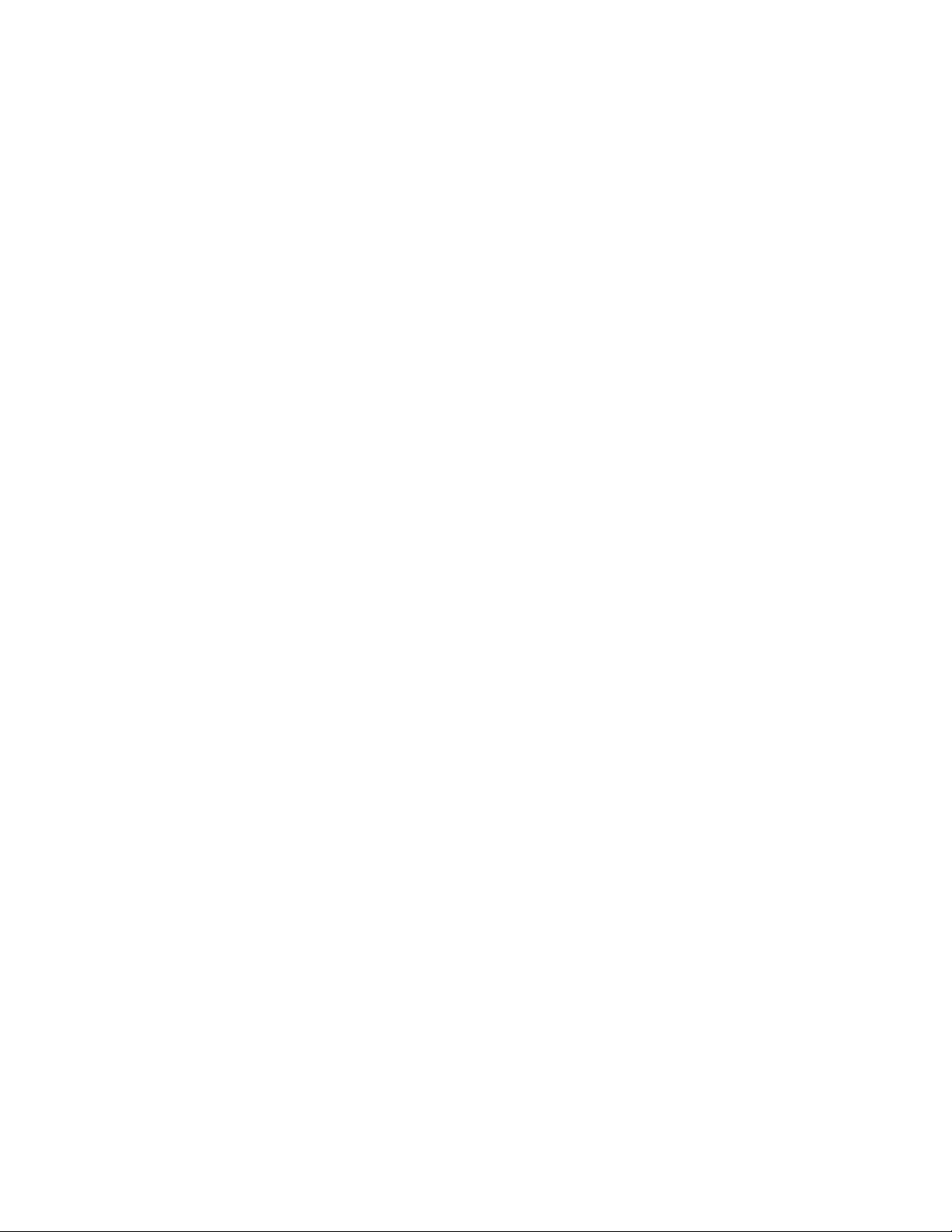
Nota:Primadiutilizzarequesteinformazionieilprodottodaessesupportato,accertarsidileggeree
comprenderelaseguentedocumentazione:“Informazioniimportantisullasicurezza”apaginaveAppendice
A“Informazioniparticolari”apagina117.
Secondaedizione(Dicembre2011)
©CopyrightLenovo2011.
NOTASUIDIRITTILIMITATI:seidatioilsoftwaresonodistribuitiinbasealledisposizionicheregolanoilcontratto
“GSA”(GeneralServicesAdministration),l'uso,lariproduzioneoladivulgazioneèsoggettaallelimitazionipreviste
dalcontratton.GS-35F-05925.
Page 3
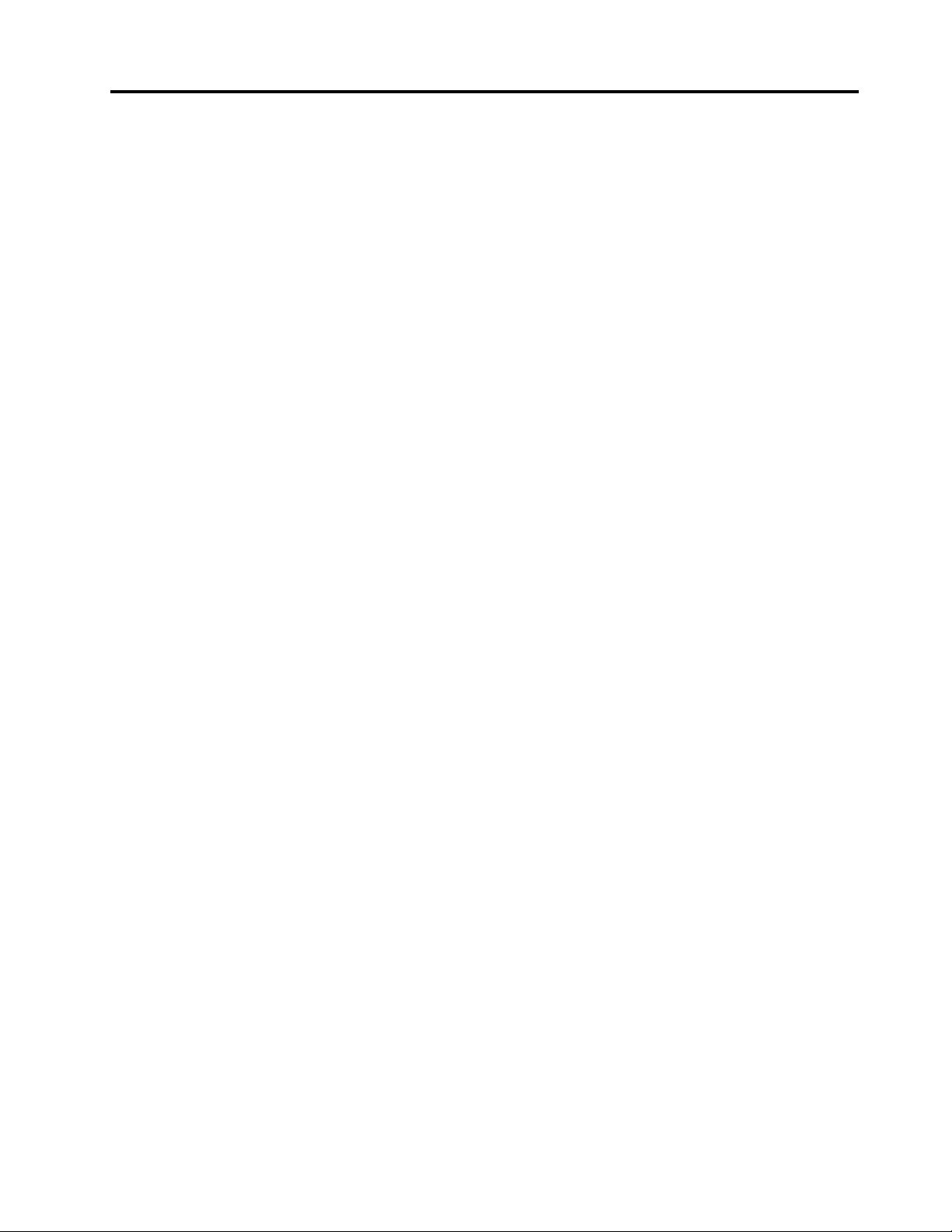
Contenuto
Informazioniimportantisulla
sicurezza................v
Servizioedaggiornamenti...........v
Prevenzionedell'elettricitàstatica........vi
Cavieadattatoridialimentazione........vi
Cavidiestensioneedispositivicorrelati.....vii
Spineeprese...............vii
Perifericheesterne.............vii
Surriscaldamentoeventilazionedelprodotto...vii
Ambientedilavoro.............viii
Informazionisullasicurezzadelmodem.....viii
Dichiarazionediconformitàrelativaallaser....ix
Alimentatore................ix
Puliziaemanutenzione............x
Capitolo1.Panoramicasulprodotto..1
Funzioni..................1
Speciche.................4
Panoramicadelsoftware............5
SoftwarefornitodaLenovo.........5
AdobeReader..............7
Softwareantivirus.............7
Posizioni..................7
Posizionediconnettori,controllieindicatori
nellaparteanterioredelcomputer......7
Posizionedeiconnettorisulretrodel
computer................8
Posizionedeicomponenti........10
Identicazionedeicomponentisullaschedadi
sistema................11
Individuazionedelleunitàinterne......12
Tipodicomputeremodello........13
Capitolo2.Utilizzodelcomputer...15
Domandefrequenti.............15
Usodellatastiera..............15
UtilizzodeltastidisceltarapidadiWindows.15
Utilizzodiunlettorediimprontedigitali...16
Utilizzodelmouseconrotellina........16
Regolazionedell'audio...........16
Informazionisull'audiodell'elaboratore...16
Impostazionedelvolumedaldesktop....17
ImpostazionedelvolumedalPannellodi
controllo...............17
UtilizzodiCDeDVD............17
GestioneeconservazionedisupportiCDe
DVD.................18
RiproduzionediunCDoDVD.......18
RegistrazionediunCDoDVD.......18
Capitolo3.Utilizzoottimaledel
computer...............21
Accessofacilitatoecomfort.........21
Organizzazionedell'areadilavoro.....21
Organizzazioneottimale.........21
Riessiedilluminazione.........22
Circolazionedell'aria..........22
Preseelettricheelunghezzadeicavi....22
RegistrazionedelcomputerconLenovo.....23
Spostareilcomputerinunaltropaeseoinun'altra
regione..................23
Interruttorediselezionedelvoltaggio....23
Sostituzionedeicavidialimentazione....23
Capitolo4.Sicurezza.........25
Funzionidisicurezza............25
Collegamentodiuncavodisicurezzaintegrato..26
Utilizzodellepassword...........26
PasswordBIOS............26
PassworddiWindows..........27
Congurazionedellettorediimprontedigitali...27
Informazionisuirewalleutilizzo.......27
Protezionedeidatidavirus..........28
Capitolo5.Installazioneo
sostituzionedell'hardware......29
Gestionediperiferichesensibiliallescariche
elettrostatiche...............29
Installazioneosostituzionedell'hardware....29
Installazionediopzioniesterne......29
Aperturadelcoperchiodelcomputer....30
Rimozioneereinserimentodellamascherina
anteriore...............30
Accessoaicomponentidellaschedadi
sistemaealleunità...........32
Installazioneosostituzionediunmodulodi
memoria...............33
Installazioneosostituzionediunascheda
PCI.................35
Installazioneosostituzionedellettore
schede................37
Sostituzionedellabatteria........42
Sostituzionedell'unitàdiscosso.....43
Sostituzionedell'unitàottica.......46
Sostituzionedell'assiemeventoleedispersore
dicalore...............49
Sostituzionedell'assiemedialimentazione..52
©CopyrightLenovo2011
i
Page 4
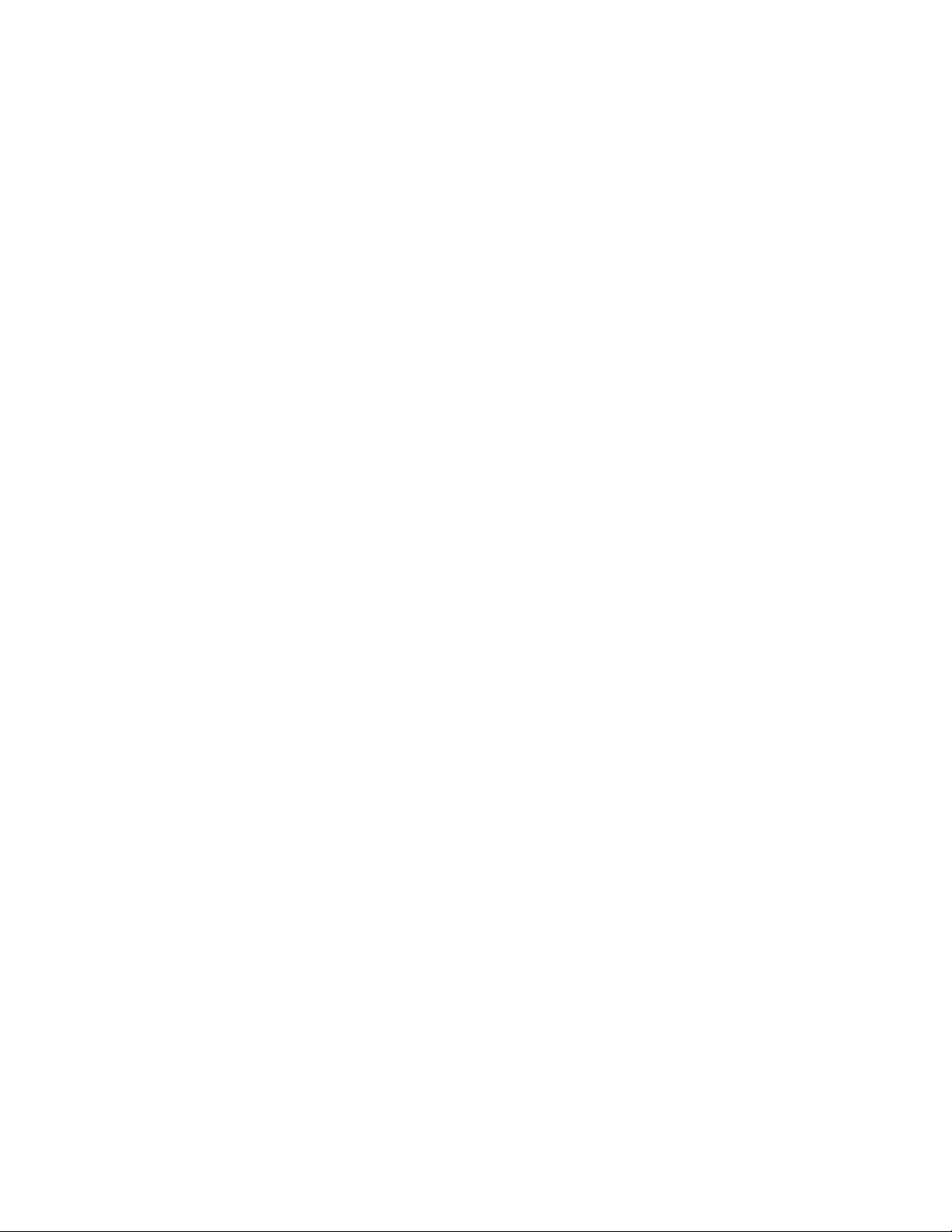
Sostituzionedelmicroprocessore.....57
Sostituzionedell'assiemeaudioanterioree
USB.................60
Sostituzionedellaventoladisistema....61
Sostituzionedell'altoparlanteinterno....63
Sostituzionedellatastieraodelmouse...67
Operazioninalidisostituzionedei
componenti..............68
Capitolo6.Informazionisul
ripristino................71
Creazioneeutilizzodiunsupportodiripristino..71
Creazionedisupportidiripristino.....71
Utilizzodisupportidiripristino.......72
Esecuzionedioperazionidiripristinoedibackup.72
Esecuzionediun'operazionedibackup...72
Esecuzionediun'operazionediripristino..73
Utilizzodell'areadilavoroRescueandRecovery.73
Creazioneeutilizzodiunsupportodisalvataggio.74
Creazionediunsupportodisalvataggio...74
Utilizzodiunsupportodisalvataggio....74
Reinstallazionedelleapplicazioniedeidriverdi
perifericapreinstallati............75
Reinstallazionedeiprogrammisoftware.....76
Reinstallazionedeidriverdiperiferica......76
Soluzionedeiproblemidiripristino.......77
Capitolo7.Utilizzodelprogramma
SetupUtility..............79
AvviodelprogrammaSetupUtility.......79
Visualizzazioneemodicadelleimpostazioni...79
Utilizzodellepassword...........79
Considerazionisullepassword......80
Power-OnPassword..........80
AdministratorPassword.........80
HardDiskPassword...........80
Impostazione,modicaedeliminazionediuna
password...............81
Cancellazionedipasswordperduteo
dimenticate(cancellazioneCMOS).....81
Abilitazioneodisabilitazionediunaperiferica..81
Selezionediunaperifericadiavvio.......82
Selezionediunaperifericadiavvio
temporanea..............82
Selezioneomodicadellasequenzadella
perifericadiavvio............82
AbilitazionedellamodalitàdiconformitàErP...82
UscitadalprogrammaSetupUtility......83
Capitolo8.Aggiornamentodei
programmidisistema.........85
Utilizzodeiprogrammidisistema.......85
Aggiornamento(ash)delBIOSdadisco....85
Aggiornamento(ash)delBIOSdalsistema
operativo.................86
Ripristinoinseguitoadunerrorediaggiornamento
POST/BIOS................86
Capitolo9.Prevenzionedeiproblemi
....................87
Aggiornamentodelcomputer.........87
Reperimentodeidriverdiperiferica
aggiornati...............87
Aggiornamentodelsistemaoperativo....87
UtilizzodiSystemUpdate........88
Puliziaemanutenzione...........88
Nozionifondamentali..........88
Puliziadelcomputer...........89
Procedureottimalidimanutenzione.....90
Spostamentodelcomputer..........90
Capitolo10.Risoluzionedeiproblemi
eprogrammididiagnostica.....93
Risoluzionedeiproblemidibase.......93
Proceduradirisoluzionedeiproblemi......94
Risoluzionedeiproblemi...........94
Problemiaudio.............95
ProblemirelativialCD..........97
problemirelativiall'DVD.........98
Problemisaltuari............99
Problemirelativialdispositivodipuntamento,
mouseotastiera............99
Problemirelativialvideo.........101
Problemirelativiallarete.........103
Problemirelativialleopzioni........106
Problemidibloccoeprestazioni......106
Problemirelativiallastampante......108
Problemirelativiallaportaseriale.....108
Problemisoftware...........109
problemirelativiall'USB.........110
Programmididiagnostica..........110
LenovoSolutionCenter.........111
LenovoThinkVantageToolbox.......111
PC-DoctorforDOS...........111
Capitolo11.Richiestadiinformazioni,
supportoeassistenza.......113
Fontidiinformazioni............113
LenovoThinkVantageTools........113
LenovoWelcome............113
Guidaesupportotecnico........113
Sicurezzaegaranzia..........113
SitoWebLenovo(http://www.lenovo.com)..113
SitoWebdelsupportoLenovo......114
iiGuidaperl'utenteThinkCentre
Page 5
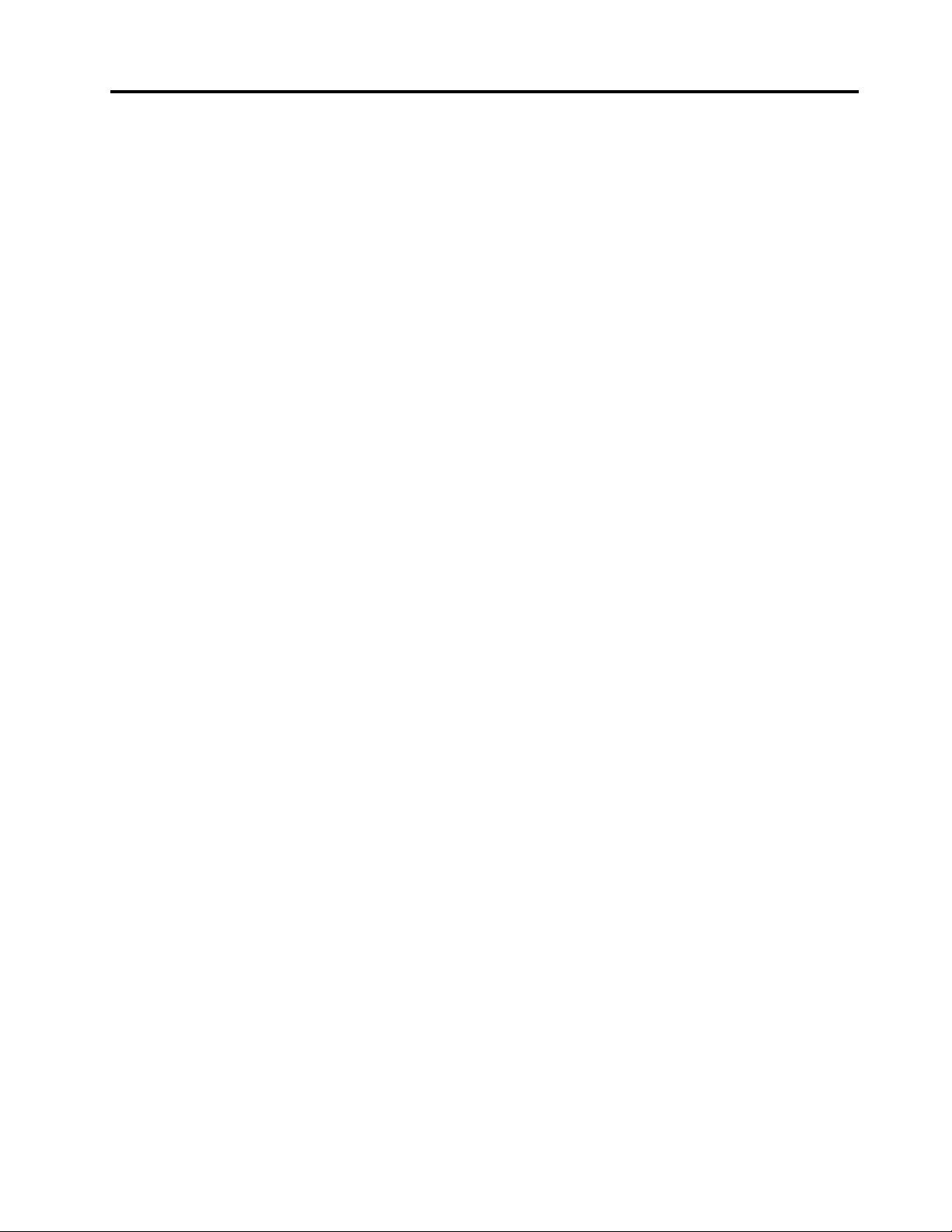
Assistenzaeservizio............114
Utilizzodelladocumentazioneedeiprogrammi
didiagnostica.............114
Richiestadiassistenza..........114
Utilizzodialtriservizi..........115
Acquistodialtriservizi..........116
AppendiceA.Informazioni
particolari..............117
Marchi..................118
AppendiceB.Informazionisulle
normative..............119
Avvisosullaclassicazionedell'esportazione...119
Informazioniparticolarisull'uscitaTV......119
Informazionisulleemissionielettromagnetiche..119
DichiarazionediconformitàFCC(Federal
CommunicationsCommission)......119
Informazioninormativeaggiuntive.......121
AppendiceC.InformazionisuWEEE
esulriciclaggio...........123
InformazioniimportantirelativeallaEuropean
Directive2002/96/EC............123
Informazionisulriciclaggio..........123
InformazionisulriciclaggioperilBrasile.....124
Informazionisulriciclaggiodellebatterieper
Taiwan..................125
Informazionisulriciclaggiodellebatterieper
UnioneEuropea..............125
Indice................127
©CopyrightLenovo2011
iii
Page 6
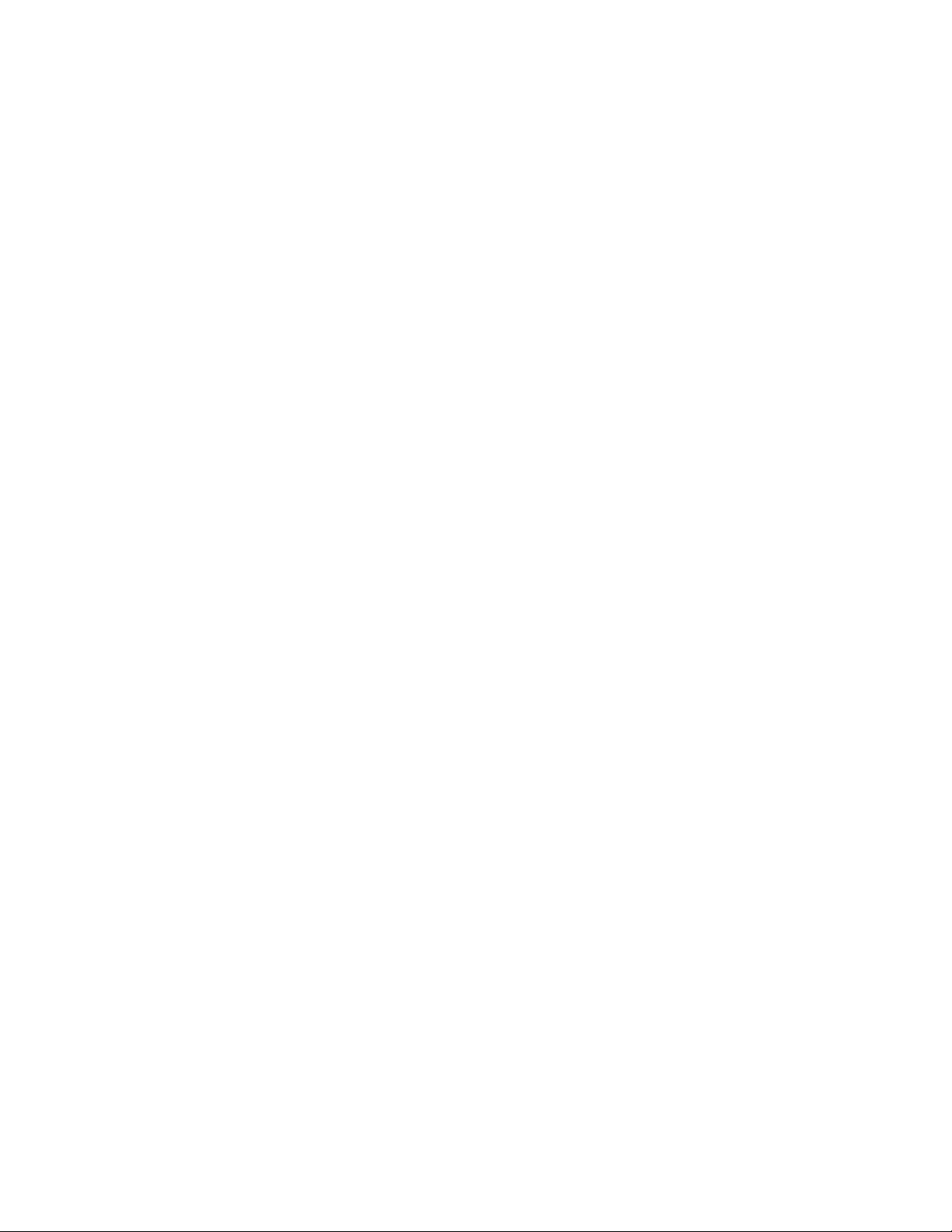
ivGuidaperl'utenteThinkCentre
Page 7
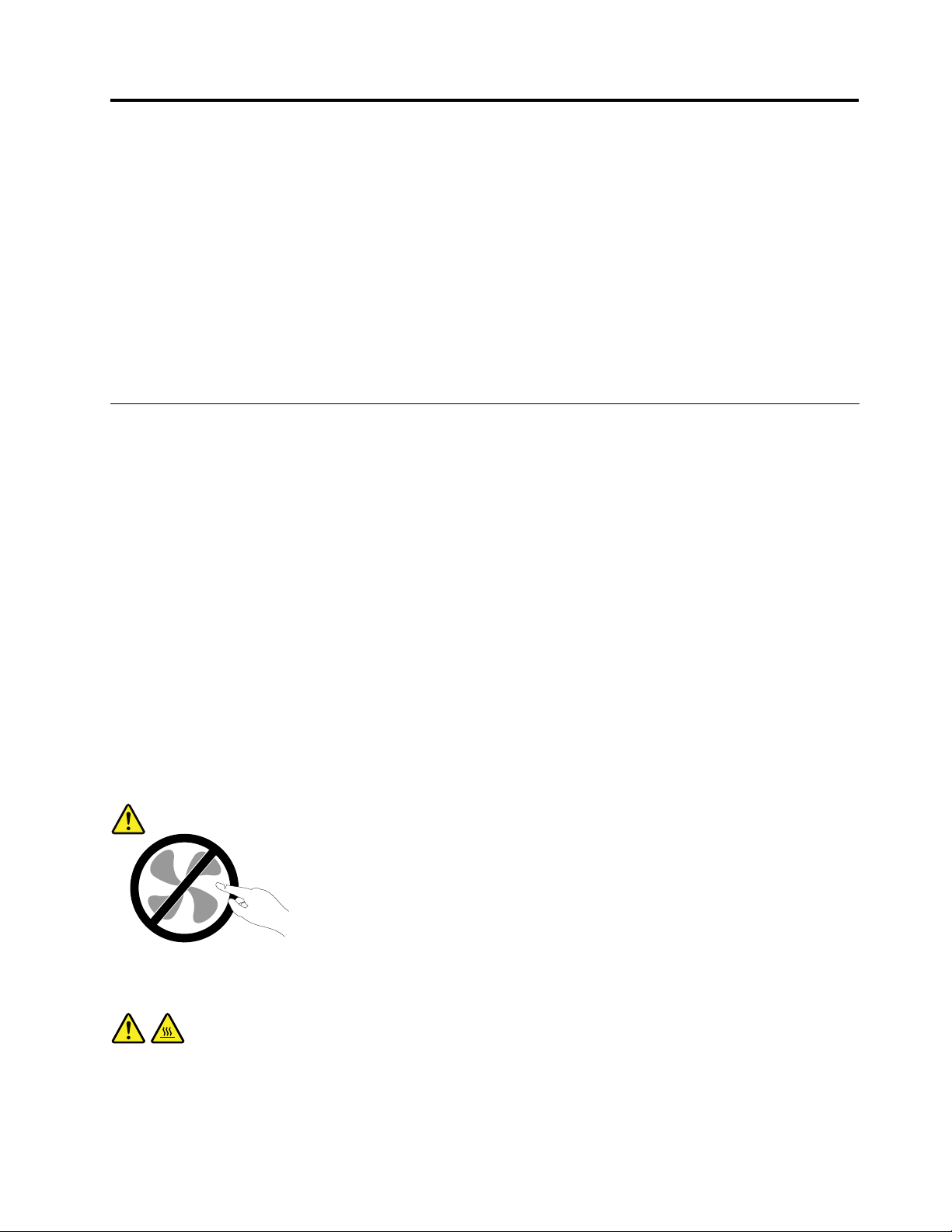
Informazioniimportantisullasicurezza
ATTENZIONE:
Primadiutilizzarequestomanuale,accertarsidileggereecomprenderetutteleinformazionisulla
sicurezzarelativeaquestoprodotto.Fareriferimentoalleinformazioniinquestasezioneealle
informazionisullasicurezzanellaGuidainmateriadisicurezzaedigaranziaThinkCentrefornitacon
questoprodotto.Laletturaelacomprensionedellepresentiinformazionisullasicurezzariduconoil
rischiodilesioniapersoneedannialprodotto.
SenonsidisponepiùdiunacopiadellaGuidainmateriadisicurezzaedigaranziaThinkCentre,èpossibile
richiederneunaversionePDFsulsitoWebdisupportoLenovo
NelsitoWebdisupportoLenovoèinoltredisponibilelaGuidainmateriadisicurezzaedigaranzia
ThinkCentreelapresenteGuidaperl'utenteThinkCentreinaltrelingue.
®
all'indirizzohttp://www.lenovo.com/support.
Servizioedaggiornamenti
Nontentarediprovvederepersonalmenteallamanutenzionediunprodotto,amenochenonindicato
direttamentedalSupportotecnicoodalladocumentazioneinclusa.Rivolgersiesclusivamentealfornitoredel
servizioautorizzatoariparareilprodottospecico.
Nota:alcunepartipossonoessereaggiornateosostituitedall'utente.Gliaggiornamentisonoingenere
notianchecomeopzioni.Lepartidisostituzioneapprovateperl'installazionedapartedelclientevengono
indicatecomeCustomerReplaceableUnitoCRU.LaLenovofornisceladocumentazioneconleistruzioni
perlasostituzioneoinstallazionediCRUchepuòessereeffettuatadalcliente.Quandosieseguonoqueste
operazioni,ènecessarioattenersiscrupolosamenteatutteleistruzioni.LostatoOff(spento)diunindicatore
dialimentazionenonindicanecessariamentecheilivellidivoltaggioall'internodiunprodottosianozero.
Primadirimuovereilcoperchiodaunprodottodotatodiuncavodialimentazione,vericaresempre
chel'alimentazionesiadisattivataecheilprodottononsiacollegatoallapresadicorrente.Perulteriori
informazionisulleCRU,fareriferimentoallasezioneCapitolo5“Installazioneosostituzionedell'hardware”a
pagina29.Perqualsiasidomandaodubbio,contattareilCentrodisupportoclienti.
Sebbenenonsianopresentipartimobilinelcomputerunavoltascollegatoilcavodialimentazione,è
importanteosservareleseguentiavvertenzeperlasicurezza.
ATTENZIONE:
Componentimobilipericolosi.Tenereditaealtrepartidelcorpoadistanzadatalicomponenti.
ATTENZIONE:
PrimadisostituireleCRU,spegnereilcomputereattenderedatreacinqueminutiperconsentireil
raffreddamentodelcomputerprimadiaprireilcoperchio.
©CopyrightLenovo2011
v
Page 8
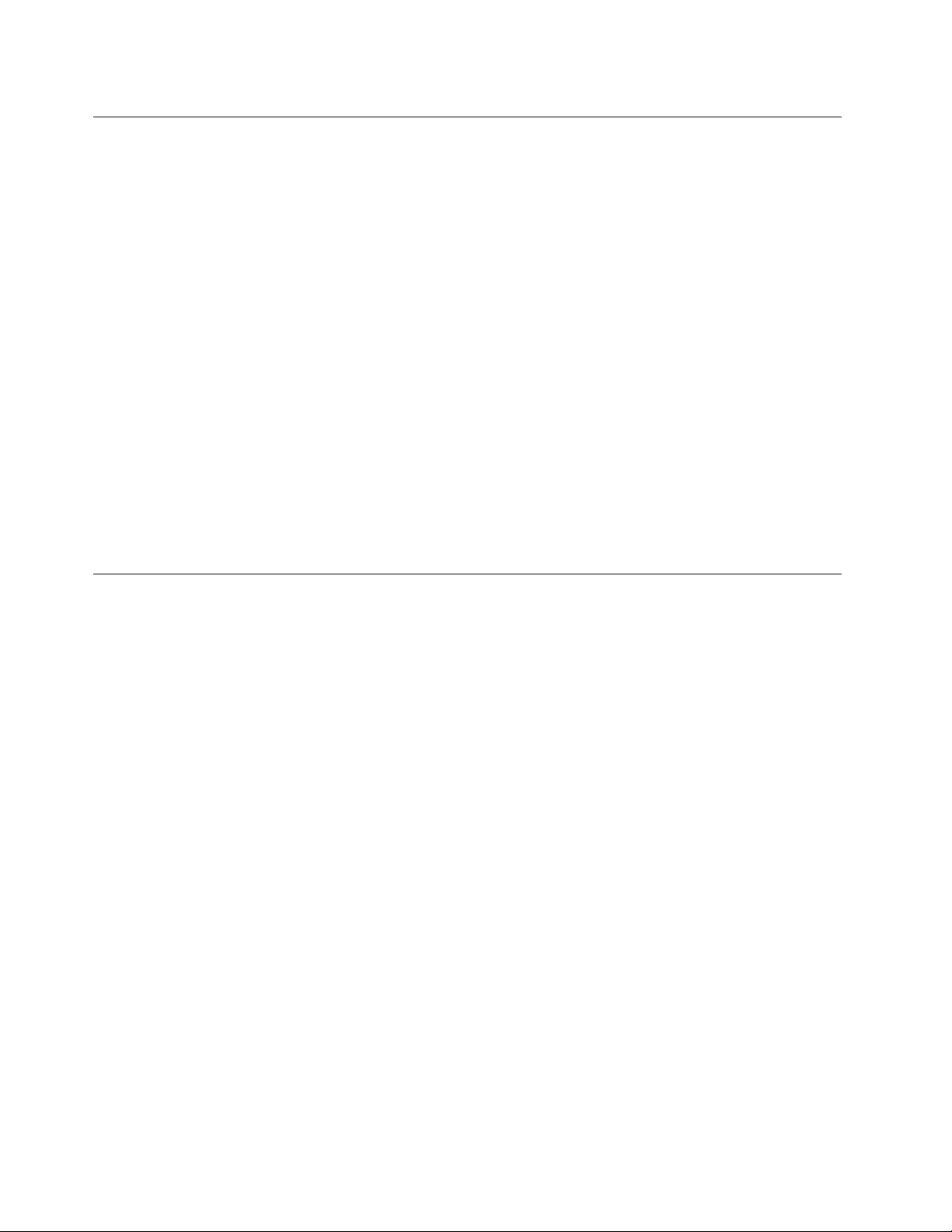
Prevenzionedell'elettricitàstatica
L'elettricitàstatica,sebbeneinoffensivaperlepersone,puòdanneggiareseriamenteicomponentiele
opzionidiuncomputer.Unagestioneimpropriadellepartisensibiliallastaticitàpuòprovocaredanni
all'unità.Quandosiestraedall'imballaggioun'opzioneounCRU,nonaprirel'involucroantistaticonchénon
espressamenterichiestodalleistruzioniperl'installazione.
NelmaneggiareopzionioCRU,oppurenell'eseguireoperazioniall'internodelcomputer,rispettarele
seguentiavvertenzeperevitaredannicausatidall'elettricitàstatica:
•Limitareiproprimovimenti.poichépossonocausarelaformazionedielettricitàstatica.
•Maneggiaresempreicomponenticonmoltacura.Maneggiaregliadattatori,imodulidimemoriaedaltri
microprocessoridelcircuitodaibordi.Nontoccaremaiicircuitiesposti.
•Evitarechealtritocchinoicomponenti.
•QuandosiinstallaunaopzioneoCRUsensibileall'elettricitàstatica,poggiarel'involucroantistaticoche
contieneilcomponentesulcoperchiometallicodeglialloggiamentidiespansioneosidiun'altrasupercie
metallicanonverniciatadelcomputerperalmenoduesecondi.Inquestomodolaquantitàdielettricità
staticapresentenell'involucroenelpropriocorpovieneridotta.
•Quandopossibile,rimuoverelapartesensibileall'elettricitàstaticadalpacchettodiprotezionecontrole
caricheelettrostaticheeinstallarlasenzariporlasualtresuperci.Quandociònonèpossibile,poggiare
l'involucroantistaticosuunasupercielisciaepiana,quindipoggiarelaparteinquestionesudiesso.
•Nonpoggiarelapartesulcoperchiodelcomputerosualtresupercimetalliche.
Cavieadattatoridialimentazione
Utilizzaresolocavieschededialimentazionefornitidalproduttore.
Icavidialimentazionidevonoessereapprovatianormadilegge.PerlaGermania,saràH05VV-F,3G,0,75
2
mm
osuperiore.Pertuttiglialtripaesi,sarànecessarioutilizzareitipiappropriati.
Nonavvolgeremaiuncavodialimentazioneintornoallaschedadialimentazioneoadaltrioggetti.Inquesto
modoilcavopuòessersottopostoadunasollecitazionechelopotrebbedanneggiare.Ciòpotrebbe
risultareinunrischioperlasicurezza.
Posizionaresempreicavidialimentazioneinmododanonintralciareilpassaggioorischiaredicomprimerli.
Tenereilcavodialimentazioneeitrasformatorialriparodailiquidi.Adesempio,nonlasciareuncavo
ounadattatoredialimentazioneinprossimitàdilavandini,vaschedabagno,gabinettiosupavimenti
chevengonolavaticondetergentiliquidi.Iliquidipossonocausarecortocircuiti,soprattuttoseilcavoo
l'adattatoreèstatosottopostoaunutilizzononcorretto.Iliquidipotrebberoinoltrecausarelacorrosione
gradualedeiterminalidelcavodialimentazionee/oiterminalideiconnettoripresentisultrasformatore,
ilchepotrebbeportareadunsurriscaldamento.
Collegaresempreicavinell'ordinecorrettoevericarechetuttiiconnettorideicavisianoinseriti
completamentenellepresedicorrente.
NonutilizzareunaschedadialimentazioneconpindiingressoCAcorrosiochepresentinosegnidi
surriscaldamento(comeadesempioplasticadegradata)nell'ingressoCAoinqualsiasialtropuntodella
schedadialimentazione.
Nonutilizzarecavidanneggiatioicuicontattielettricipresentinodeisegnidicorrosioneodisurriscaldamento
sulleestremità.
viGuidaperl'utenteThinkCentre
Page 9
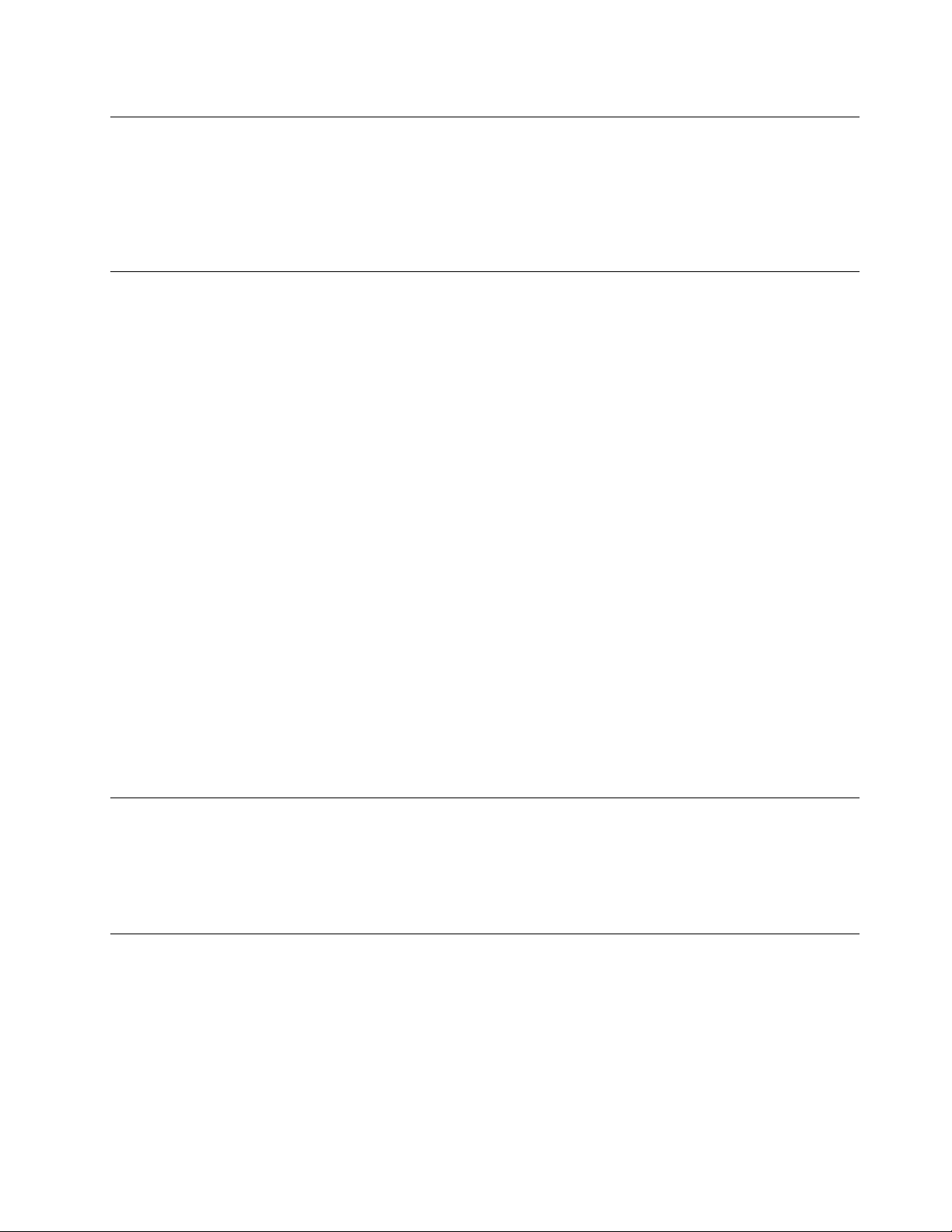
Cavidiestensioneedispositivicorrelati
Vericarecheleprolunghe,idispositividiprotezionedasovraccarico,glialimentatoriedicavidi
alimentazioneutilizzatisianoingradodigestireirequisitielettricidelprodotto.Nonsovraccaricaretali
dispositivi.Sesiutilizzanoinastridell'alimentazione,ilcariconondevesuperareilpotenziamentodi
immissionedeinastridell'alimentazione.Perulterioriinformazionisuicarichidell'alimentazione,suirequisiti
dell'alimentazioneesuipotenziamentidiimmissione,rivolgersiadunelettricista.
Spineeprese
Seunapresadicorrenteèdanneggiataocorrosa,nonutilizzarlanchénonvienesostituitadaunelettricista
qualicato.
Nonpiegareomodicarelaspina.Selaspinaèdanneggiata,rivolgersialproduttoreperrichiederela
sostituzione.
Noncondividereunapresaelettricaconaltridispositividomesticiocommercialicheutilizzanograndi
quantitàdielettricità;unatensionenonstabilepotrebbe,altrimenti,causaredannialcomputer,aidatio
alleperiferichecollegate.
Alcuniprodottivengonoforniticonunaspinacontredenti.Taleconnettorepuòesserecollegatosoload
unapresaelettricamunitadimessaaterradisicurezza.Questaèunafunzionedisicurezza.Nontentare
diinserirequestaspinainunapresaelettricanondotatadimessaaterradisicurezza.Senonèpossibile
inserireilconnettorenellapresa,richiedereadunelettricistaunadattatoreadeguatooppuresostituire
lapresaconunacheconsentediutilizzarequestafunzionedisicurezza.Nonsovraccaricareunapresa
elettrica.Ilcaricogeneraledelsistemanondevesuperarel'80%delpotenziamentodelcircuitoderivato.
Perulterioriinformazionisuicarichidell'alimentazioneesulpotenziamentodelcircuitoderivato,rivolgersi
adunelettricista.
Vericarechelapresaelettricautilizzatasiacollegatacorrettamente,siafacilmenteaccessibileecollocata
vicinoall'apparecchiatura.Nontendereicaviinmodoeccessivo.
Assicurarsichelapresadicorrenteforniscalacorrettatensioneperilprodotto.
Collegareescollegareconcautelal'apparecchiaturadallapresaelettrica.
Perifericheesterne
NoncollegareoscollegarecavidiperifericheesternetrannequelliUSB(UniversalSerialBus)e1394nchéil
computerèaccesoperevitaredicausaredannialcomputer.Perevitareeventualidannialleperiferiche
collegate,attenderealmenocinquesecondidopocheilcomputerèstatospentoprimadiscollegare
leperifericheesterne.
Surriscaldamentoeventilazionedelprodotto
Computer,adattatoridialimentazioneemoltialtriaccessoripossonogenerarecalorequandoaccesie
quandolebatteriesonoincarica.Osservaresempreleseguentiprecauzioni:
•Nonlasciareilcomputer,l'adattatoredialimentazioneoaltriaccessoriincontattoconlapelleoaltre
partidelcorpoperunperiodoprolungatoduranteilcaricamentodellabatteriaoquandoilcomputerèin
funzione.Ilcomputer,l'adattatoredialimentazioneedaltriaccessoriproduconocaloredurantelaconsueta
attività.Ilcontattoprolungatoconilcorpopotrebbecausaredisagioe,potenzialmente,delleustioni.
©CopyrightLenovo2011
vii
Page 10
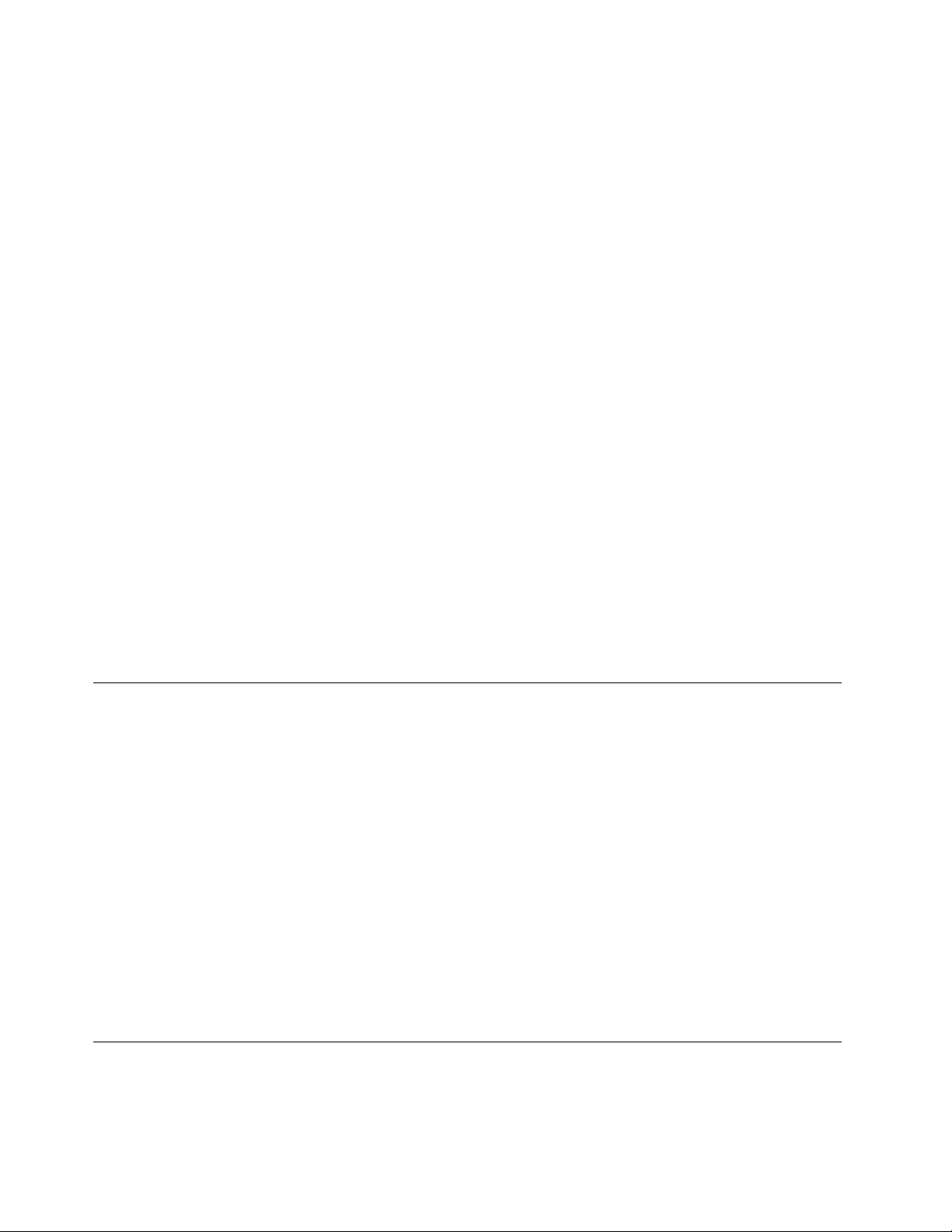
•Noncaricarelabatteriaofarfunzionareilcomputer,l'adattatoredialimentazioneogliaccessorineipressi
dimaterialiinammabilioinambienticonpericolodiesplosioni.
•Glislotdiventilazione,leventoleeidissipatoridicaloresonoforniticonilprodottopersicurezza,comfort
eunfunzionamentosicuro.Talicomponentipotrebberovenirebloccatiinavvertitamenteposizionando
ilcomputersuletti,divani,tappetioppurealtresuperciessibili.Nonbloccare,coprireodisabilitare
maiquesticomponenti.
Ènecessariocontrollarel'accumulodipolverenelcomputeralmenounavoltaognitremesi.Primadi
effettuarequalsiasicontrollo,scollegareilcomputeredisinserireicavidialimentazionedellapresaelettrica
poirimuoverequalsiasiaccumulodipolveredaiforidiventilazioneedaiforidellamascherina.Sesinotaun
accumulodipolvereall'esternodelcomputer,controllareerimuoverelapolverealsuointernoincludendole
alettediaspirazionedeldissipatoredicalore,l'alimentatoredeiforidiventilazioneeleventole.Spegnere
sempreilcomputerescollegarloprimadiaprireilcoperchio.Sepossibile,evitarediutilizzareilcomputer
vicinoadareeatrafcointenso.Seènecessariolavorareinun'areatrafcataoneipressiditalearea,
controllaree,senecessario,pulireilcomputerpiùfrequentemente.
Perlapropriasicurezzaepermantenereleprestazionidelcomputeradunlivelloottimale,seguiresempre
questeprecauzionidibase:
•Teneresemprechiusoilcomputerquandoècollegatoallareteelettrica.
•Controllareregolarmentelaparteesternadelcomputerperevitareaccumulodipolvere.
•Rimuoverelapolveredalleventoleedaiforidellamascherina.Effettuarecontrollipiùfrequenti,sesilavora
inambientipolverosioinareeatrafcointenso.
•Nonrestringereoostruirealcunaaperturaperlaventilazione.
•Nonriporreolavorareconilpropriocomputerubicatoall'internodimobili,poichépotrebbeaumentareil
rischiodisurriscaldamento.
•Letemperaturedeiussidiariaall'internodelcomputernondevonosuperarei35°C(95°F).
•Nonutilizzaredispositividiltraggioaria.Potrebberointerferireconunadeguatoraffreddamento.
Ambientedilavoro
L'ambientedilavoroottimaleincuiutilizzareilcomputerè10°C-35°C(50°F-95°F)conun'umiditàcompresa
trail35%el'80%.Seilcomputervieneconservatootrasportatoatemperatureinferioria10°C(50°F),
attenderechegiungaallatemperaturadiesercizioottimaledi10°C-35°C(50°F-95°F)primadiutilizzarlo.
Taleprocessopotrebberichiederedueoreincondizioniparticolarmenterigide.Lamancataosservanzadi
questaprecauzionepotrebbecausaredanniirreparabilialcomputer.
Sepossibile,sistemareilcomputerinareeventilateeasciuttesenzaesposizionedirettaalsole.
Teneredispositivielettronicicomeventoleelettriche,radio,altoparlantidigrandepotenza,condizionatorie
forniamicroondelontanodalcomputer,poichéiforticampimagneticigeneratidatalidispositivipossono
danneggiareilmonitoreidaticontenutineldiscorigido.
Nonmetterebevandesopraoallatodelcomputerodialtreperiferichecollegate.Seilliquidosispargenel
computeronelleperiferichecollegatepotrebbevericarsi,traglialtridanni,uncortocircuito.
Nonmangiareofumaredavantiallatastiera.Leparticellechevinisconodentropossonoprovocaredanni.
Informazionisullasicurezzadelmodem
ATTENZIONE:
Perridurreilrischiodiincendio,utilizzaresolocavidilineadicomunicazioneN.26AWGomaggiori
viiiGuidaperl'utenteThinkCentre
Page 11
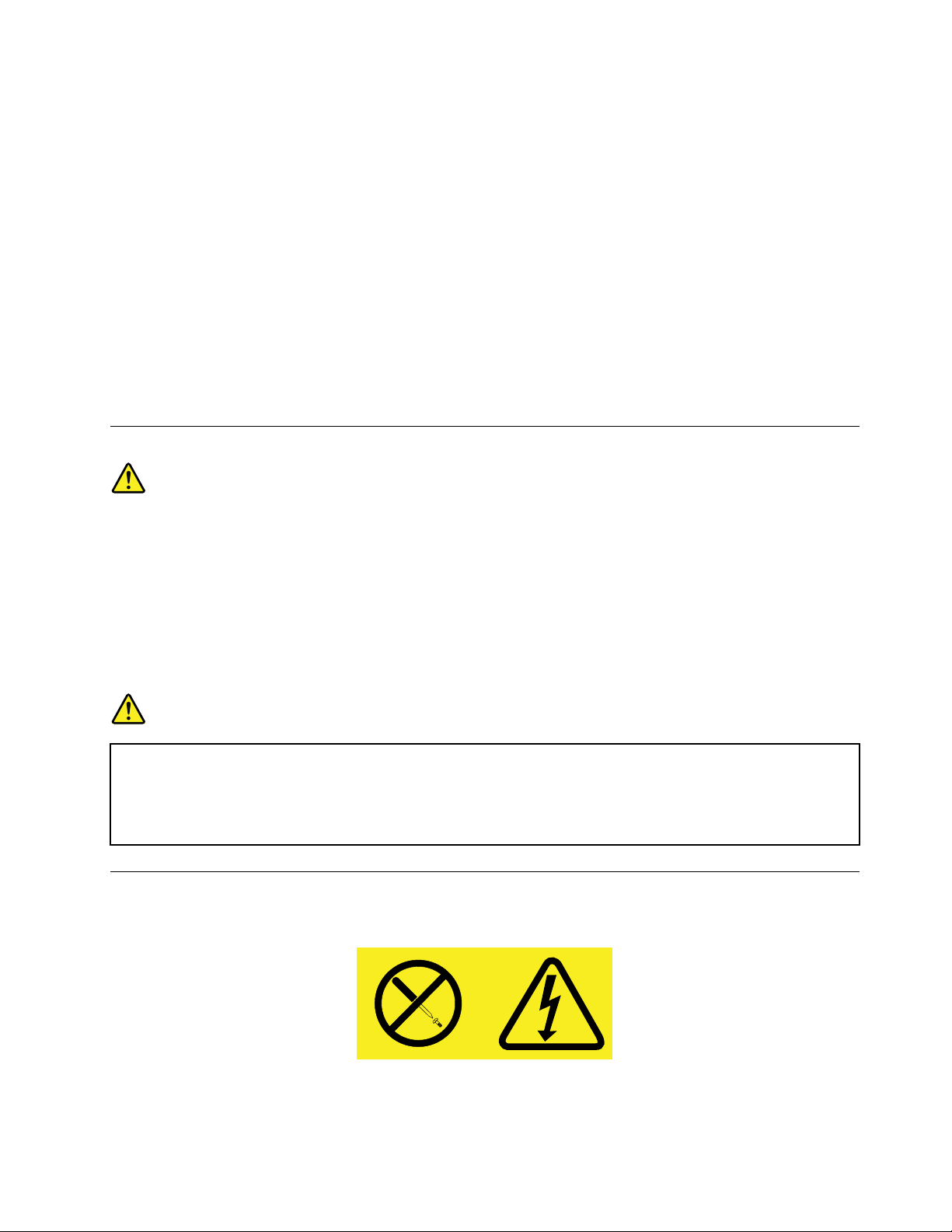
(adesempio,N.24AWG),accettatidailaboratoriUL(UnderwritersLaboratories)ocerticati
dall'associazioneCSA(CanadianStandardsAssociation).
Perridurreilrischiodiincendio,scosseelettricheolesionidurantel'utilizzodell'apparecchiaturatelefonica,
attenersisemprealleprecauzionirelativeallasicurezza:
•Noninstallareuncollegamentotelefonicoduranteuntemporale.
•Noninstallareiconnettoritelefoniciinubicazionibagnate,amenochenonsianoprogettatispecicamente
aquestoscopo.
•Nontoccarecavitelefonicinonisolatioterminalinchél'interfacciadiretenonvienescollegatadalla
lineatelefonica.
•Effettuareconcautelaleoperazionidiinstallazioneomodicadellelineetelefoniche.
•Evitarediutilizzareuntelefono(eccettounowireless)duranteuntemporale.Potrebbeimplicareun
eventualerischiodiscosseelettriche.
•Perdenunciareunafugadigas,nonutilizzareiltelefonoinprossimitàdellafugastessa.
Dichiarazionediconformitàrelativaallaser
ATTENZIONE:
Quandovengonoinstallatiprodottilaser(qualiunitàCD-ROM,DVD,perifericheabraotticao
trasmettitori),tenerepresentequantosegue:
•Nonrimuovereicoperchi.Larimozionedeicoperchidell'unitàlaserpotrebbeprovocare
l'esposizionearadiazionipericolose.All'internodeidispositivinonsonopresentipartisoggettea
manutenzione.
•L'utilizzodicontrolli,regolazioniol'esecuzionediprocedurenondescrittenelpresentemanuale
possonoprovocarel'esposizionearadiazionipericolose.
PERICOLO
AlcuniprodottilasercontengonoundiodolaserdiClasse3AodiClasse3Bincorporato.T enere
presentequantosegue.
Aprendol'unitàvengonoemesseradiazionilaser.Nonssareilraggio,nonguardaredirettamente
condispositiviotticiedevitarel'esposizionedirettaalraggio.
Alimentatore
Nonrimuovereilcoperchiodiunalimentatoreodiqualsiasiparteconlaseguenteetichetta.
©CopyrightLenovo2011
ix
Page 12
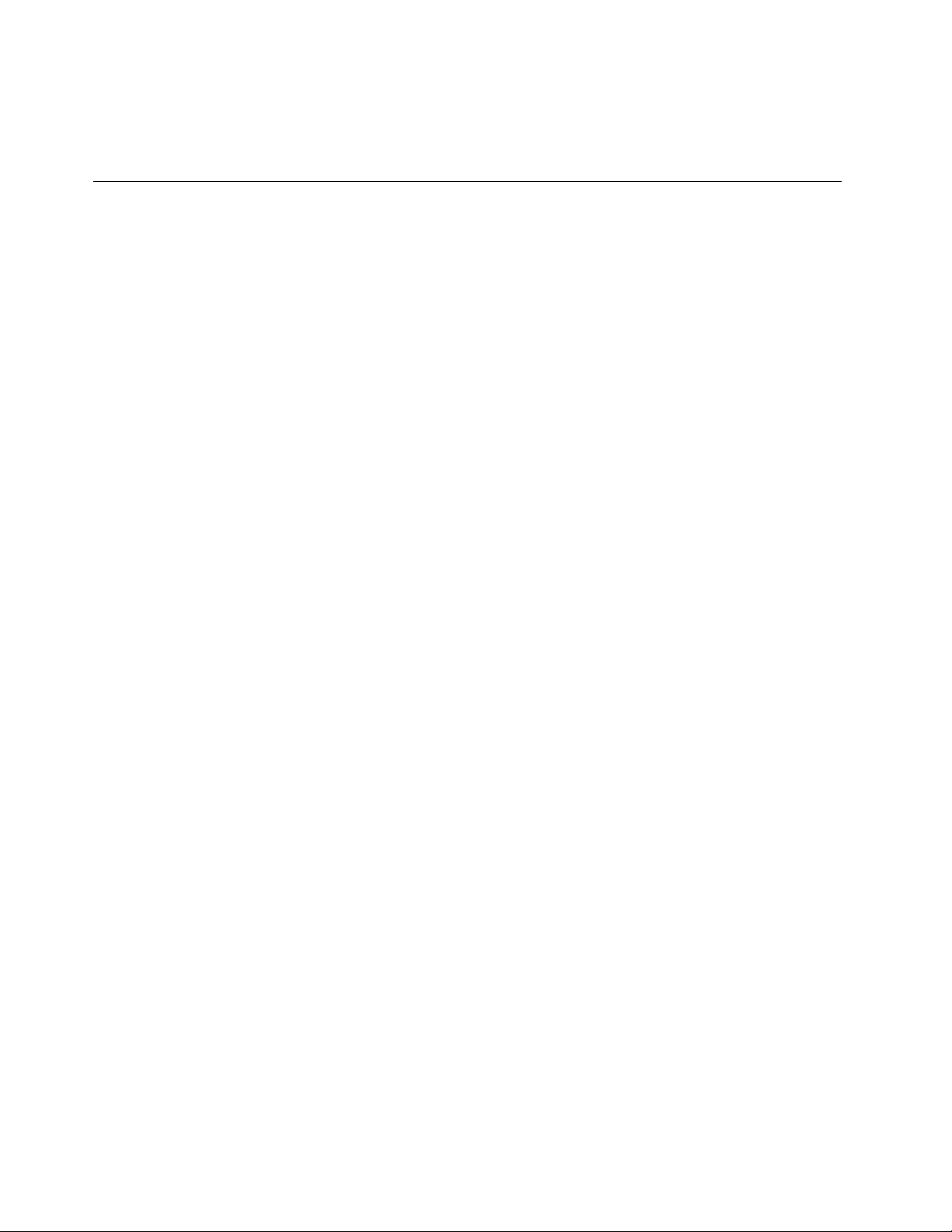
Qualsiasiparterecantetaleetichettapresentalivellipericolosidienergia,correnteovoltaggio.All'internodi
talicomponentinonvisonopartiriparabilidall'utente.Sesisospettanoproblemirelativiaunodiquesti
componenti,contattareiltecnicodell'assistenza.
Puliziaemanutenzione
Tenerepulitiilcomputerel'areadilavoro.Spegnereilcomputerequindiscollegareilcavodialimentazione
primadipulirlo.Nonspruzzaredetergentiliquididirettamentesulcomputerenonutilizzaredetergentiche
contenganomaterialeinammabileperpulireilcomputer.Spruzzareildetergentesuunpannomorbidoe
passarlosullesupercidelcomputer.
xGuidaperl'utenteThinkCentre
Page 13
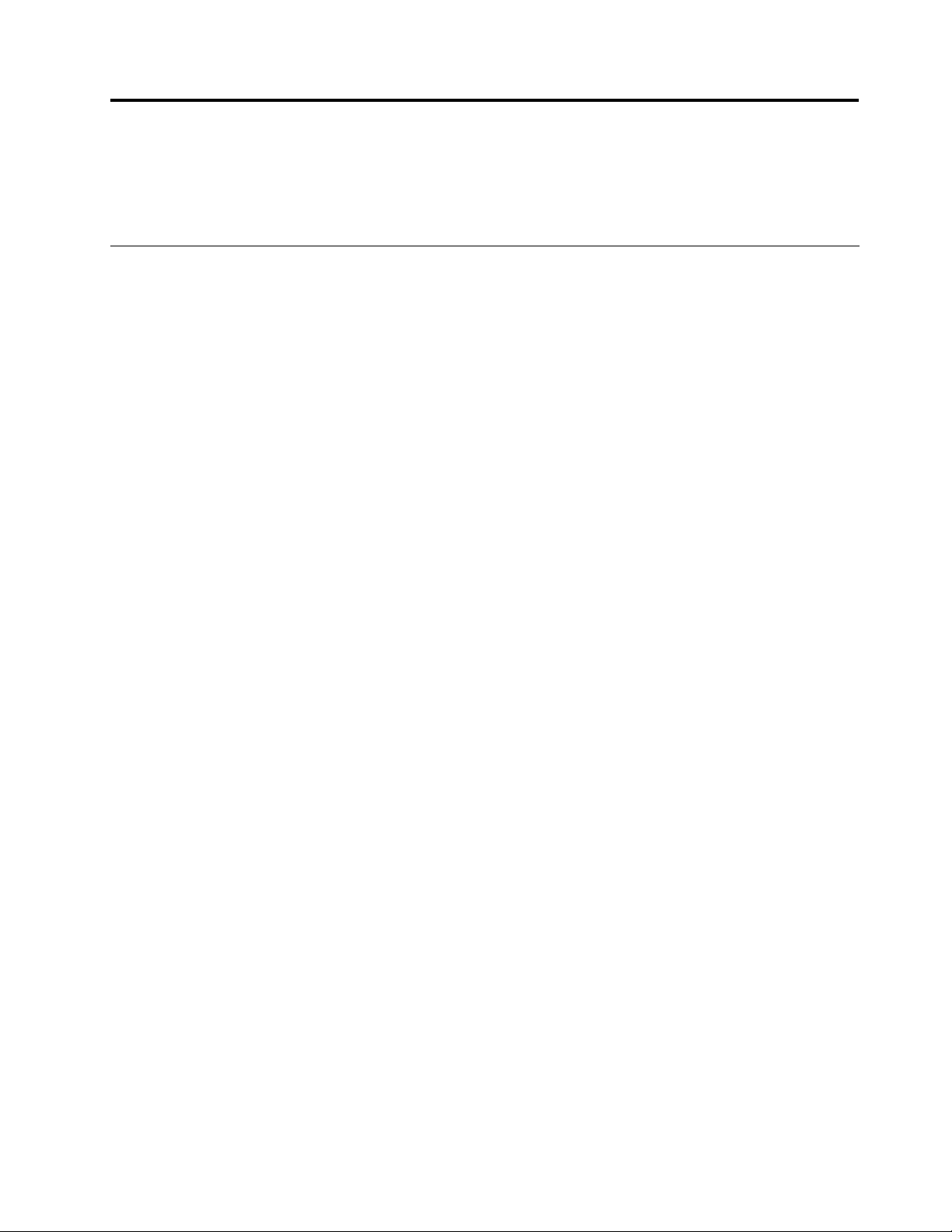
Capitolo1.Panoramicasulprodotto
Questocapitolofornisceinformazionisufunzioni,speciche,programmisoftwarefornitidaLenovoe
posizionidiconnettori,componenti,partisullaschedadisistemaeunitàinternedelcomputer.
Funzioni
Questasezionepresentalefunzionidelcomputer.Leinformazioniriguardanoun'ampiavarietàdimodelli.
Pervisualizzareleinformazionisulmodellospecico,eseguireunadelleoperazioniseguenti:
•AccederealprogrammaSetupUtilityseguendoleistruzionifornitenellasezioneCapitolo7“Utilizzodel
programmaSetupUtility”apagina79.Quindi,selezionareMain➙SystemSummarypervisualizzare
leinformazioni.
•InambienteWindows,fareclicsuStart,fareclicconilpulsantedestrodelmousesuComputere
selezionareProprietàpervisualizzareleinformazioni.
Microprocessore
Ilcomputerèdotatodiunodeiseguentimicroprocessori(ladimensionedellacacheinternavariaper
tipodimodello):
•MicroprocessoreAMD
•MicroprocessoreAMDAthlon™II
•MicroprocessoreAMDPhenom™II
•MicroprocessoreserieAMDFX
®
Sempron™
Memoria
IlcomputersupportanoaquattroUDIMM(UnbufferedDualInlineMemoryModule)DDR3(DoubleData
Rate3).
Unitàinterne
•Unitàottica:DVD-ROMoDVDregistrabile(facoltativa)
•UnitàdiscossoSA TA(SerialAdvancedTechnologyAttachment)
Nota:IlcomputersupportadispositiviSATA3.0.Perulterioriinformazioni,consultare“Identicazionedei
componentisullaschedadisistema”apagina11
Sottosistemavideo
•SchedegracheintegrateperunconnettoreVGA(VideoGraphicsArray)eunconnettoreDisplayPort
•SlotperschedagracaPCI(PeripheralComponentInterconnect)Expressx16sullaschedadisistemaper
unaschedagracaseparata
Sottosistemaaudio
•AudioHD(high-denition)integrato
•Connettorediingressoaudio,connettorediuscitaaudioeconnettorepermicrofonosulpannello
posteriore
•Connettorimicrofonoecufesulpannelloanteriore
.
©CopyrightLenovo2011
1
Page 14

•Altoparlanteinterno(installatoinalcunimodelli)
Connettività
•ControllerEthernetintegratoda100/1000Mbps
•ModemfaxPCIExpress(alcunimodelli)
Funzionidigestionesistema
•CapacitàdimemorizzareirisultatidellavericahardwaredelPOST(Power-OnSelf-Test)
•DMI(DesktopManagementInterface)
DesktopManagementInterfacefornisceagliutentiunpercorsocomuneperaccedereainformazionisu
tuttigliaspettidiuncomputer,inclusoiltipodiprocessore,ladatadiinstallazione,lestampantiealtre
periferichecollegate,lefontidialimentazioneelacronologiadelleoperazionidimanutenzione.
•ModalitàdiconformitàErP
Lamodalitàdiconformitàalledirettivedeiprodottienergetici(ErP)riduceilconsumodielettricitàquando
ilcomputerèspentooinmodalitàInattività(Standby).Perulterioriinformazioni,consultare“Abilitazione
dellamodalitàdiconformitàErP”apagina82.
•PrebootExecutionEnvironment(PXE)
PrebootExecutionEnvironmentèunambientecheconsentel'avviodicomputercheutilizzano
un'interfacciadireteindipendentedallaperifericadiarchiviazionedeidati,adesempiol'unitàdisco
sso,odaisistemioperativiinstallati.
•SoftwareSMeBIOS(BasicInput/OutputSystem)SM(SystemManagement)
LaspecicaSMBIOSdeniscestrutturedidatiemetodidiaccessoinunBIOScheconsenteaunutente
oun'applicazionediarchiviareerecuperareinformazionispecichesulcomputerinquestione.
•WakeonLAN
WakeonLANèunostandarddireteEthernetcheconsentediavviareoriattivareuncomputertramite
unmessaggiodirete.Ilmessaggiovieneingenereinviatodaunprogrammainesecuzionesuunaltro
computernellastessaLAN.
•WakeonRing
WakeonRing,denitoinalcunicasiancheWakeonModem,èunaspecicacheconsenteaicomputere
alleperiferichesupportatediusciredallamodalitàSospensioneoIbernazione.
•WindowsManagementInstrumentation(WMI)
WindowsManagementInstrumentationèuninsiemediestensionidelmodellodidriverWindows.
Fornisceun'interfacciautentedelsistemaoperativotramitelaqualeicomponentiinteressatiforniscono
informazionienotiche.
2Guidaperl'utenteThinkCentre
Page 15
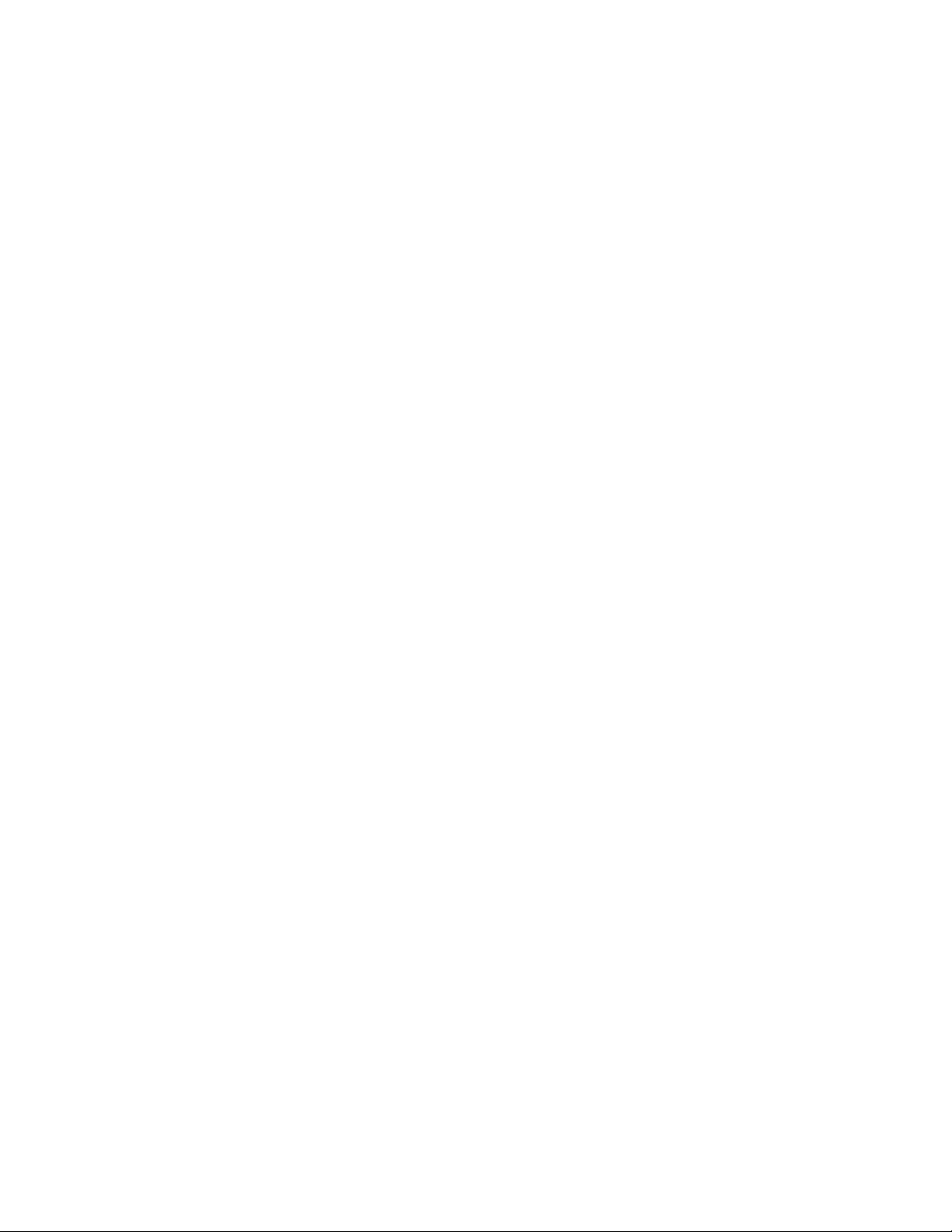
FunzioniI/O(input/output)
•Portaserialea9pin(unastandardeunafacoltativa)
•OttoconnettoriUSB(UniversalSerialBus)(duesulpannelloanterioreeseisulpannelloposteriore)
•UnconnettoreEthernet
•UnconnettoreDisplayPort
•UnconnettoremonitorVGA
•UnconnettoretastieraPersonalSystem/2(PS/2)(facoltativo)
•UnconnettoremousePS/2(facoltativo)
•Treconnettoriaudiosulpannelloposteriore(connettoredientrataaudio,connettorediuscitaaudio
econnettorepermicrofono)
•Dueconnettoriaudiosulpannelloanteriore(permicrofonoecufa)
Perulterioriinformazioni,vedere“Posizionediconnettori,controllieindicatorinellaparteanterioredel
computer”apagina7
e“Posizionedeiconnettorisulretrodelcomputer”apagina8.
Espansione
•Unvanounitàdiscosso
•Unvanoperunitàottica
•UnoslotperschedaPCI
•DueslotperschedaPCIExpressx1
•UnoslotperschedagracaPCIExpressx16
Alimentazione
Ilcomputervienefornitoconunalimentatoreda240wattconrilevamentoautomaticodelvoltaggio.
Funzionidisicurezza
•SoftwareComputraceAgentincorporatonelrmware
•Interruttoredipresenzasulcoperchio(chiamatoancheinterruttorediintrusione)
•PossibilitàdiabilitareodisabilitaredispositiviSATA
•PossibilitàdiabilitareodisabilitaresingoliconnettoriUSB
•Tastieraconlettoreperimprontedigitali(fornitaconalcunimodelli)
•PassworddiaccensionePOP(power-onpassword),passworddelresponsabileepassworddell'unità
discossoperevitarel'usononautorizzatodelcomputer
•Controllodellasequenzadiavvio
•Avviosenzatastieraomouse
•Supportoperunbloccodelcavointegrato(bloccoKensington)
•TrustedPlatformModule(TPM)
Perulterioriinformazioni,consultareCapitolo4“Sicurezza”apagina25
.
Programmisoftwarepreinstallati
Nelcomputersonopreinstallatiprogrammisoftwareperconsentirelosvolgimentodioperazioniinmodopiù
sempliceesicuro.Perulterioriinformazioni,consultare“Panoramicadelsoftware”apagina5.
Sistemaoperativopreinstallato
Capitolo1.Panoramicasulprodotto3
Page 16
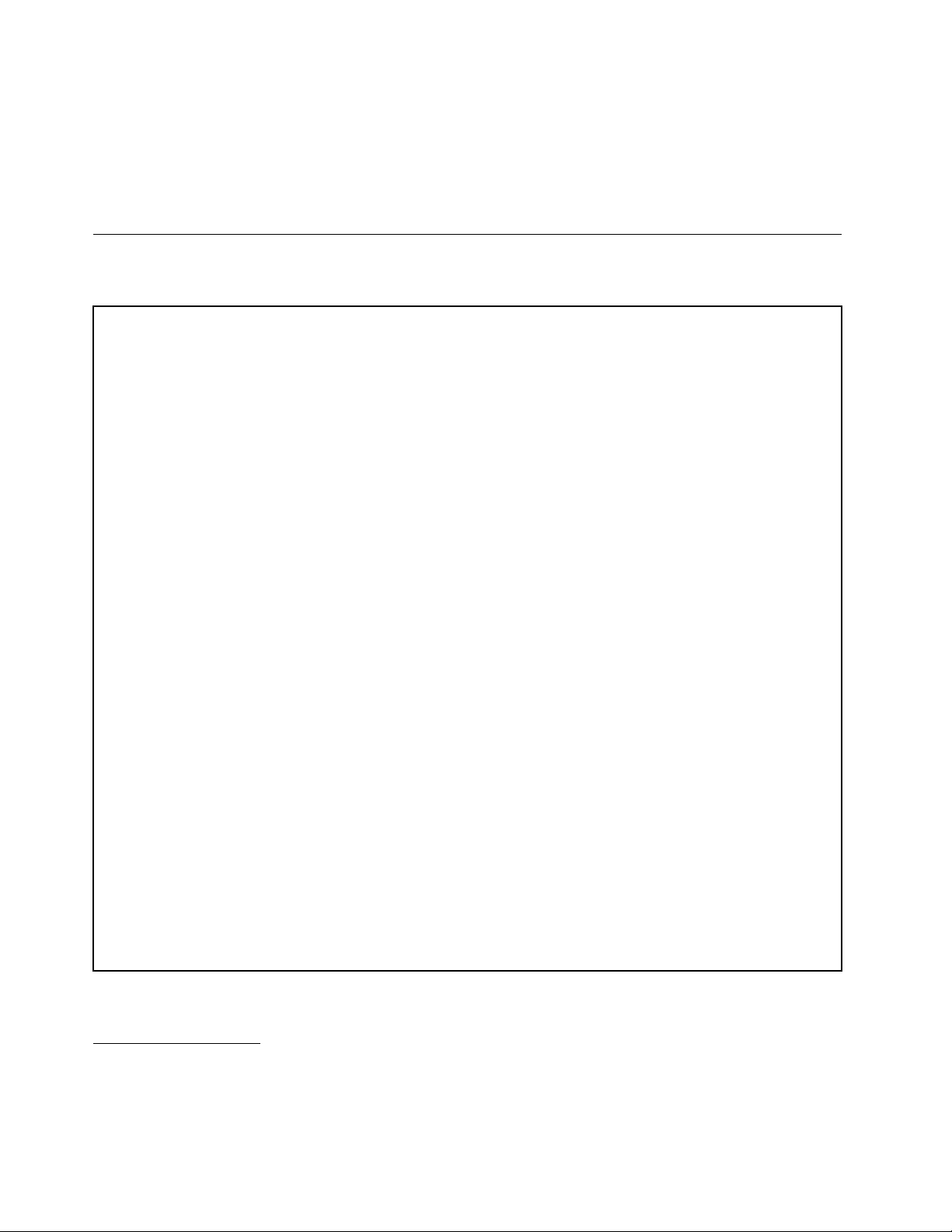
IlcomputerèpreinstallatoconilsistemaoperativoMicrosoft
®
Windows
®
7.
Sistemioperativi,certicatiovericatiperlacompatibilità
•Linux
®
•MicrosoftWindowsXPProfessionalSP3
Speciche
Questasezioneelencalespecichesicheperilcomputer.
Dimensioni
Larghezza:338mm
Altezza:99,7mm
Profondità:385,4mm
Peso
Congurazionemassimafornita:7,5kg
Ambiente
•Temperatura:
Sistemaacceso:da10°Ca35°C(da50°Fa95°F)
Conservazione:da-40°Ca60°C(da-40°Fa140°F)nell'imballaggiooriginale
Conservazione:da-10°Ca60°C(da14°Fa140°F)senzapacchetto
•Umidità:
Sistemaaccesso:dal20%al80%(senzacondensa)
Conservazione:dal20%al90%(senzacondensa)
•Altitudine:
Sistemaacceso:da-15,2a3.048m
Conservazione:da-15,2a10.668m
Alimentazioneelettrica
•Tensioneiningresso:
–Intervalloinferiore:
Minimo:100VCA
Massimo:127VCA
Intervallodifrequenzediingresso:da50a60Hz
–Intervallosuperiore:
Minimo:200VCA
Massimo:240VCA
Intervallodifrequenzediingresso:da50a60Hz
1
(variaconilmodello)
1.Isistemioperativielencatidiseguitosonoincorsodicerticazioneovericaperlacompatibilitàalmomentodella
stampadellapresentepubblicazione.Successivamenteallapubblicazionedelmanuale,èpossibilecheLenovo
abbiavericatolacompatibilitàdialtrisistemioperativiconilcomputer.Questoelencoèsoggettoamodiche.Per
determinareseèstatacerticataovericatalacompatibilitàdiunsistemaoperativo,visitareilsitoWebdelproduttore
ditalesistema.
4Guidaperl'utenteThinkCentre
Page 17
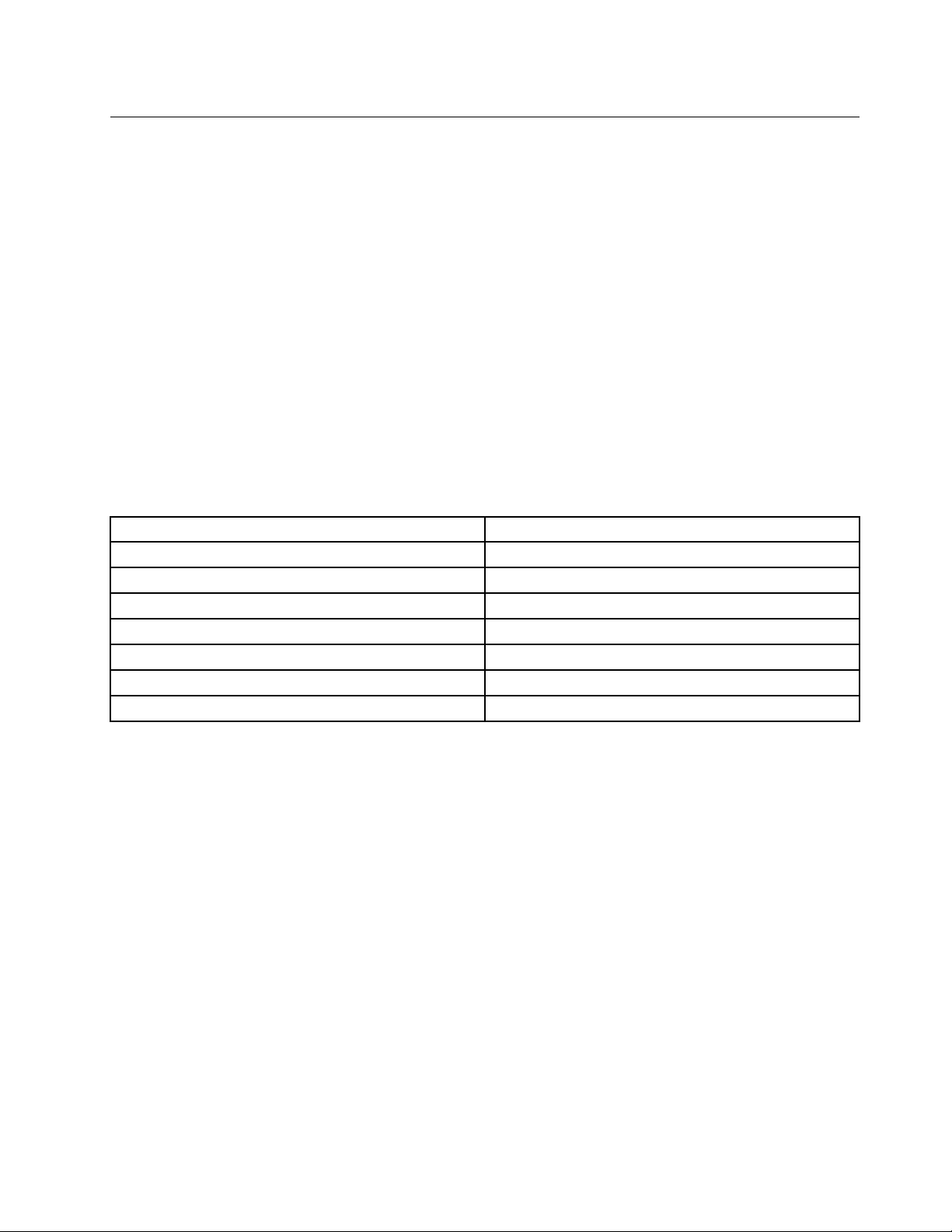
Panoramicadelsoftware
IlcomputerèdotatodiunsistemaoperativopreinstallatoedidiverseapplicazionisoftwarefornitedaLenovo.
SoftwarefornitodaLenovo
IseguentiprogrammisoftwarevengonofornitidaLenovoperconsentireall'utentedimigliorarelaproduttività
ediridurreicostiassociatiallamanutenzionedelcomputer.Iprogrammisoftwareforniticonilcomputer
possonovariareasecondadelmodellodicomputerealsistemaoperativopreinstallato.
LenovoThinkVantageT ools
IlprogrammaLenovoThinkVantage
accessorapidoavaristrumenti,perconsentirel'esecuzionedioperazioniinmodopiùsempliceesicuro.
PeraccederealprogrammaLenovoThinkVantageTools,fareclicsuStart➙Tuttiiprogrammi➙Lenovo
ThinkVantageTools.
NellatabellaseguentesonoelencatiiprogrammiacuièpossibileaccederedaLenovoThinkVantageTools.
Peraccedereaunprogramma,faredoppioclicsull'iconacorrispondente.
Tabella1.NomidelleiconedeiprogrammiinLenovoThinkVantageT ools
NomeprogrammaNomeiconainLenovoThinkVantageTools
CreateRecoveryMedia
FingerprintSoftware
LenovoSolutionCenteroLenovoThinkVantageToolbox
ThinkVantagePasswordManagerVaultpassword
ThinkVantagePowerManager
ThinkVantageRescueandRecovery
ThinkVantageSystemUpdate
®
Toolsoffreall'utenteadunhostdifontidiinformazioniefornisceun
Dischidiripristino
Lettorediimprontedigitali
Diagnosticaestatodelsistema
Controllialimentazione
®
Ripristinoebackupmigliorati
Aggiornamentoedriver
LenovoWelcome
IlprogrammaLenovoWelcomepresentaall'utentealcunefunzioniincorporateinnovativediLenovoeguida
l'utenteadattivitàdicongurazioneimportantiperconsentiredisfruttarealmeglioilcomputer.
FingerprintSoftware
Illettorediimprontedigitaliintegrato,fornitoconalcunetastiere,consentediregistrarelapropriaimpronta
digitaleedassociarlaadunapassworddiaccensione,dell'unitàdiscossoediWindows.L'autenticazione
donimprontedigitalipuò,quindi,sostituirelepasswordedabilitarel'accessoutenteinmanierasemplicee
sicura.Sualcunicomputer,èdisponibileunatastieraconlettorediimprontedigitali,chepuòancheessere
acquistatapercomputerchesupportanoquestaopzione.
LenovoSolutionCenter
Nota:inbasealladatadifabbricazione,ilcomputerèpreinstallatoconilprogrammaLenovoSolutionCenter
oconilprogrammaLenovoThinkVantageToolboxperscopididiagnostica.Perinformazioniaggiuntive
sulprogrammaLenovoThinkVantageT oolbox,consultarelasezione“LenovoThinkVantageToolbox”a
pagina111.
IlprogrammaLenovoSolutionCenterconsenteditrovaresoluzionierisolverecosìiproblemidelcomputer.
Combinaleprovediagnostiche,laraccoltadiinformazionisulsistema,lostatodisicurezzaeleinformazioni
Capitolo1.Panoramicasulprodotto5
Page 18
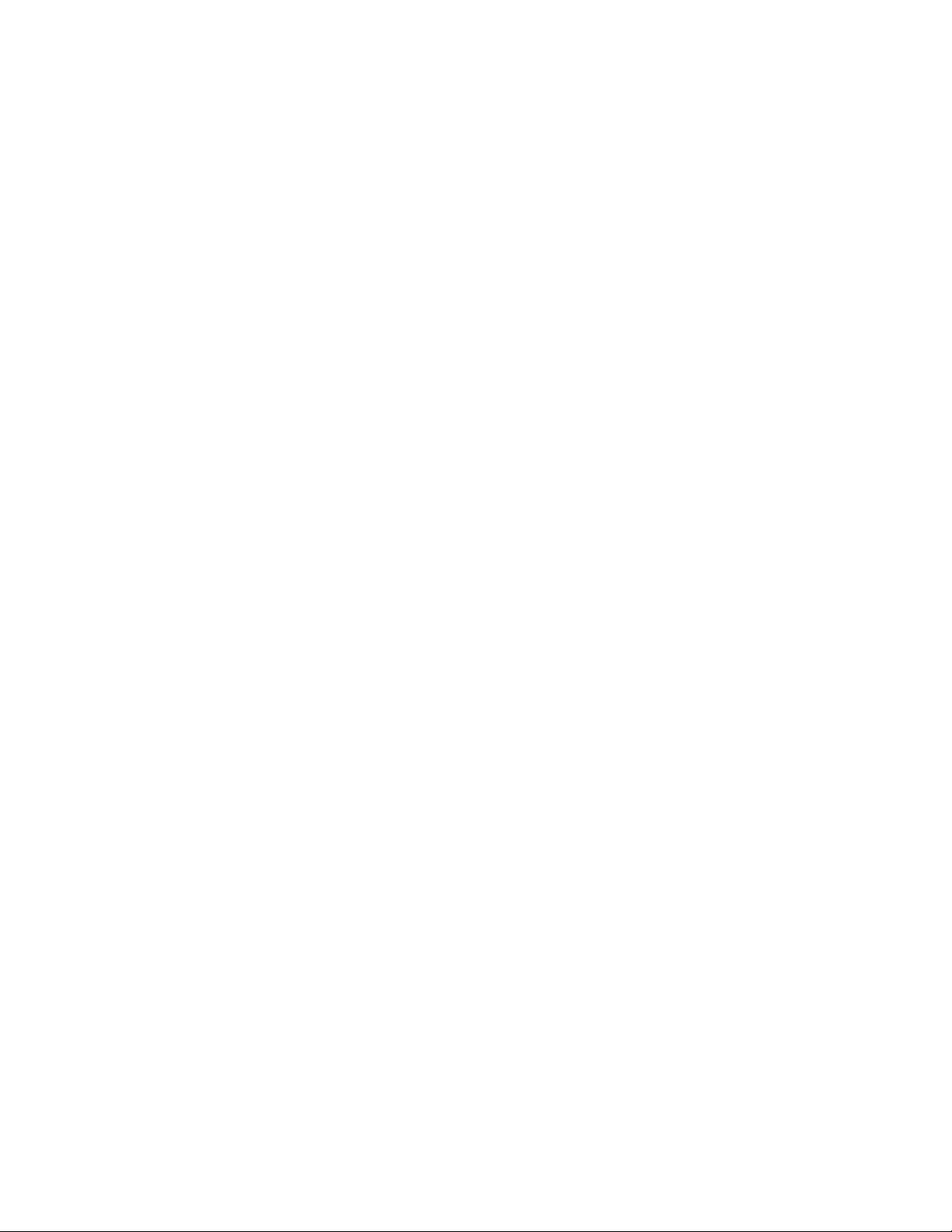
disupporto,nonchéisuggerimentieiconsigliperotteneremassimeprestazionidelsistema.Per
informazionidettagliate,consultare“LenovoSolutionCenter”apagina111.
LenovoThinkVantageToolbox
Nota:inbasealladatadifabbricazione,ilcomputerèpreinstallatoconilprogrammaLenovoSolutionCenter
oconilprogrammaLenovoThinkVantageT oolboxperscopididiagnostica.Perinformazioniaggiuntivesul
programmaLenovoSolutionCenter,consultarelasezione“LenovoSolutionCenter”apagina111
LenovoThinkVantageToolboxconsentedigestireilcomputer,aumentarelasicurezzadielaborazione,
eseguireunadiagnosideiproblemidelcomputer,familiarizzareconletecnologiefornitedaLenovoe
ottenereulterioriinformazionisulcomputer.Perinformazionidettagliate,consultare“LenovoThinkVantage
Toolbox”apagina111
.
.
ProductRecovery
IlprogrammaProductRecoveryconsentediripristinareleimpostazionipredeniteoriginalidelcontenuto
dell'unitàdidiscosso.
ThinkVantagePasswordManager
IlprogrammaThinkVantagePasswordManageracquisisceeinserisceautomaticamenteleinformazionidi
autenticazionepersitiWebeapplicazioniWindows.
Note:Sel'iconaVaultpasswordnelprogrammaLenovoThinkVantageToolsèdisattivata,perabilitare
questafunzioneènecessarioinstallaremanualmenteilprogrammaThinkVantagePasswordManager.Per
installareilprogrammaThinkVantagePasswordManager,procederenelmodoseguente:
1.FarelicsuStart➙T uttiiprogrammi➙LenovoThinkVantageTools,quindifaredoppioclicsu
Vaultpassword.
2.Seguireleistruzionisulloschermo.
3.Alterminedelprocessodiinstallazione,l'iconaVaultpasswordvieneattivata.
ThinkVantagePowerManager
IlprogrammaThinkVantagePowerManagerfornisceunagestionedell'alimentazioneconveniente,essibile
ecompletaperilcomputerThinkCentre®.TramiteilprogrammaThinkVantagePowerManager,èpossibile
modicareleproprieimpostazionidialimentazioneperottenerel'equilibrioottimaletraleprestazionidel
sistemaeilrisparmioenergetico.
ThinkVantageRescueandRecovery
IlprogrammaThinkVantageRescueandRecoveryèunasoluzionediripristinoerecuperoinunsolopulsante
checomprendeunaseriedistrumentidiripristinoautomaticoeconsenteagliutentididiagnosticarei
problemi,richiedereassistenzaeripristinarerapidamenteilsistemaaseguitodierrori,ancheincasodi
impossibilitàdiavviareilsistemaoperativoWindows.
Nota:sel'iconaBackuperipristinomiglioratidelprogrammaLenovoThinkVantageToolsnonèdisponibile,
ènecessarioinstallaremanualmenteilprogrammaThinkVantageRescueandRecoveryprimadiabilitarnele
funzioni.PerinstallareilprogrammaThinkVantageRescueandRecovery,procederenelmodoseguente:
1.FareclicsuStart➙Tuttiiprogrammi➙LenovoThinkVantageTools,quindifaredoppioclicsu
Backuperipristinomigliorati.
2.Seguireleistruzionisulloschermo.
3.Alterminedelprocessodiinstallazione,l'iconaBackuperipristinomigliorativieneattivata.
ThinkVantageSystemUpdate
IlprogrammaThinkVantageSystemUpdateèun'applicazionecheconsentedimantenereaggiornatoil
softwarepresentesulcomputer,scaricandoeinstallandopacchettisoftware(applicazioniThinkVantage,
driverdiperiferiche,aggiornamentiBIOSealtreapplicazioniditerzeparti).
6Guidaperl'utenteThinkCentre
Page 19
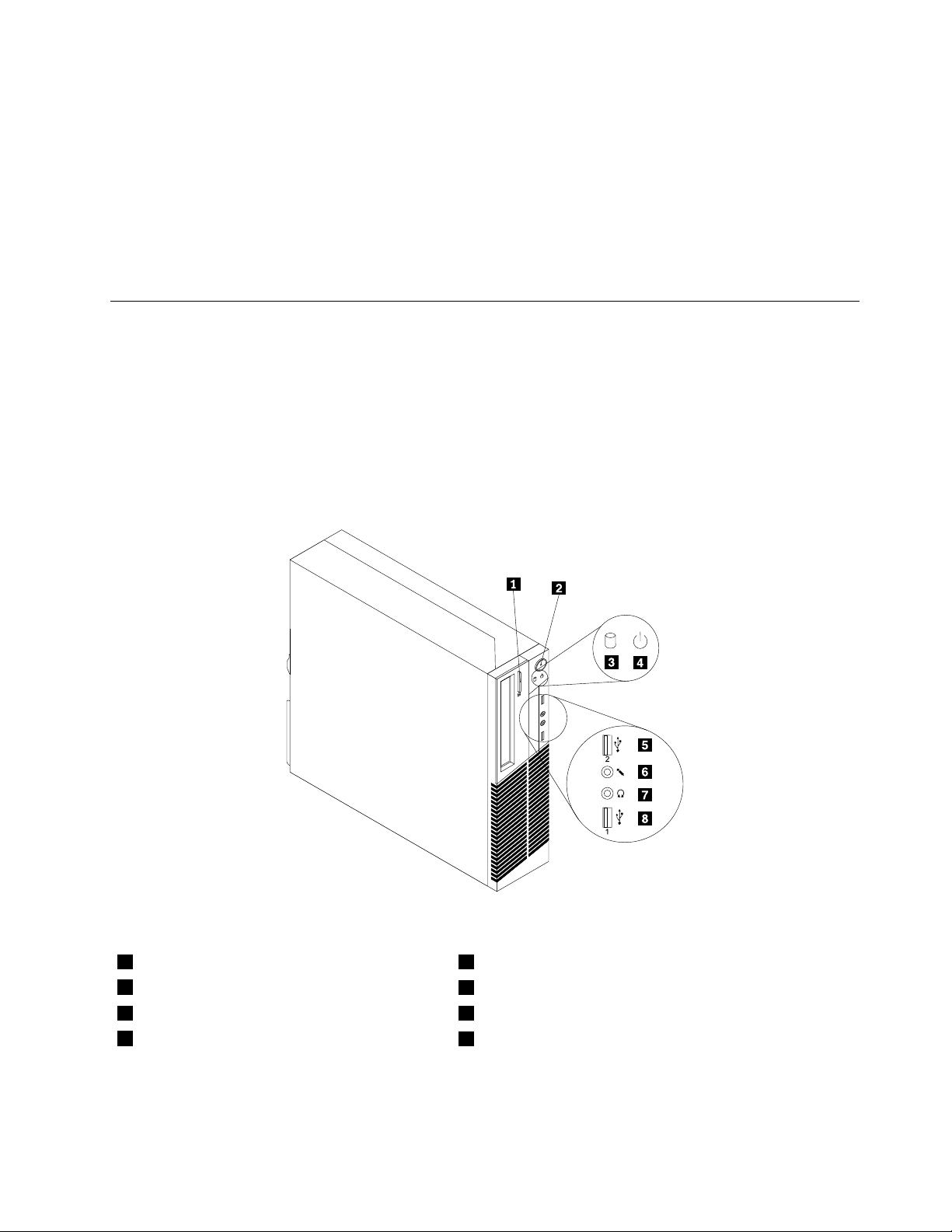
AdobeReader
IlprogrammaAdobeReaderèunostrumentoutilizzatopervisualizzare,stampareericercaredocumentiPDF .
Softwareantivirus
Ilcomputervienefornitoconunsoftwareantiviruscheconsentedirilevareedeliminareeventualivirus.La
Lenovofornisceunaversionecompletadelsoftwareantivirussull'unitàdiscossoconun'abbonamento
gratuitodi30giorni.Dopo30giorni,ènecessariorinnovarelalicenzapercontinuareariceveregli
aggiornamentidelprogrammaantivirus.
Posizioni
Questasezionefornisceinformazionicheconsentonodiindividuareiconnettorinellaparteanterioree
posterioredelcomputer,lepartidellaschedadisistemaeicomponentieleunitàinternedelcomputer.
Posizionediconnettori,controllieindicatorinellaparteanterioredel computer
Figura1“Posizionidiconnettori,controllieindicatorinellaparteanteriore”apagina7mostralaposizionedei
connettori,deicontrolliedegliindicatorinellaparteanterioredelcomputer.
Figura1.Posizionidiconnettori,controllieindicatorinellaparteanteriore
1Pulsantediespulsione/chiusuradell'unitàottica5ConnettoreUSB(portaUSB2)
2Interruttoredialimentazione
3Indicatorediattivitàunitàdiscosso7Connettorecufe
4Indicatoredialimentazione
6Connettoremicrofono
8ConnettoreUSB(portaUSB1)
Capitolo1.Panoramicasulprodotto7
Page 20
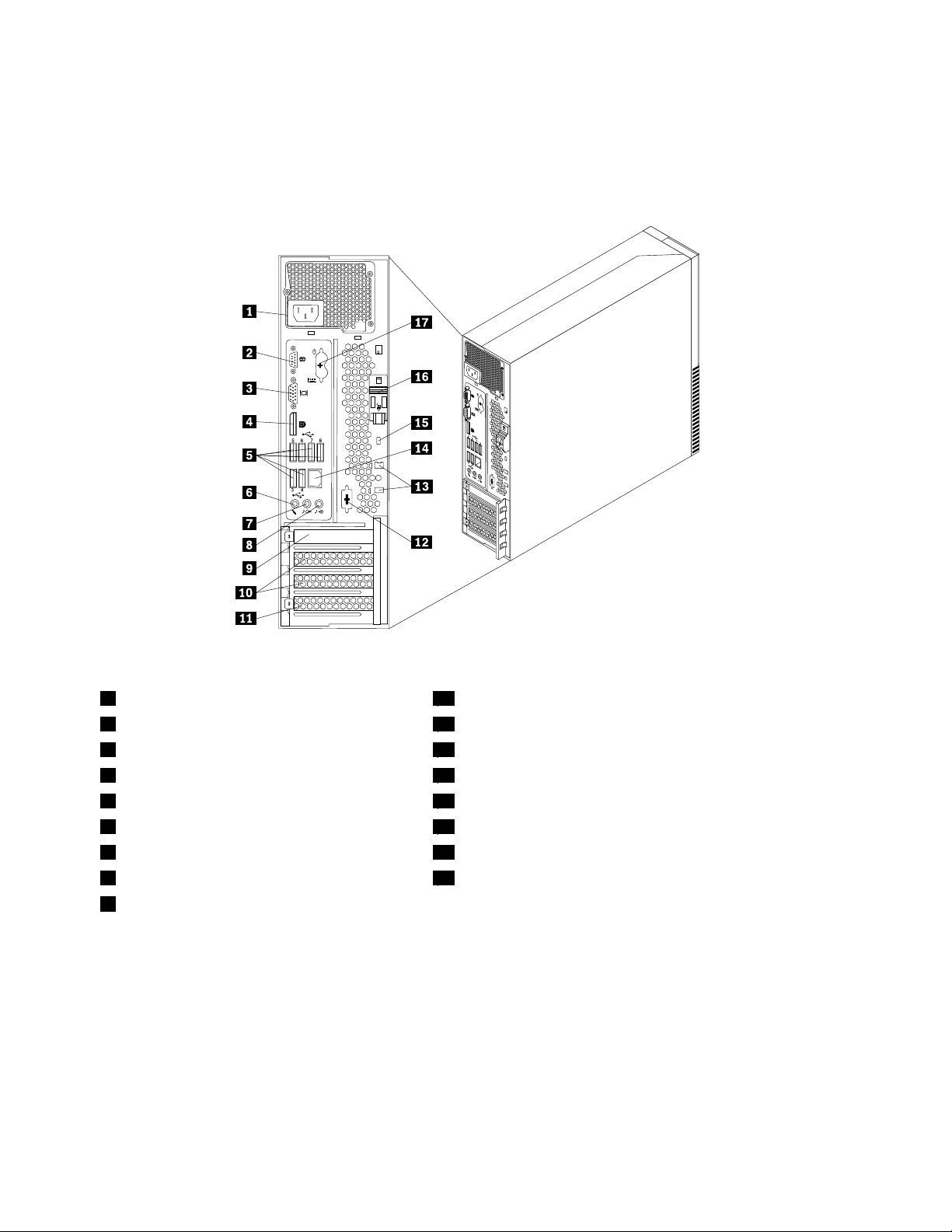
Posizionedeiconnettorisulretrodelcomputer
Figura2“Posizioniconnettoreposteriore”apagina8mostralaposizionedeiconnettoripresentinelretro
delcomputer.Alcuniconnettoripostisullaparteposterioredelcomputerhannodeicoloricodicatiper
semplicareilcollegamentodeicavi.
Figura2.Posizioniconnettoreposteriore
1Connettoredelcavodialimentazione10SlotperschedePCIExpressx1(2)
2Portaseriale(portaseriale1)11SlotperschedaPCI
3ConnettoremonitorVGA12Portaserialefacoltativa(portaseriale2)
4ConnettoreDisplayPort13Slotperbloccocavi(2)
5ConnettoriUSB(porteUSBda3a8)14ConnettoreEthernet
6Connettoremicrofono15Slotperbloccocaviintegrato(bloccoKingston)
7Connettoreaudioinuscita
8Connettoreaudioinentrata17ConnettorimouseetastieraPS/2(facoltativi)
9SlotperschedagracaPCIExpressx16
16Pulsantedirilasciodelcoperchio
ConnettoreDescrizione
Connettoreaudioinentrata
Utilizzatoperriceveresegnaliaudiodadispositiviaudioesterni,comeunsistema
stereo.Quandosicollegaunaperifericaaudioesterna,vienecollegatouncavo
trailconnettorediuscitaaudiodellaperifericaeilconnettorediingressoaudio
delcomputer.
Connettorelineadiuscitaaudio
Vieneutilizzatoperinviaresegnaliaudiodalcomputerversodispositiviesterni,
comealtoparlantistereoattivi(altoparlanticonamplicatoriincorporati),cufe,
tastieremultimedialioversoilconnettoreinlineaaudiodiunsistemastereoodi
un'altraperifericadiregistrazioneesterna.
8Guidaperl'utenteThinkCentre
Page 21
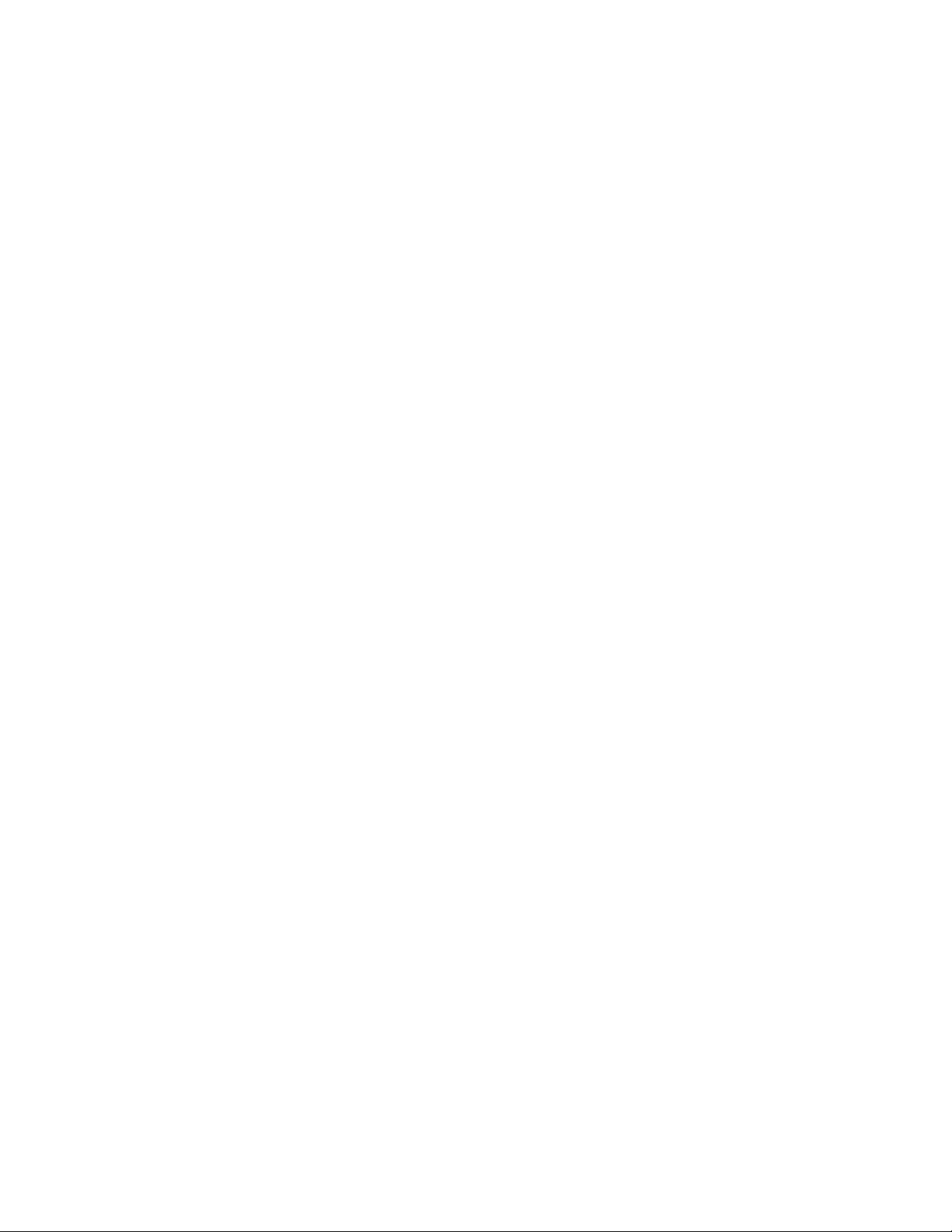
ConnettoreDescrizione
ConnettoreDisplayPort
Utilizzatopercollegareunmonitoradalteprestazioni,unmonitorconazionamento
direttooaltreperiferichecheutilizzanounconnettoreDisplayPort.
ConnettoreEthernetUtilizzatopercollegareuncavoEthernetperunareteLAN(localareanetwork).
Nota:perutilizzareilcomputersecondoilimitiFCCdiclasseB,utilizzareun
cavoEthernetdicategoria5.
ConnettoreMicrofono
Utilizzatopercollegareunmicrofonoalcomputerquandosidesideraregistrare
suoniosesiutilizzanodeisoftwarediriconoscimentovocale.
Portaseriale
Utilizzatapercollegareunmodemesterno,unastampanteserialeoaltreunitàche
utilizzanounaportaserialea9piedini.
ConnettoretastieraPS/2
UtilizzatopercollegareunatastieracheutilizzaunconnettorepertastieraPS/2.
(facoltativo)
ConnettoremousePS/2
(facoltativo)
Utilizzatopercollegareunmouse,untrackballounaltrodispositivodipuntamento
cheutilizzaunconnettorepermousePS/2.
ConnettoreUSBUtilizzatopercollegareundispositivocherichiedeunconnettoreUSB,comeuna
tastiera,unmouse,unoscannerounastampante.Sesidisponedipiùdiotto
perifericheUSB,èpossibileacquistareunhubUSB,dautilizzarepercollegare
ulterioriperifericheUSB.
ConnettoremonitorVGAUtilizzatopercollegareunmonitorVGAoaltreperiferichecheutilizzanoun
connettoremonitorVGA.
Capitolo1.Panoramicasulprodotto9
Page 22
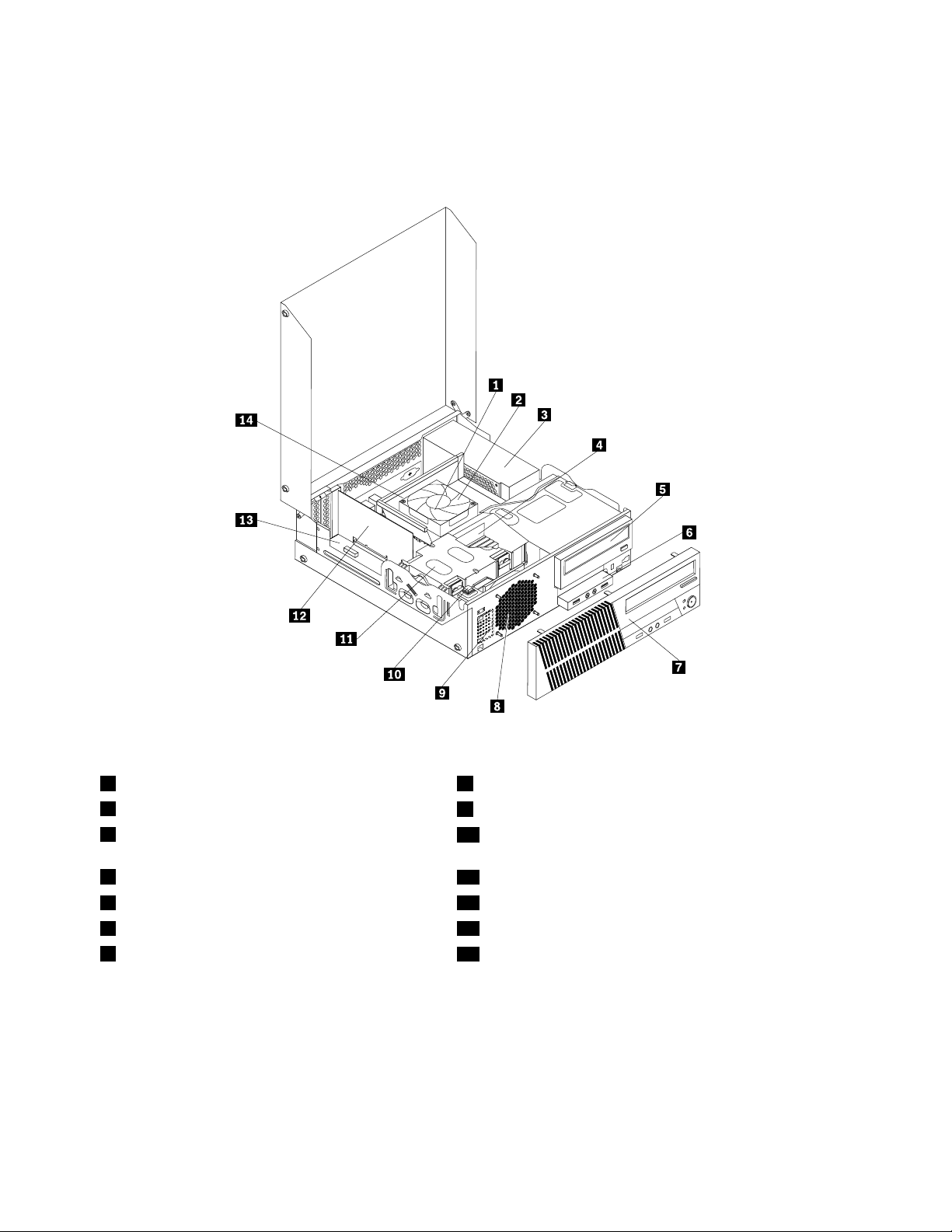
Posizionedeicomponenti
Figura3“Posizionedeicomponenti”apagina10mostralaposizionedeivaricomponentidelcomputer.Per
aprireilcoperchiodelcomputer,consultare“Aperturadelcoperchiodelcomputer”apagina30.
Figura3.Posizionedeicomponenti
1Assiemeventoleedissipatoredicalore8Ventoladisistema
2Microprocessore
3Assiemealimentatori
9Altoparlanteinterno(installatoinalcunimodelli)
10Interruttoredipresenzasulcoperchio(interruttoredi
intrusione)
4Modulodimemoria
5Unitàottica12SchedaPCI(installatainalcunimodelli)
6AssiemeUSBeaudioanteriore13Schedadisistema
7Mascherinaanteriore
11Unitàdiscosso
14Condottodelventilatoredeldissipatoredicalore
10Guidaperl'utenteThinkCentre
Page 23
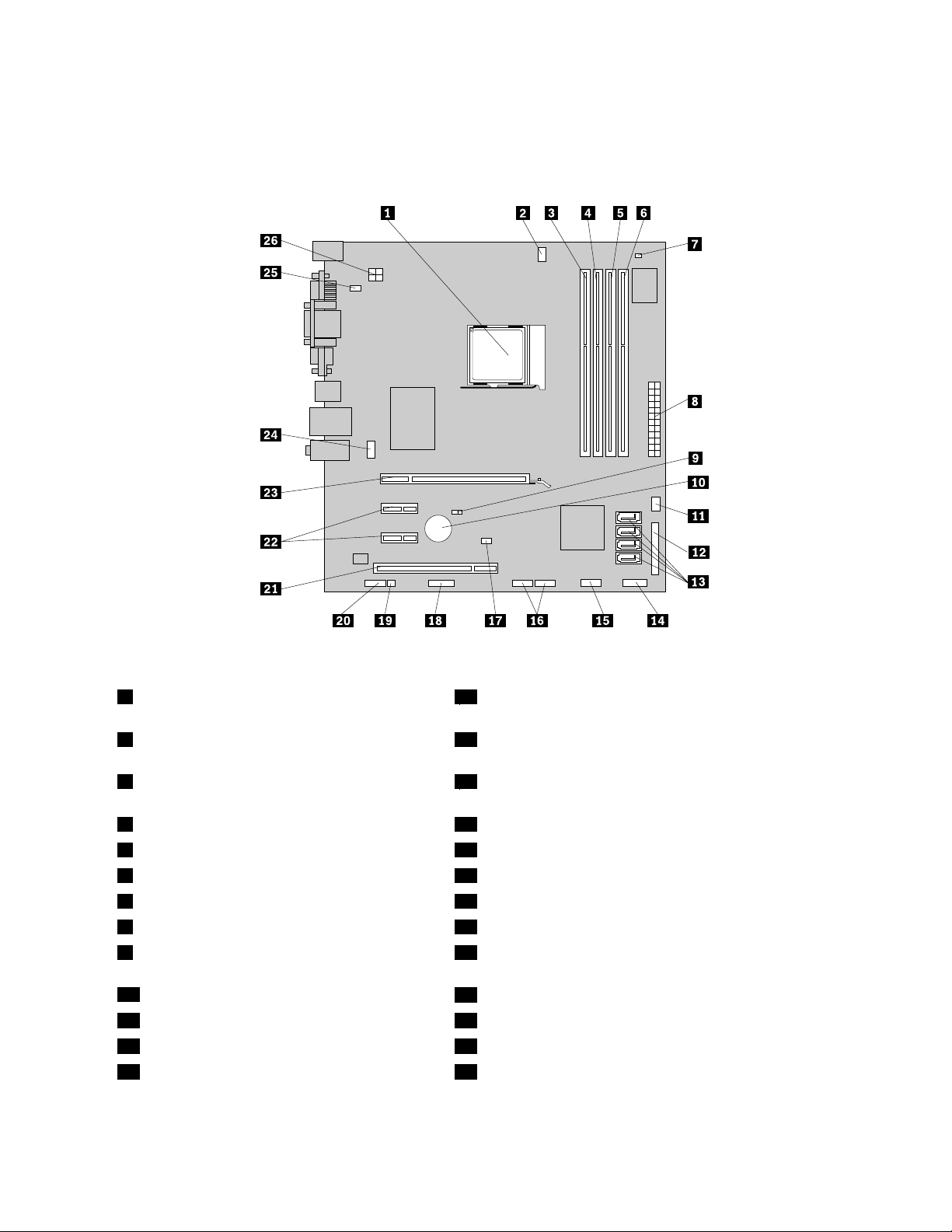
Identicazionedeicomponentisullaschedadisistema
Figura4“Posizionedeicomponentidellaschedadisistema”apagina11mostraleposizionideicomponenti
sullaschedadisistema.
Figura4.Posizionedeicomponentidellaschedadisistema
1Microprocessore
14Connettoredelpannelloanteriore(perconnettereindicatori
LEDeinterruttoredialimentazione)
2Connettoredellaventoladelmicroprocessore15ConnettoreUSBanteriore1(perconnettereleporteUSB1
e2sullamascherinaanteriore)
3Slotdimemoria1(DIMM1)16ConnettoriUSBanteriori2e3(perconnettereperiferiche
USBaggiuntive)
4Slotdimemoria2(DIMM3)17Connettoreinterruttoreanti-intromissionicoperchio
5Slotdimemoria3(DIMM2)18Connettoreseriale(COM2)
6Slotdimemoria4(DIMM4)19Connettorealtoparlanteinterno
7Connettoreconsensoretermico20Connettoreaudioanteriore
8Connettoredialimentazionea24pin21SlotperschedaPCI
9CavallottoClearCMOS(ComplementaryMetal
22SlotperschedePCIExpressx1(2)
OxideSemiconductor)/Recovery
10Batteria
11Connettoredellaventoladialimentazione24Connettoredellaventoladisistema
12Connettoreparallelo25ConnettoremouseetastieraPS/2
13ConnettoriSATA3.0(4)26Connettoredialimentazionea4pin
23SlotperschedagracaPCIExpressx16
Capitolo1.Panoramicasulprodotto11
Page 24
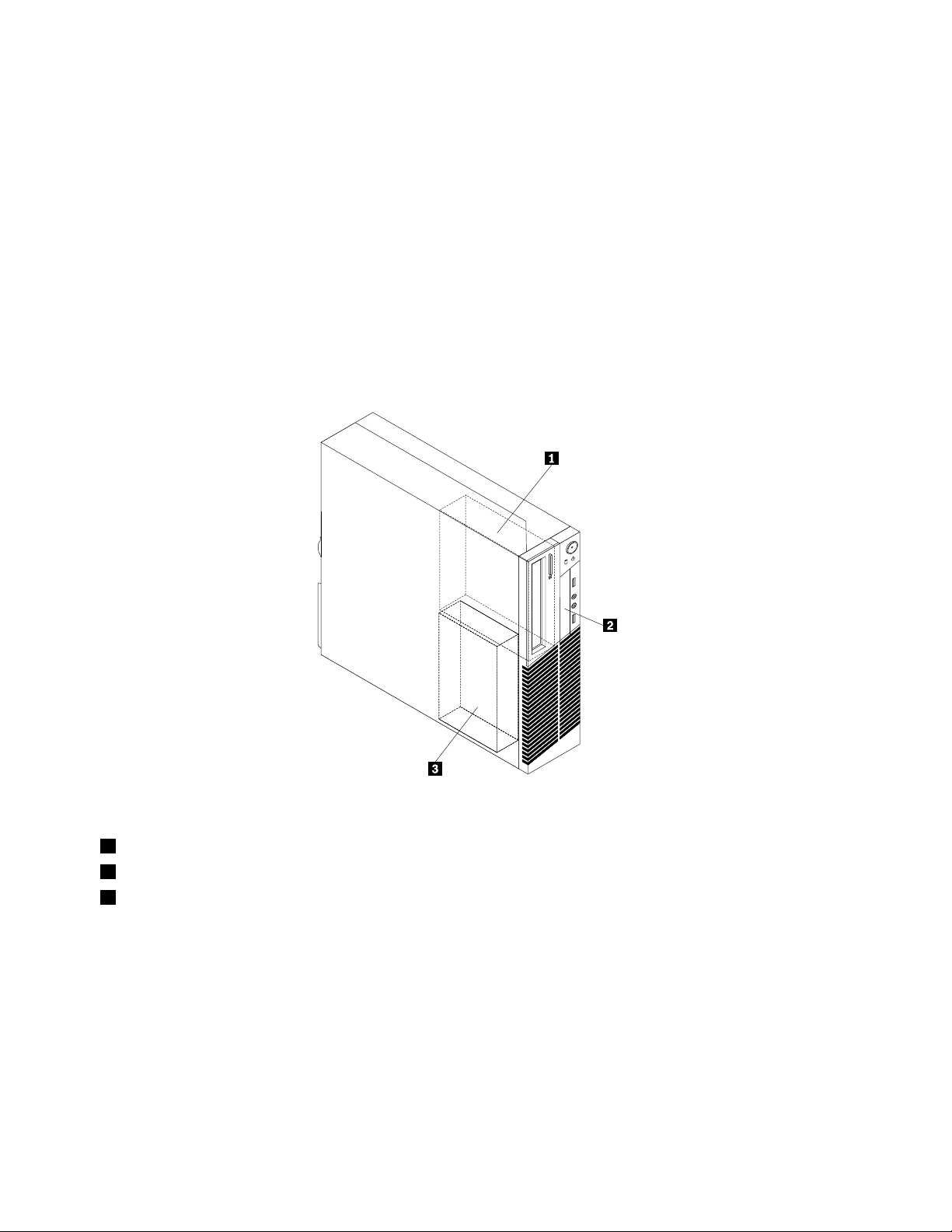
Individuazionedelleunitàinterne
Leunitàinternesonodispositivicheilcomputerutilizzaperleggereememorizzareidati.Èpossibile
aggiungereunitàperaumentarelacapacitàdimemorizzazionedelcomputereperleggerealtritipidi
supporti.Leunitàinternesonoinstallateinvani.Inquestomanuale,ivanisonodettivano1,vano2ecosì
via.Ilcomputervienefornitoconleseguentiunitàinstallateinfabbrica:
•Un'unitàotticanelvano1
•Unitàdiscossoda3.5"nelvano3
Quandosiinstallaosisostituisceun'unitàinterna,èimportantefareattenzionealtipoealledimensioni
dell'unitàcheèpossibileinstallareosostituireinognivanoecollegarecorrettamenteicaviall'unitàinstallata.
FareriferimentoallasezionepertinenteinCapitolo5“Installazioneosostituzionedell'hardware”apagina29
peristruzionisull'installazioneolasostituzionedelleunitàinterneperilpropriocomputer.
Figura5“Posizionedeivaniunità”apagina12mostralaposizionedeivaniunità.
Figura5.Posizionedeivaniunità
1Vano1-Vanounitàottica(conun'unitàotticainstallata)
2Vano2-Vanounitàlettoreschede
3Vano3-VanounitàdiscossoSATA(conunaunitàdiscossoda3,5polliciinstallata)
12Guidaperl'utenteThinkCentre
Page 25
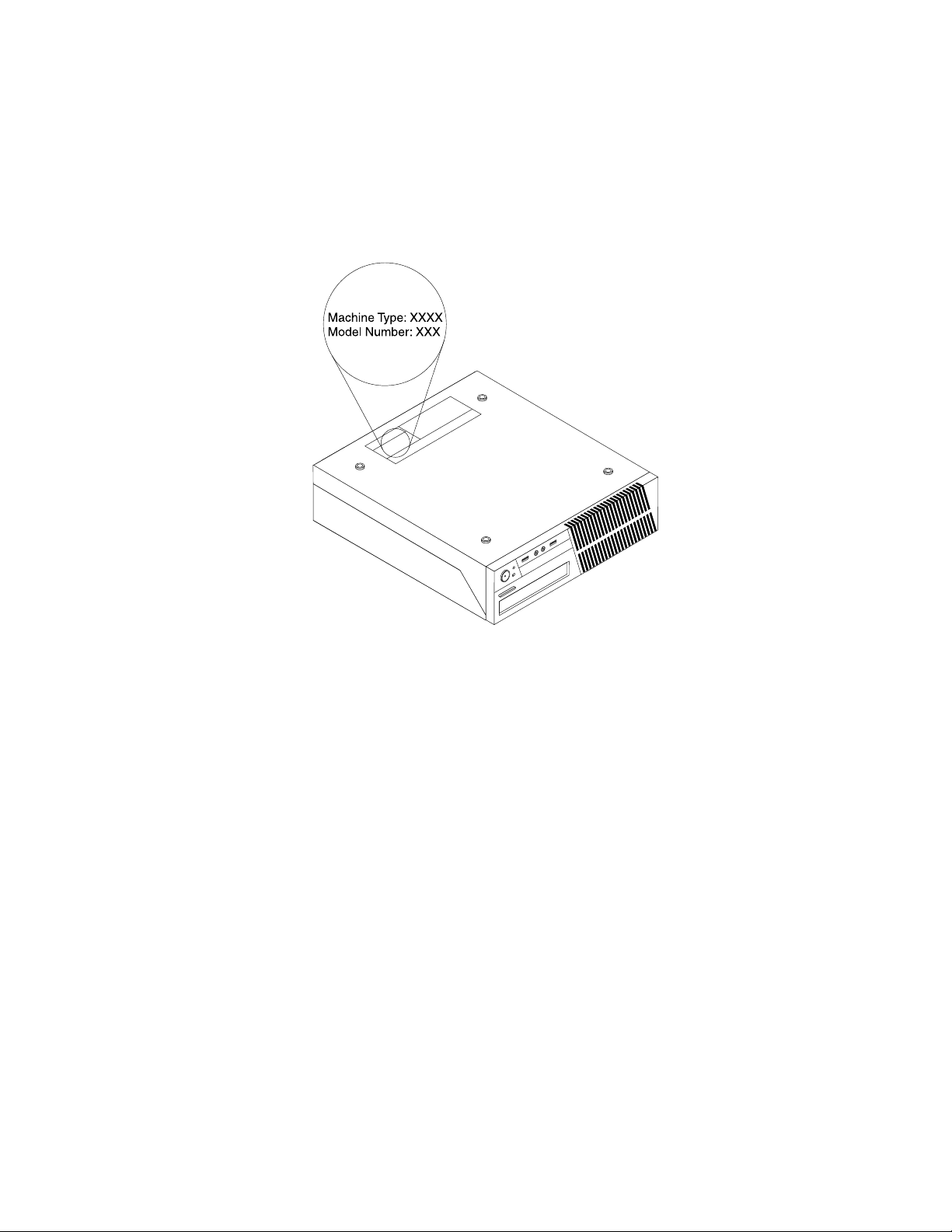
Tipodicomputeremodello
L'etichettaindicanteiltipodicomputereilmodelloidenticailcomputer.Quandosicontattal'assistenza
tecnicaLenovo,iltipoeilmodellodelcomputerconsentonoaitecnicidelsupportodiidenticareilcomputer
efornireunserviziopiùrapido.
Diseguitoèriportatounesempiodietichettaconiltipoeilmodellodelcomputer.
Figura6.Tipodicomputeremodello
Capitolo1.Panoramicasulprodotto13
Page 26
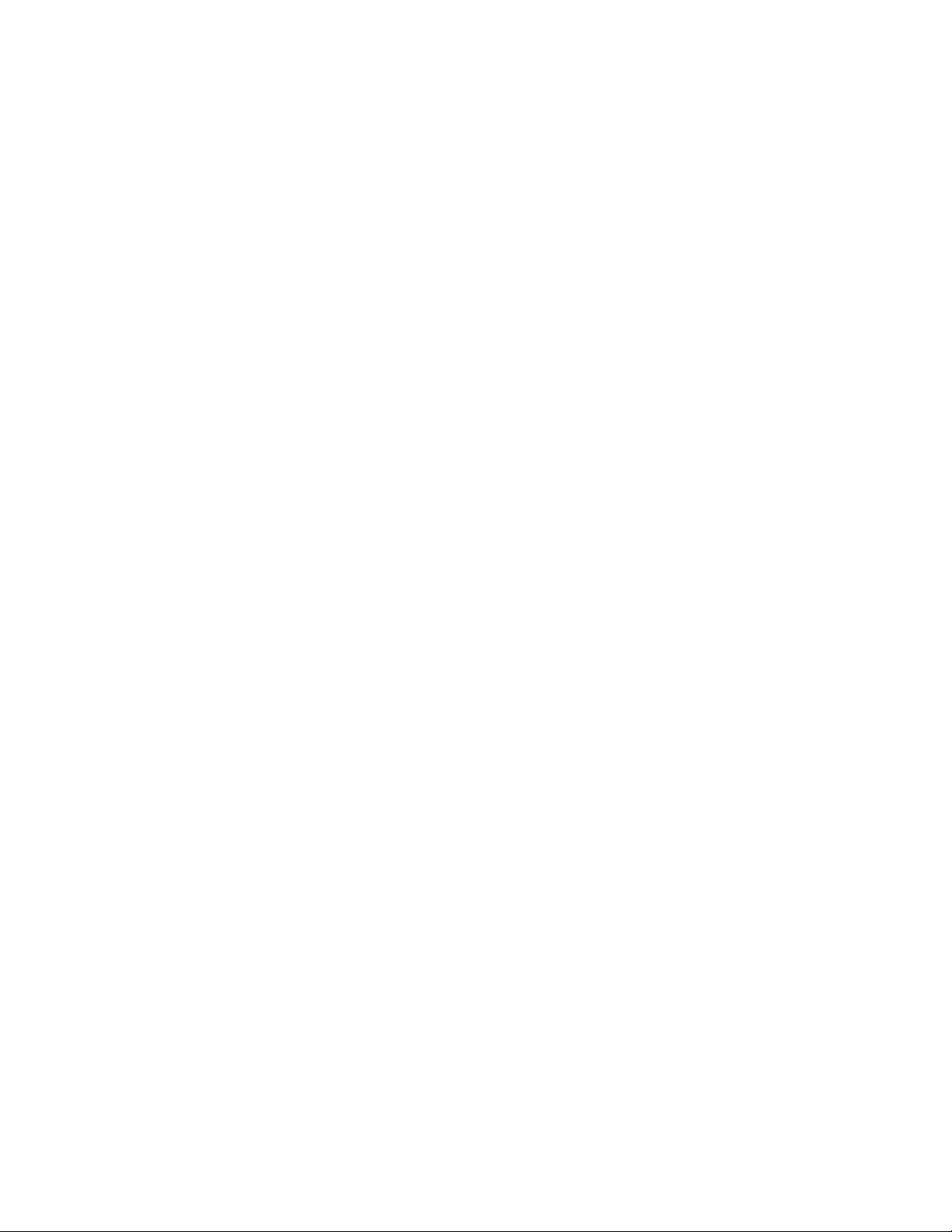
14Guidaperl'utenteThinkCentre
Page 27
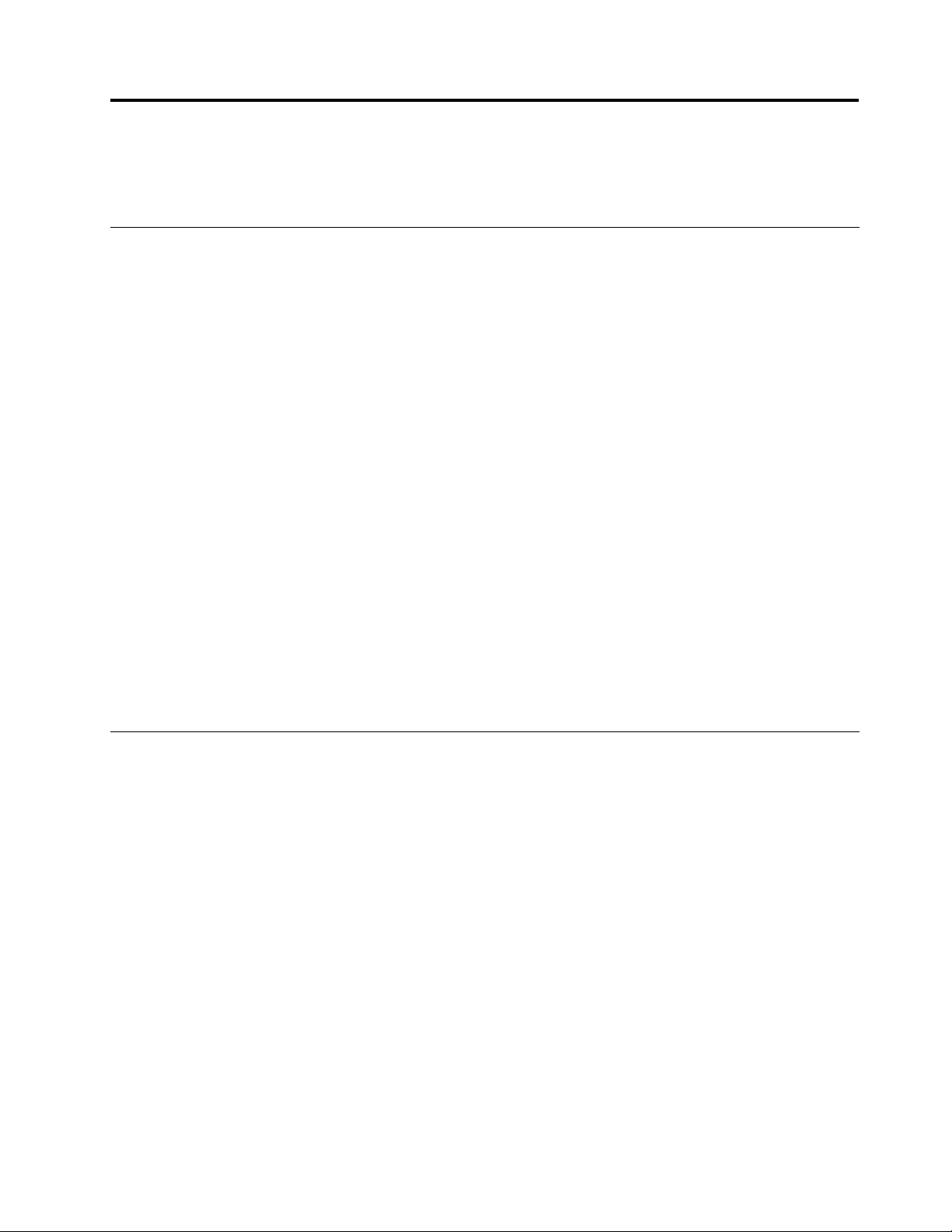
Capitolo2.Utilizzodelcomputer
Questocapitolofornisceinformazionisull'utilizzodialcunicomponentidelcomputer.
Domandefrequenti
Diseguitosonoriportatialcuniconsiglicheconsentirannol'ottimizzazionedell'utilizzodelcomputer.
LaGuidaperl'utenteèdisponibileinun'altralingua?
LaGuidaperl'utenteèdisponibileinvarielinguenelsitoWebdelsupportoLenovoall'indirizzo
http://www.lenovo.com/ThinkCentreUserGuides
Dovesitrovanoidischidiripristino?
Lenovofornisceunprogrammacheconsentedicreareidischidiripristino.Perinformazionidettagliatesulla
creazionedidischidiripristino,vedere“Creazionedisupportidiripristino”apagina71.
Inoltre,incasodierroredeldiscosso,èpossibileordinareidischidiripristinodelprodottoalCentrodi
assistenzaclientiLenovo.PerinformazionisucomecontattareilCentroassistenzaclienti,vedereCapitolo
11“Richiestadiinformazioni,supportoeassistenza”apagina113.Primadiutilizzareidischidiripristino
delprodotto,fareriferimentoalladocumentazionefornitaconidischi.
Attenzione:unpacchettodidischidiripristinodelprodottopuòcontenerepiùdischi.Vericarechetuttii
dischisianodisponibiliprimadiiniziareilprocessodiripristino.Duranteilprocessodiripristinopotrebbe
essererichiestodicambiaredisco.
DovepossotrovareistruzionisulsistemaoperativoWindows?
IlsistemadiinformazioniGuidaesupportotecnicodiWindowscontieneinformazionidettagliatesull'utilizzo
delsistemaoperativoWindowspersfruttarealmeglioilpropriocomputer.PeraccederealsistemaGuidae
supportotecnicodiWindows,fareclicsuStart➙Guidaesupportotecnico.
Usodellatastiera
Asecondadelmodelloinuso,ilcomputervienefornitoconunatastierastandardounatastieraconlettoredi
improntedigitali.ItastidisceltarapidadiMicrosoftWindowssonodisponibilisuentrambiitipiditastiera.
Questasezionefornisceinformazionisuiseguentiargomenti:
•“UtilizzodeltastidisceltarapidadiWindows”apagina15
•“Utilizzodiunlettorediimprontedigitali”apagina16
UtilizzodeltastidisceltarapidadiWindows
Latastierastandardelatastieraconlettorediimprontedigitaliincludonotretastidautilizzareconilsistema
operativoMicrosoftWindows.
•IduetastidelmenuStartsonosituatiaccantoaltastoAlt,postoallatodellabarraspaziatrice.Sono
caratterizzatidallogoWindows.Quandosipremeunodiquestitasti,vienevisualizzatoilmenuStartdi
Windows.LostiledellogoWindowsvariaasecondadeltipoditastiera.
•IltastodelmenudisceltarapidaèsituatoaccantoaltastoCtrl,sullatodestrodellabarraspaziatrice.
Premendoiltastodelmenudisceltarapida,siapretalemenuperl'oggetto,l'iconaoilprogrammaattivo.
©CopyrightLenovo2011
15
Page 28
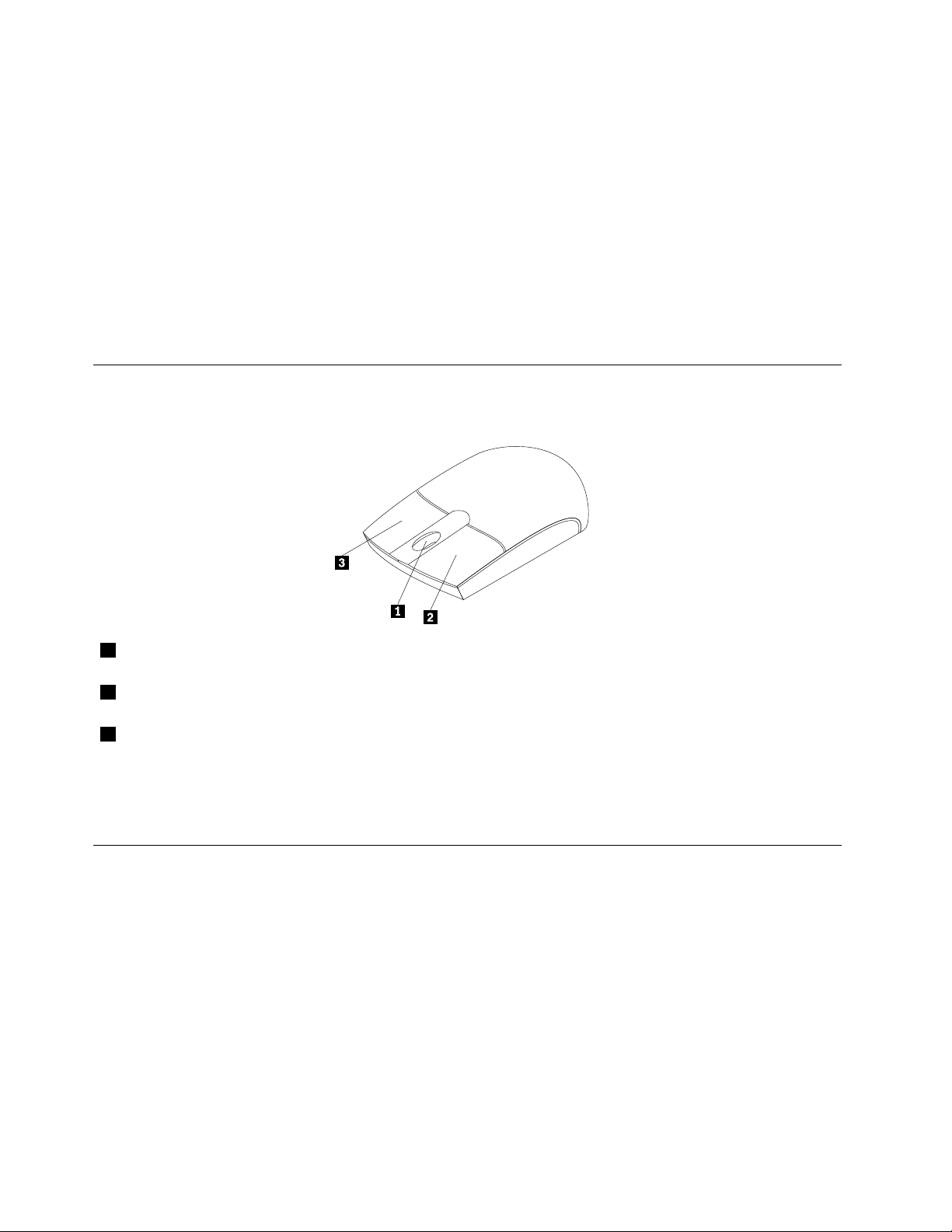
Nota:èpossibileutilizzareilmouseoitastifrecciaSueGiùperevidenziareleselezionidelmenu.È
possibilechiudereilmenuStartoilmenudicontestofacendoclicsulmouseopremendoEsc.
Utilizzodiunlettorediimprontedigitali
Alcunicomputerpossonodisporrediunatastieraconlettorediimprontedigitali.Perulterioriinformazionisul
lettorediimprontedigitali,vedere“FingerprintSoftware”apagina5.
PeraprireilprogrammaThinkVantageFingerprintSoftwareeutilizzareillettorediimprontedigitali,fareclic
suStart➙T uttiiprogrammi➙LenovoThinkVantageT ools➙FingerprintReader.
Seguireleistruzionisulloschermo.Perulterioriinformazioni,fareriferimentoalsistemadiguidadi
ThinkVantageFingerprintSoftware.
Utilizzodelmouseconrotellina
Ilwheelmousedisponedeiseguenticomandi:
1 RotellinaUtilizzarelarotellinapercontrollarel'azionediscorrimentodelmouse.Loscorrimento
ècontrollatodalladirezioneincuisimuovelarotellina.
2 T astinoprincipaledel
mouse
3 Tastinosecondariodel
mouse
Èpossibilescambiarelefunzionideltastinoprincipaleesecondarioemodicarealtricomportamenti
predenititramitelafunzionedelleproprietàdelmousenelPannellodicontrollodiWindows.
Utilizzarequestotastinoperselezionareoavviareunprogrammaoun'opzionedi
menu.
Utilizzarequestotastinopervisualizzareilmenudiunprogrammaattivo,un'icona
ounoggetto.
Regolazionedell'audio
Ilsuonoèunapartefondamentale.Ilcomputerdisponediun'unitàdicontrolloaudiodigitaleintegratanella
schedadisistema.Alcunimodellisonodotatianchediunadattatoreaudioadalteprestazioniinstallatoin
unodeglislotperschedePCI.
Informazionisull'audiodell'elaboratore
Senelcomputervieneinstallatol'adattatoreaudioadalteprestazioni,preinstallato,iconnettoriaudiodella
schedadisistemanellaparteposterioredelcomputersonoingeneredisabilitati.Utilizzareiconnettori
forniticonl'adattatoreaudio.
Ciascunasoluzioneaudioforniscealmenotreconnettoriaudio:connettorediingressoaudio,connettore
diuscitaaudioeconnettoremicrofono.Sualcunimodelli,unquartoconnettorevienefornitoperil
collegamentodeglialtoparlantistereononalimentati(altoparlantichenonrichiedonol'alimentazioneCA).
16Guidaperl'utenteThinkCentre
Page 29
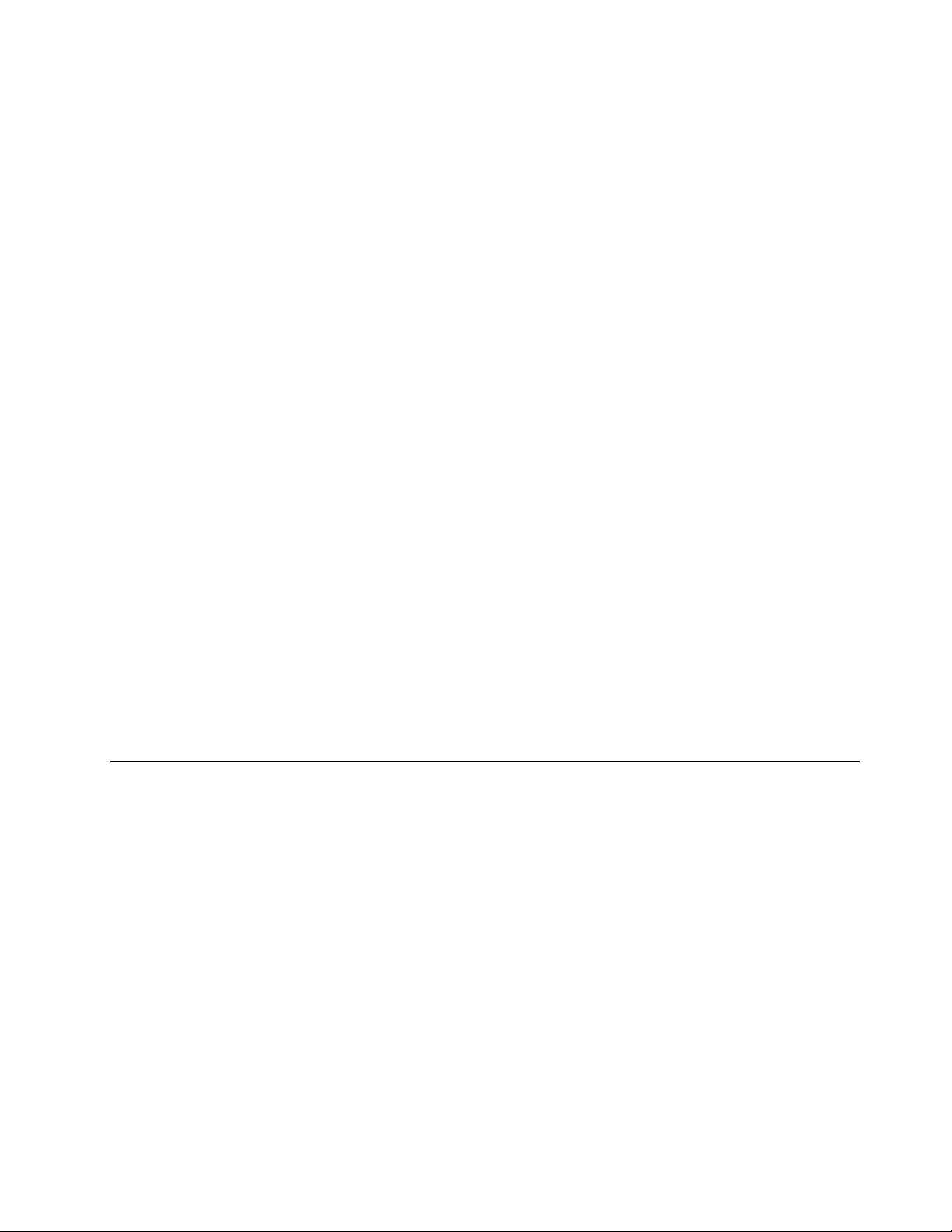
L'adattatoreaudioconsentediregistrareeriprodurreaudioemusica,oltreallariproduzionedell'audiocon
applicazionimultimedialieallagestionedelsoftwareperilriconoscimentovocale.
Facoltativamente,èpossibilecollegareunaseriedialtoparlantistereoalimentatialconnettoreUscitadilinea
perottimizzarel'audioconleapplicazionimultimediali.
Impostazionedelvolumedaldesktop
Ilcontrollodelvolumedadesktopèaccessibiletramitel'iconadelvolumenellabarradelleattività,
posizionatanell'angoloinbassoadestradeldesktopWindows.Fareclicsull'iconadelvolumeespostare
l'indicatorediscorrimentoperilcontrollodelvolumeversol'altooilbassooppurefareclicsull'icona
Disattivaperdisattivarel'audio.Sel'iconadelvolumenonèpresentenellabarradelleattività,vedere
“Aggiuntadell'iconavolumeallabarradelleattività”apagina17
Aggiuntadell'iconavolumeallabarradelleattività
Peraggiungerel'iconadelvolumeallabarradelleattivitàdelsistemaoperativoWindows7,procederenel
modoseguente:
1.DaldesktopdiWindowsfareclicsuStart➙Pannellodicontrollo➙Aspettoepersonalizzazione.
2.NellasezioneBarradelleapplicazioniemenuStartfareclicsuPersonalizzaiconesullabarra
delleapplicazioni.
3.FareclicsuAttivaodisattivaiconedelsistemaemodicareilcomportamentodelvolumeda
DisattivaaAttiva.
4.FareclicsuOKpersalvarelenuoveimpostazioni.
.
ImpostazionedelvolumedalPannellodicontrollo
ÈpossibileimpostareilvolumedelcomputerdalPannellodicontrollo.Perimpostareilvolumedelcomputer
dalPannellodicontrollo,procederenelmodoseguente:
1.DaldesktopdiWindowsfareclicsuStart➙Pannellodicontrollo➙Hardwareesuoni.
2.NellasezioneAudiofareclicsuRegolavolumedelsistema.
3.Peraumentareodiminuireilvolumedelcomputer,spostarel'indicatorediscorrimentoversol'alto
oilbasso.
UtilizzodiCDeDVD
Èpossibilecheilcomputerdispongadiun'unitàDVD-ROMoDVDregistrabileinstallata.LeunitàDVD
utilizzanosupportiCDoDVDstandardindustriali,da12cm.Seilcomputerdisponediun'unitàDVD,l'unità
èingradodileggereidischiDVD-ROM,DVD-R,DVD-RAM,DVD-RWetuttiitipidiCD,qualiCD-ROM,
CD-RW,CD-ReCDaudio.Sesidisponediun'unitàDVDregistrabile,èinoltrepossibileregistraresudischi
DVD-R,DVD-RW,DVD-RAMditipoII,standardCD-RWeadelevatavelocitàeCD-R.
Seguirequesteistruzioniquandosiutilizzal'unitàDVD:
•Nonposizionarel'elaboratoreinunpostoincuil'unitàappareespostaaquantosegue:
–Altatemperatura
–Forteumidità
–Polvereeccessiva
–Vibrazioneeccessivaocolpiimprovvisi
–Supercieinclinata
–Raggidirettidelsole
Capitolo2.Utilizzodelcomputer17
Page 30
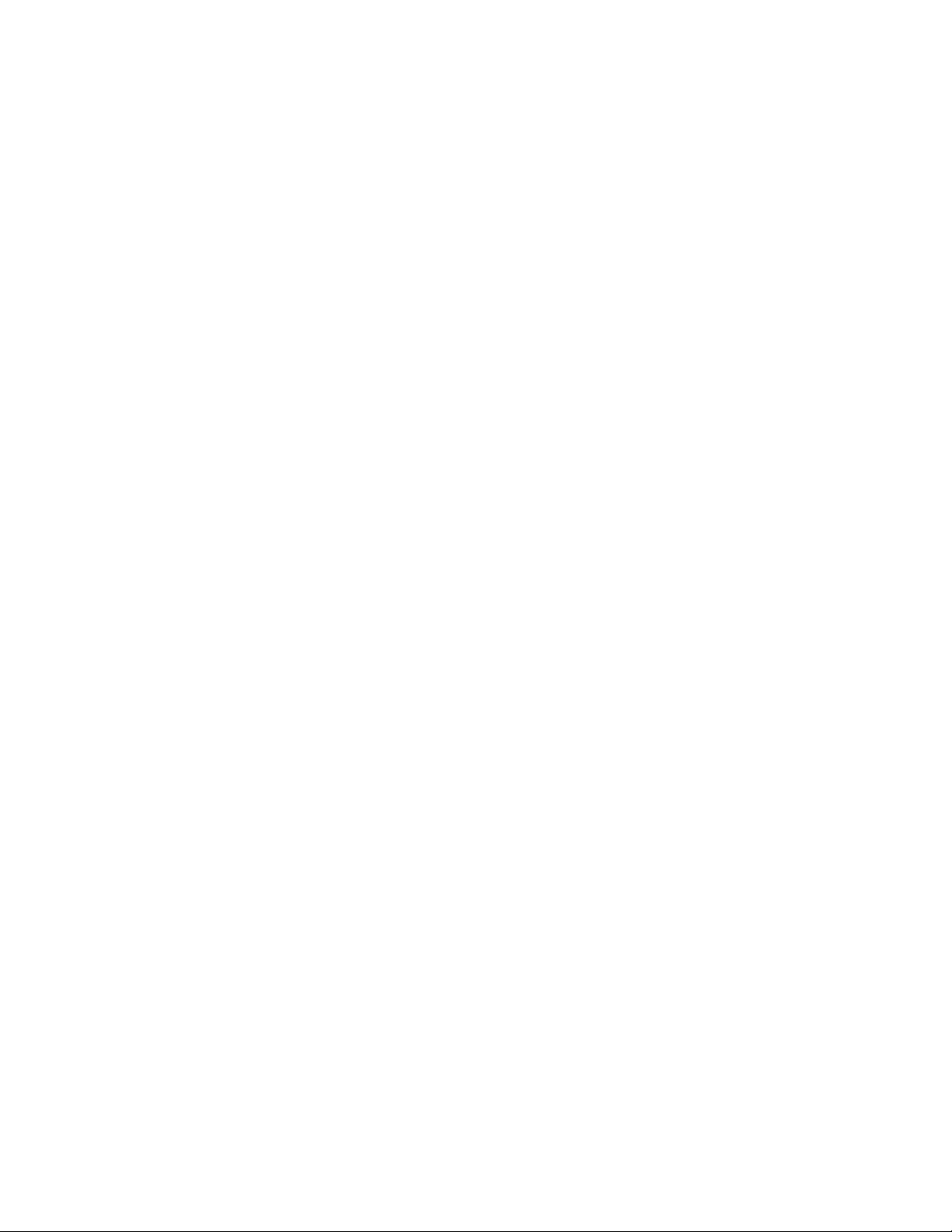
•NoninserireunoggettochesiadiversodaunCDodaunDVDnell'unità.
•Primadispostarel'elaboratore,rimuovereilCDoilDVDdall'unità.
GestioneeconservazionedisupportiCDeDVD
IsupportiCDeDVDsonoduraturieafdabili,marichiedonomoltacuraeunagestioneparticolare.Quando
siutilizzaesiarchiviaunCDounDVD,seguirequesteistruzioni:
•Tenereildiscopergliangoli.Nontoccarelasuperciedovenonc'èl'etichetta.
•Perrimuoverepolvereoimpronte,stronareildiscoconunpannopulitoemorbidodalcentroverso
l'esterno.Stronandoildiscoinunmovimentocircolare,èpossibilechesiverichilaperditadidati.
•Nonscrivereoinlarecartasuldisco.
•Nongrafareosegnareildisco.
•Nonmettereoconservareildiscosottoiraggidirettidelsole.
•Nonutilizzarediluentioaltripulitoriperpulireildisco.
•Nondanneggiareopiegareildisco.
•Noninseriredischidanneggiatinell'unità.Dischideformati,grafatiosporchidanneggerannol'unità.
RiproduzionediunCDoDVD
Seilcomputerèdotatodiun'unitàDVD,èpossibileascoltareCDaudiooguardarelmatiDVD.Perriprodurre
unCDounDVD,procederenelmodoseguente:
1.Premereilpulsantediespulsione/caricamentosull'unitàDVDperaprireilvassoio.
2.Quandoilvassoiosaràcompletamenteaperto,inserirviilCDoilDVD.AlcuneunitàDVDsonodotate
diunhubdiinserimentopostoalcentrodelvassoio.Sel'unitàdisponediunhubdiinserimento,
supportareilvassoioconunamanoedesercitarepressionesulcentrodelCDoDVDnoaquando
vieneinseritocorrettamente.
3.Premeredinuovoilpulsantediespulsione/caricamentoospingeredelicatamenteilvassoioinavantiper
chiuderlo.IlprogrammadellettoreCDoDVDvieneavviatoautomaticamente.Perulterioriinformazioni,
fareriferimentoalsistemadiguidadelprogrammadellettoreCDoDVD.
PerrimuovereunCDoDVDdall'unitàDVD,procederecomesegue:
1.Conilcomputeracceso,premereilpulsantediespulsione/caricamento.Quandoilvassoiosiapre,
rimuovereconattenzioneildisco.
2.Chiudereilvassoiopremendoilpulsantediespulsione/caricamentoospingendopianoilvassoioin
avanti.
Nota:Seilvassoiononscorrefuoridall'unitàquandosipremereilpulsantediespulsione/caricamento
einserireunagraffettadrittanelforodiespulsionediemergenzasituatonellaparteanterioredell'unità
DVD.Vericarechel'unitàsiaspentaquandosiutilizzal'espulsionediemergenza.Utilizzareilpulsantedi
espulsione/caricamentoanzichéilpulsantediespulsionediemergenza,amenochenoncisitroviinuna
situazionediemergenza.
RegistrazionediunCDoDVD
Seilcomputerèdotatodiun'unitàDVDregistrabile,èpossibileutilizzaretaleunitàperregistrareCDoDVD.
PerregistrareunCDounDVD,procederenelmodoseguente:
1.FareclicsuStart➙Tuttiiprogrammi➙CorelDVDMovieFactoryLenovoEdition.
2.Seguireleistruzionisulloschermo.
Perinformazionidettagliatesull'utilizzodelprogrammaCorelDVDMovieFactory,consultareilsistema
dellaguidafornitoconilprogramma.
18Guidaperl'utenteThinkCentre
Page 31

E'inoltrepossibileutilizzareWindowsMediaPlayerperregistrareCDeDVDdidati.Perulterioriinformazioni,
consultare“Guidaesupportotecnico”apagina113.
Capitolo2.Utilizzodelcomputer19
Page 32

20Guidaperl'utenteThinkCentre
Page 33

Capitolo3.Utilizzoottimaledelcomputer
Questocapitolocontieneleinformazionisull'accessofacilitato,sulcomfortesulriposizionamentodel
computerinaltripaesioregioni.
Accessofacilitatoecomfort
UnaposizioneergonomicacorrettaèimportanteperottenerelemassimeprestazionidalPCedevitare
disagi.Organizzarelapostazionedilavoroel'apparecchiaturautilizzatainbasealleproprieesigenzeeal
tipodilavorosvolto.Inoltre,siconsigliadiadottareabitudinicheconsentanodiottimizzareleprestazionieil
comfortquandosiutilizzailcomputer.
Iseguentiargomentifornisconoinformazionisull'organizzazionedell'areadilavoro,sullacongurazione
dell'apparecchiaturaesulconfort.
Lenovosièimpegnataafornireallepersonedisabiliilmassimoaccessoalleinformazionieallatecnologia.
Diconseguenza,leseguentiinformazionifornisconomodisemplicicheconsentonoall'utente,dotatodi
limitazionidiascolto,visioneemobilitàdisfruttarealmeglioleprestazionidelcomputer.
LetecnologieAssistiveconsentonoagliutentidiaccederealleinformazioninellemodalitàpiùappropriate.
Alcunediquestetecnologievengonogiàfornitenelsistemaoperativoinuso,altrepossonoessereacquistate
daifornitoriodisponibilisulWeball'indirizzo
http://www.lenovo.com/healthycomputing
Organizzazionedell'areadilavoro
Perottimizzarel'utilizzodelcomputeroccorreorganizzarealmegliol'areadilavoroeleapparecchiaturein
basealleproprienecessitàeallavorodasvolgere.Èmoltoimportanteassumereunaposizioneconfortevole.
Tuttavia,visonoalcunifattorichepossonoinuenzarel'organizzazionedell'areadilavoro,adesempiole
fontidiluce,laventilazioneelaposizionedellepreseelettriche.
Organizzazioneottimale
Sebbenenonvisiaunaposizioneidealeperlosvolgimentodellavorovalidapertutti,diseguitosono
riportatealcuneindicazioniutilipertrovarelaposizionepiùconsonaalleproprieesigenze.
L'assunzionediunastessaposizioneperunprolungatoperiododitempo,puòesseredannosa.Loschienale
edilsediledovrebberoessereregolabiliindipendentementeefornireunbuonsostegno.Laparteanteriore
dellasediadovrebbeessereleggermentearcuataperalleviareilpesosullecosce.Regolarelasediainmodo
chelecoscesianoparallelealpavimentoeipiedibenpoggiatiaterraosuunpoggiapiedi.
Quandosiutilizzalatastiera,assicurarsichegliavambraccisianoparallelialpavimentoemantenereipolsiin
posizionecomoda.Digitaredelicatamenteemantenererilassatelemanieledita.Modicarel'inclinazione
dellatastieraregolandolaposizionedeipiedinipostisottolatastierastessa.
©CopyrightLenovo2011
21
Page 34

Regolareilvideoinmodochelapartesuperioredelloschermositroviallivellodegliocchioleggermenteal
disotto.Posizionareilmonitoradunadistanzataledanoncausareproblemiallavista,generalmentea51-61
cmeinmodotaledanondoversigirarepervederecorrettamente.Inoltre,posizionarelealtreapparecchiature
utilizzateregolarmentecomeiltelefonooilmouseinmodochesianofacilmenteraggiungibili.
Riessiedilluminazione
Posizionareilvideoperridurrealminimoiriessicausatidall'illuminazioneprovenientedalsoftto,dalle
nestreedaaltresorgentidiluce.Laluceriessadasuperciilluminatepuòcausaredeifastidiosiriessi
sulvideo.Sepossibile,posizionareilvideoadangolorettorispettoanestreedaltrefontidiluce.Ridurre
l'illuminazioneprovenientedalsoftto,senecessario,spegnendolelucioutilizzandolampadinedipotenza
inferiore.Seilvideoèposizionatoneipressidiunanestra,utilizzaretendeopersianeperridurrela
luminosità.Èpossibileregolareicontrollidellaluminositàedelcontrastosulvideoinbasealcambiamento
d'illuminazionenelcorsodellagiornata.
Senonèpossibileevitareriessisulvideooregolarel'illuminazione,puòrisultareutilel'utilizzodiunltro
antiriesso.Questiltri,tuttavia,possonorenderemenonitideleimmaginisulloschermo;pertanto,si
consigliadiricorrervisolodopoaverprovatoglialtriespedientiperlariduzionedeiriessi.
L'accumularsidipolvereaccentuaiproblemicausatidairiessi.Pulireloschermodelmonitorconfrequenza
usandounpannomorbidocomeindicatonelladocumentazionedelvideo.
Circolazionedell'aria
L'elaboratoreeilvideoproduconocalore.Ilcomputerèdotatodiunaopiùventolecheaspiranoariafresca
edemettonoariacalda.Ilvideoespelleariacaldaattraversoappositiforidiventilazione.L'ostruzionedi
questiforipuòcausareunsurriscaldamentocheasuavoltapuòprovocareunmalfunzionamentooun
guasto.Posizionareilcomputereloschermoinmodochenullablocchilepresed'aria;generalmente,uno
spazioparia51mmèsufciente.Inoltre,accertarsicheilussod'arianonsiadirettoversolepersone.
Preseelettricheelunghezzadeicavi
L'ubicazionedellepreseelettricheelalunghezzadeicavidialimentazioneeconnessionedelvideo,della
stampanteedialtridispositivipossonoesseredeterminantiperilposizionamentodelcomputer.
Perl'organizzazionedell'areadilavoro:
•Evitarel'usodiprolunghe.Quandopossibile,inserireilcavodialimentazionedelcomputerdirettamente
inunapresaelettrica.
•Tenereicavidialimentazioneedisegnalelontanodaareedipassaggiodovepotrebberoesserescollegati
accidentalmente.
Perulterioriinformazionisuicavidialimentazione,consultare“Cavieadattatoridialimentazione”apaginavi
22Guidaperl'utenteThinkCentre
.
Page 35

RegistrazionedelcomputerconLenovo
Perregistrareilcomputer,visitareilsitohttp://www.lenovo.com/register.Seguirequindileistruzioni
visualizzatepercompletarelaregistrazione.Questaoperazioneconsentedirintracciarepiùfacilmenteil
proprietariodelcomputerincasodismarrimentoofurto.Inoltre,laregistrazionedelcomputerconsentirà
aLenovodiinviareinformazionirelativeaeventualiaggiornamenti.
Quandosiregistrailcomputer,leinformazionivengonoimmesseinundatabase,checonsenteaLenovodi
contattarel'utentenelcasodirichiamataodiunproblemaserio.Alcuneposizioni,inoltre,offronoampi
privilegieserviziadutentiregistrati.
Spostareilcomputerinunaltropaeseoinun'altraregione
Quandosispostailcomputerinunaltropaeseoinun'altraregione,ènecessariotenerepresentiglistandard
elettricilocali.Inquestasezionesonoforniteleinformazionisuquantosegue:
•“Interruttorediselezionedelvoltaggio”apagina23
•“Sostituzionedeicavidialimentazione”apagina23
Interruttorediselezionedelvoltaggio
Alcunicomputersonodotatidiuninterruttorediselezionedelvoltaggioposizionatovicinoalpuntodi
connessionedelcavodialimentazionesulcomputer.Primadiinstallareoriposizionareilcomputerinun
altropaese,ènecessarioesserecerticheilcomputersiastatoassociatoalvoltaggiodisponibilesulla
presaelettricadiquelpaese.
ATTENZIONE:
Ènecessarioconoscereilvoltaggiodellapresaelettricaacuiverràcollegatoilcomputer.Senonsiè
sicuridelvoltaggio,contattarel'aziendalocalefornitricedielettricitàofareriferimentoaisitiWeb
ufcialioadaltradocumentazioneperiviaggiatorinelpaeseoregionedovesiècollocati.
Seilcomputerdisponediuninterruttorediselezionedelvoltaggio,ènecessarioimpostarlonellaposizione
corrispondentealladisponibilitàdivoltaggiodellapresaelettrica.Un'impostazioneerratadelsuddetto
interruttoreimpediràilcorrettofunzionamentodelcomputerepotrebbecausaredannipermanentialla
macchina.Noncollegareilcomputeradunapresaelettricanchénonsièsicurichesiaimpostatonella
posizionecorrispondentealvoltaggiodelpaeseincuicisitrova.
Seilcomputernondisponediuninterruttorediselezionedelvoltaggio,esaminarel'etichettarelativaal
voltaggiopostanellaparteinferioredelcomputeretenerepresentileseguentiindicazioni:
•Sel'etichettadiclassicazionedelvoltaggioriportaunintervallodi“100-127V”o“200-240V”,allora
ènecessariovericarecheilvoltaggiofornitodallapresaelettricacorrispondaalvoltaggioriportato
sull'etichettadelcomputer.Sequestivalorinoncorrispondono,noncollegareilcomputerallapresa
elettricaamenochenonvengautilizzatoundispositivoesternocomeuntrasformatoreconvertitoredi
voltaggio.
•Sel'etichettadiclassicazionedelvoltaggioriportaunintervallodualeparia“100-127V”e“200-240V”,
allorasignicacheilcomputerpuòessereutilizzatointuttoilmondoeverràselezionatoautomaticamente
ilvoltaggiodellapresaelettrica,indipendentementedalpaeseincuicisitrova.
Sostituzionedeicavidialimentazione
Sesispostailcomputerinunpaeseoinunaregionecheutilizzapreseelettrichediversedaltipoinuso,
sarànecessarioacquistareadattatoridialimentazioneelettricaonuovicavidialimentazione.Èpossibile
ordinareicavidialimentazionedirettamentedaLenovo.
Capitolo3.Utilizzoottimaledelcomputer23
Page 36

Perinformazionisuicavidialimentazioneeinumeriparte,visitareilsitoWeball'indirizzo:
http://www.lenovo.com/powercordnotice
24Guidaperl'utenteThinkCentre
Page 37

Capitolo4.Sicurezza
Questocapitolocontieneinformazionisucomeproteggereilcomputerdall'utilizzononautorizzatoedaifurti.
Funzionidisicurezza
Leseguentifunzionidisicurezzasonodisponibilinelcomputer:
•SoftwareComputraceAgentincorporatonelrmware
IlsoftwareComputraceAgentèunasoluzioneperlagestionedellerisorseITeilripristinodelcomputer
incasodifurto.Ilprogrammarilevasesonostateapportatemodichealcomputer,adesempio
nell'hardware,nelsoftwareonellaposizionedichiamatadelcomputer.
Nota:potrebbeesserenecessarioacquistareunabbonamentoperattivareilsoftwareComputraceAgent.
•Interruttoredipresenzasulcoperchio(chiamatoancheinterruttorediintrusione)
L'interruttoredipresenzasulcoperchioimpediscealcomputerdiaccederealsistemaoperativoseil
coperchiodelcomputernonèinstallatoochiusocorrettamente.Perabilitareilconnettoredell'interruttore
dipresenzasulcoperchionellaschedadisistema,eseguireleseguentioperazioni:
1.AvviareilprogrammaSetupUtility.Consultarelasezione“AvviodelprogrammaSetupUtility”a
pagina79.
2.Impostarelapassworddell'amministratore.Consultarelasezione“Impostazione,modicaed
eliminazionediunapassword”apagina81.
3.NelmenusecondarioSecurityselezionareChassisIntrusionDetection➙Enabled.Ilconnettore
dell'interruttoredipresenzasulcoperchionellaschedadisistemaverràabilitato.
Sel'interruttoredipresenzasulcoperchiorilevacheilcoperchiodelcomputernonèinstallatoochiuso
correttamenteall'accensionedelcomputer,vienevisualizzatounmessaggiodierrore.Perignorareil
messaggiodierroreeaccederealsistemaoperativo,eseguireleseguentioperazioni:
1.Installareochiudereilcoperchiodelcomputercorrettamente.Consultarelasezione“Operazioninali
disostituzionedeicomponenti”apagina68
2.PremereF1peraccederealprogrammaSetupUtility.PremerequindiF10persalvareeusciredal
programmaSetupUtility.Ilmessaggiodierrorenonverràpiùvisualizzato.
•PossibilitàdiabilitareodisabilitaredispositivieconnettoriUSB
Perulterioriinformazioni,consultare“Abilitazioneodisabilitazionediunaperiferica”apagina81
•Lettoredelleimprontedigitaliintegrato(disponibilesolosualcunimodelli).
Asecondadelmodellodelcomputer,latastierapotrebbedisporrediunlettorediimprontedigitali
integrato.Mediantelaregistrazionedelleimprontedigitaliel'associazioneaunapassworddiaccensione,
deldiscossooentrambe,èpossibileavviareilcomputer,accederealsistemaeattivareilprogramma
SetupUtilityposizionandoilditosullettorediimprontedigitali,senzachesianecessarioinserirealcuna
password.L'autenticazionedelleimprontedigitalipuòpertantosostituirelapasswordeconsentireun
accessosempliceesicuroperl'utente.
•Controllodellasequenzadiavvio
Perulterioriinformazioni,consultare“Selezioneomodicadellasequenzadellaperifericadiavvio”a
pagina82
•Avviosenzatastieraomouse
Ilcomputerèingradodiaccederealsistemaoperativosenzachelatastieraoilmousesiaconnesso.
•TrustedPlatformModule(TPM)
.
.
.
©CopyrightLenovo2011
25
Page 38

TrustedPlatformModuleèunmicroprocessorecrittogracosicuroingradodimemorizzarelechiavi
crittograchecheproteggonoleinformazioniarchiviatenelcomputer.
Collegamentodiuncavodisicurezzaintegrato
Èpossibileutilizzareuncavodisicurezzaintegrato,inalcunicasidenominatoKensington,perssare
ilcomputeraunascrivania,auntavolooaunaltrosupportononpermanente.Ilcavodisicurezzaviene
collegatoalloslotdibloccocaviintegrato,postosulretrodelcomputerevieneattivatoconunachiave.Il
lucchettobloccaancheipulsantiutilizzatiperaprireilcoperchiodelcomputer.Sitrattadellostessotipodi
bloccoutilizzatoconmoltinotebook.Èpossibileordinareuncavodisicurezzaintegratodirettamenteda
LenovoricercandoKensingtonsulsito:
http://www.lenovo.com/support
Figura7.Cavodisicurezzaintegrato
Utilizzodellepassword
ÈpossibileimpostarevariepasswordmedianteilsistemaoperativoMicrosoftWindowseilBIOSdel
computerpercontribuireabloccarel'utilizzononautorizzatodelcomputer.
PasswordBIOS
ÈpossibileutilizzareilprogrammaSetupUtilitydelBIOSperimpostarelepasswordperimpedirel'accesso
nonautorizzatoalcomputereaidati.Sonodisponibiliiseguentitipidipassword:
•Power-OnPassword:quandosiimpostaunapassworddiaccensione,vienerichiestodiimmettereuna
passwordvalidaadogniaccensionedelcomputer.Ilcomputernonpuòessereutilizzatonchénonviene
immessalapasswordvalida.Perulterioriinformazioni,vedere“Power-OnPassword”apagina80.
26Guidaperl'utenteThinkCentre
Page 39

•HardDiskPassword:l'impostazionediunapassworddeldiscossoimpedisceunaccessonon
autorizzatoaidatisull'unitàdiscosso.UnavoltaimpostataunaHardDiskPassword,vienerichiestodi
immettereunapasswordvalidaadognitentativodiaccessoall'unitàdiscosso.Perulterioriinformazioni,
consultare“HardDiskPassword”apagina80
•AdministratorPassword:l'impostazionediunapassworddell'amministratoreimpedisceautentinon
autorizzatidimodicareleimpostazionidicongurazione.Sesièresponsabilidellagestionedelle
impostazionididiversicomputer,potrebbeesserenecessarioimpostareunaAdministratorPassword.Per
ulterioriinformazioni,consultare“AdministratorPassword”apagina80.
Nonènecessarioimpostaretuttelepasswordperutilizzarel'elaboratore.Tuttavia,l'utilizzodipassword
miglioralaprotezionedelcomputer.
.
PassworddiWindows
InbaseallaversionedelsistemaoperativoWindows,èpossibileutilizzarelepasswordperdiversefunzioni,
tracuiilcontrollodell'accessoalcollegamento,l'accessoallerisorsecondivise,l'accessoallareteesingole
impostazioniutente.Perulterioriinformazioni,consultare“Guidaesupportotecnico”apagina113.
Congurazionedellettorediimprontedigitali
Selatastieradisponediunlettorediimprontedigitali,èpossibilecongurareillettorediimprontedigitali
nelprogrammaSetupUtility.
IlmenusecondarioFingerprintSetupdelmenuSecuritydelprogrammaSetupUtilityfornisceleseguenti
opzioni:
•PrebootAuthentication:abilitaodisabilital'autenticazionedelleimprontedigitaliperl'accessoalBIOS.
•EraseFingerprintData:cancellaidatirelativialleimprontedigitalimemorizzatiunlettorediimpronte
digitali.
Percongurareillettorediimprontedigitali,procederenelmodoseguente:
1.AvviareilprogrammaSetupUtility.Consultarelasezione“AvviodelprogrammaSetupUtility”apagina
79.
2.DalmenuprincipaledelprogrammaSetupUtility,selezionareSecurity➙FingerprintSetup,quindi
premereInvio.VienevisualizzatalanestraFingerprintSetup.
3.SelezionarePrebootAuthenticationoEraseFingerprintDateinbasealleproprieesigenze,quindi
premereInvio.
4.SelezionareleimpostazionidesiderateepremereInvio.
5.PremereF10persalvarelemodicheeusciredalprogrammaSetupUtility.PremereInvioquando
richiestodiconfermarel'uscita.
Informazionisuirewalleutilizzo
Unrewallpuòessereuncomponentehardware,softwareounacombinazionedientrambi,asecondadel
livellodisicurezzarichiesto.Irewallsibasanosuuninsiemediregoleperdeterminarequaliconnessioni
iningressoeinuscitasonoautorizzate.Senelcomputerèpreinstallatounprogrammarewall,questo
contribuiràaproteggereilcomputerdalleminacceallasicurezzapresentisuInternet,dagliaccessiedalle
intrusioninonautorizzatiedaaltritipidiattacchiprovenientidaInternet.Proteggeràinoltrelaprivacy
dell'utente.Perulterioriinformazionisullamodalitàdiutilizzodelprogrammarewall,fareriferimento
alsistemadellaguidadelprogramma.
IlsistemaoperativoWindowspreinstallatonelcomputerincludeWindowsFirewall.Perdettaglisull'utilizzodi
WindowsFirewall,fareriferimentoa“Guidaesupportotecnico”apagina113
.
Capitolo4.Sicurezza27
Page 40

Protezionedeidatidavirus
Nelcomputerèpreinstallatounprogrammaantiviruscheconsentediproteggereilcomputer,rilevare
edeliminareeventualivirus.
Lenovofornisceunaversionecompletadelsoftwareantivirussulcomputerconunabbonamentogratuito
di30giorni.Dopo30giorni,ènecessariorinnovarelalicenzapercontinuareariceveregliaggiornamenti
delsoftwareantivirus.
Nota:iledidenizionevirusdevonoesseremantenutiaggiornatiperproteggereilcomputerdainuovivirus.
Perulterioriinformazionisullamodalitàdiutilizzodelsoftwareantivirus,fareriferimentoalsistemadella
guidadelsoftwareantivirus.
28Guidaperl'utenteThinkCentre
Page 41

Capitolo5.Installazioneosostituzionedell'hardware
Questocapitolofornisceistruzioniperl'installazioneolasostituzionedell'hardwareperilcomputer.
Gestionediperiferichesensibiliallescaricheelettrostatiche
Nonaprirel'involucroantistaticochelocontienenoaquandoilcomponentedifettosononèstatorimosso
dalcomputeresièprontiainstallareilnuovocomponente.L'elettricitàstatica,sebbeneinnocuapergli
esseriumani,puòdanneggiareseriamenteicomponentieleunitàdelcomputer.
Quandosimaneggianopartiealtricomponentidelcomputer,prendereleseguentiprecauzioniperevitare
dannidovutiall'elettricitàstatica:
•Limitareiproprimovimenti.poichépossonocausarelaformazionedielettricitàstatica.
•Maneggiaresemprelepartieglialtricomponentidelcomputerconmoltacura.Maneggiareleschede
PCI,imodulidimemoria,leschededisistemaeimicroprocessoritenendoliperibordi.Nontoccare
mainessuncircuitoesposto.
•Evitarechealtrepersonetocchinolepartiealtricomponentidelcomputer.
•Primadisostituireunanuovaparte,mettereacontattolaconfezioneantistaticacontenentelaparteconil
coperchiodelloslotdiespansioneoconun'altrasupercieinmetallononverniciatasulcomputerper
almenounpaiodisecondi.Inquestomodolaquantitàdielettricitàstaticapresentenell'involucroenel
propriocorpovieneridotta.
•Laddovepossibile,rimuoverelanuovapartedallaconfezioneantistaticaeinstallarladirettamentenel
computersenzapoggiarladaaltreparti.Seciònonfossepossibile,poggiarel'involucroantistaticodi
protezionesuunasupercielisciaepiana,quindiposizionarelapartedainstallaresull'involucro.
•Nonpoggiarelapartesulcoperchiodelcomputerosualtresupercimetalliche.
Installazioneosostituzionedell'hardware
Questasezionefornisceistruzioniperl'installazioneolasostituzionedell'hardwareperilpropriocomputer.È
possibilepotenziarelecapacitàdelpropriocomputerinstallandoosostituendoicomponentihardware.
Attenzione:Nonaprireilcomputernétentarequalsiasiriparazioneprimadiavereconsultatoecompresole
“Informazioniimportantisullasicurezza”apaginav.
Note:
1.UtilizzaresololepartifornitedaLenovo.
2.Incasodiinstallazioneosostituzionediun'opzione,utilizzareleistruzionicontenuteinquestasezione
insiemealleistruzioniforniteconl'opzionedainstallare.
Installazionediopzioniesterne
Èpossibilecollegaredelleopzioniesternealcomputer,adesempioaltoparlanti,stampantioscanner.Per
alcuneopzioniesterne,ènecessarioinstallareilrelativosoftware.Quandosiinstallaun'opzioneesterna,
vedere“Posizionediconnettori,controllieindicatorinellaparteanterioredelcomputer”apagina7e
“Posizionedeiconnettorisulretrodelcomputer”apagina8peridenticareilconnettoreappropriato.
Quindi,utilizzareleistruzioniforniteconl'opzioneperstabilirelaconnessioneeinstallareeventualisoftware
odriverdiperifericarichiestiperl'opzione.
©CopyrightLenovo2011
29
Page 42

Aperturadelcoperchiodelcomputer
Attenzione:Nonaprireilcomputernétentarequalsiasiriparazioneprimadiavereconsultatoecompresole
“Informazioniimportantisullasicurezza”apaginav
Questasezionefornisceistruzionisucomeaprireilcoperchiodelcomputer.
ATTENZIONE:
Spegnereilcomputereattendereda3a5minutiperlasciareraffreddareilcomputerprimadiaprire
ilrelativocoperchio.
Peraprireilcoperchiodelcomputer,procederenelmodoseguente:
1.Rimuoverequalsiasisupportodalleunitàespegneretutteleperiferichecollegateeilcomputer.
2.Scollegaretuttiicavidialimentazionedallepreseelettriche.
3.Scollegareicavidialimentazione,icaviI/O(Input/Output)equalsiasialtrocavocollegatoalcomputer.
Consultare“Posizionediconnettori,controllieindicatorinellaparteanterioredelcomputer”apagina
e“Posizionedeiconnettorisulretrodelcomputer”apagina8.
7
4.Rimuovereognidispositivodibloccochessailcoperchiodelcomputer,adesempiounbloccodeicavi
integrato.Consultarelasezione“Collegamentodiuncavodisicurezzaintegrato”apagina26
5.Premereilpulsantedirilasciodelcoperchiosulretrodelcomputereruotareilcoperchioversol'alto
peraprirlo.
.
.
Figura8.Aperturadelcoperchiodelcomputer
Rimozioneereinserimentodellamascherinaanteriore
Attenzione:Nonaprireilcomputernétentarequalsiasiriparazioneprimadiavereconsultatoecompresole
“Informazioniimportantisullasicurezza”apaginav.
Questasezionefornisceleistruzionisucomerimuovereereinserirelamascherinaanteriore.
Perrimuovereereinserirelamascherinaanteriore,procederenelmodoseguente:
1.Rimuoveretuttiisupportidalleunitàespegneretutteleperiferichecollegateeilcomputer.Quindi,
scollegaretuttiicavidialimentazionedallepreseelettricheescollegaretuttiicavicollegatialcomputer.
30Guidaperl'utenteThinkCentre
Page 43

2.Aprireilcoperchiodelcomputer.Consultarelasezione“Aperturadelcoperchiodelcomputer”a
pagina30.
3.Rimuoverelamascherinaanteriorerilasciandoletrelinguettediplasticasullapartesuperioredella
mascherinaanterioreeruotandotalemascherinaversol'esternoperrimuoverladalcomputer.
Figura9.Rimozionedellamascherinaanteriore
Capitolo5.Installazioneosostituzionedell'hardware31
Page 44

4.Perreinstallarelamascherinaanteriore,allinearelealtretrelinguettediplasticasullaparteinferioredi
talemascherinaaiforicorrispondentinellochassis,quindiruotarelamascherinaversol'internonoa
quandononscattainposizione.
Figura10.Reinstallazionedellamascherinaanteriore
Operazionisuccessive:
•Pereseguireoperazionisuunaltrocomponentehardware,consultarelasezioneappropriata.
•Percompletarel'installazioneolasostituzione,passarea“Operazioninalidisostituzionedei
componenti”apagina68.
Accessoaicomponentidellaschedadisistemaealleunità
Attenzione:Nonaprireilcomputernétentarequalsiasiriparazioneprimadiavereconsultatoecompresole
“Informazioniimportantisullasicurezza”apaginav.
Questasezionefornisceistruzionisucomeaccederealleunitàeaicomponentidellaschedadisistema.
Peraccedereaicomponentidellaschedadisistemaeall'unità,effettuarequantosegue:
1.Rimuoveretuttiisupportidalleunitàespegneretutteleperiferichecollegateeilcomputer.Quindi,
scollegaretuttiicavidialimentazionedallepreseelettricheescollegaretuttiicavicollegatialcomputer.
2.Aprireilcoperchiodelcomputer.Consultarelasezione“Aperturadelcoperchiodelcomputer”a
pagina30
3.Rimuoverelamascherinaanteriore.Consultarelasezione“Rimozioneereinserimentodellamascherina
anteriore”apagina30.
.
32Guidaperl'utenteThinkCentre
Page 45

4.Rimuovereilcondottodelventilatoredeldissipatoredicalore.Consultarelasezione“Sostituzione
dell'assiemeventoleedispersoredicalore”apagina49.
5.Rimuoverel'unitàdiscosso.Consultarelasezione“Sostituzionedell'unitàdiscosso”apagina43.
6.Ruotareilvanodell'unitàotticaversol'altoperaccedereaicomponentidellaschedadisistemaeai
cavi.Consultarelasezione“Sostituzionedell'unitàottica”apagina46.
Installazioneosostituzionediunmodulodimemoria
Attenzione:Nonaprireilcomputernétentarequalsiasiriparazioneprimadiavereconsultatoecompresole
“Informazioniimportantisullasicurezza”apaginav
Questasezionefornisceistruzionisucomeinstallareosostituireunmodulodimemoria.
Ilcomputerdisponedi4slotperl'installazioneolasostituzionediUDIMMDDR3cheforniscononoa
unmassimodi16GBdimemoriadelsistema.Quandosiinstallaosisostituisceunmodulodisistema,
attenersialleseguentilineeguida:
•UtilizzareUDIMMDDR3da2GBo4GBinognicombinazionenoaunmassimodi16GB.
•InstallareimodulidimemorianellasequenzaDIMM3,DIMM4,DIMM1eDIMM2.Vedere“Identicazione
deicomponentisullaschedadisistema”apagina11.
Perinstallareosostituireunmodulodimemoria,procederenelmodoseguente:
1.Spegnereilcomputerescollegaretuttiicavidialimentazionedallepreseelettriche.
2.Aprireilcoperchiodelcomputer.Consultarelasezione“Aperturadelcoperchiodelcomputer”a
pagina30.
3.Rimuoverelamascherinaanteriore.Consultarelasezione“Rimozioneereinserimentodellamascherina
anteriore”apagina30.
4.Rimuovereilcondottodelventilatoredeldissipatoredicalore.Consultarelasezione“Sostituzione
dell'assiemeventoleedispersoredicalore”apagina49
5.Rimuoverel'unitàdiscosso.Consultarelasezione“Sostituzionedell'unitàdiscosso”apagina43.
6.Ruotareilvanodell'unitàotticaversol'altoperaccedereaglislotdimemoria.Consultarelasezione
“Sostituzionedell'unitàottica”apagina46.
7.Individuareglislotdimemoria.Consultarelasezione“Identicazionedeicomponentisullaschedadi
sistema”apagina11.
8.Rimuovereeventualipartichepotrebberoimpedirel'accessoaglislotdimemoria.
9.Asecondachesistiainstallandoosostituendounmodulodimemoria,effettuareunadelleseguenti
operazioni:
.
.
Capitolo5.Installazioneosostituzionedell'hardware33
Page 46

•Sesistasostituendounmodulodimemoriaobsoleto,aprireifermidibloccoedestrarretalemodulo
dalloslot.
Figura11.Rimozionediunmodulodimemoria
•Perinstallareunmodulodimemoria,aprireifermidibloccodelloslotdimemoriaincuisidesidera
installareilmodulodimemoria.
Figura12.Aperturadeifermidiblocco
34Guidaperl'utenteThinkCentre
Page 47

10.Posizionareilnuovomodulodimemoriasulloslotdimemoria.Vericarechel'incavo1sulmodulodi
memoriasiaallineatocorrettamentealloslot2dellaschedamadre.Inserireilmodulodimemorianello
slotespingerenoachiudereifermidiblocco.
Figura13.Installazionediunmodulodimemoria
Operazionisuccessive:
•Pereseguireoperazionisuunaltrocomponentehardware,consultarelasezioneappropriata.
•Percompletarel'installazioneolasostituzione,passarea“Operazioninalidisostituzionedei
componenti”apagina68.
InstallazioneosostituzionediunaschedaPCI
Attenzione:Nonaprireilcomputernétentarequalsiasiriparazioneprimadiavereconsultatoecompresole
“Informazioniimportantisullasicurezza”apaginav
QuestasezionefornisceistruzionisucomeinstallareosostituireunaschedaPCI.Ilcomputerdisponedi
unoslotperschedePCIstandard,didueslotperschedePCIExpressx1ediunoslotperschedegrache
PCIExpressx16.
PerinstallareosostituireunaschedaPCI,procederenelmodoseguente:
1.Spegnereilcomputerescollegaretuttiicavidialimentazionedallepreseelettriche.
2.Aprireilcoperchiodelcomputer.Consultarelasezione“Aperturadelcoperchiodelcomputer”a
pagina30.
3.RuotareilfermodellaschedaPCInellaposizionediapertura.
4.AsecondachesistiainstallandoosostituendounaschedaPCI,effettuareunadelleseguentioperazioni:
•SesistainstallandounaschedaPCI,rimuovereilcoperchiodelloslotinmetallo.
•SesistasostituendounavecchiaschedaPCI,afferrarelaschedaattualmenteinstallataedestrarla
delicatamentedalloslot.
.
Capitolo5.Installazioneosostituzionedell'hardware35
Page 48

Figura14.RimozionediunaschedaPCI
Note:
a.Laschedaentraamalapenanell'appositoslot.Senecessario,muovereleggermenteentrambii
latidellaschedaalternativamentenoarimuoverladalrelativoslot.
b.Selaschedaèmantenutainposizionedaunfermodiblocco,premereilfermo1comeriportato
persganciarlo.Afferrarelaschedaedestrarladelicatamentedalloslot.
5.RimuoverelanuovaschedaPCIdall'involucroprotettivoantistatico.
36Guidaperl'utenteThinkCentre
Page 49

6.Installarelanuovaschedanell'appositoslotsullaschedadisistemaeruotareilfermodibloccodella
schedanellaposizionechiusa.Consultarelasezione“Identicazionedeicomponentisullaschedadi
sistema”apagina11.
Figura15.InstallazionedellaschedaPCI
Operazionisuccessive:
•Pereseguireoperazionisuunaltrocomponentehardware,consultarelasezioneappropriata.
•Percompletarel'installazioneolasostituzione,passarea“Operazioninalidisostituzionedei
componenti”apagina68.
Installazioneosostituzionedellettoreschede
Attenzione:Nonaprireilcomputernétentarequalsiasiriparazioneprimadiavereconsultatoecompresole
“Informazioniimportantisullasicurezza”apaginav.
Questasezionefornisceistruzionisucomeinstallareosostituireillettoreschede.
Nota:illettoreschedeèdisponibilesoloinalcunimodelli.Perlanuovaproceduradiinstallazione,vedere
“Installazionedellettoreschede”apagina37.Peristruzionisullasostituzione,vedere“Sostituzionedel
lettoreschede”apagina40.
Installazionedellettoreschede
Perinstallareillettoreschede,attenersiallaseguenteprocedura:
1.Rimuoveretuttiisupportidalleunitàespegneretutteleperiferichecollegateeilcomputer.Quindi,
scollegaretuttiicavidialimentazionedallepreseelettricheescollegaretuttiicavicollegatialcomputer.
Capitolo5.Installazioneosostituzionedell'hardware37
Page 50

2.Aprireilcoperchiodelcomputer.Consultarelasezione“Aperturadelcoperchiodelcomputer”a
pagina30.
3.Rimuoverelamascherinaanteriore.Consultarelasezione“Rimozioneereinserimentodellamascherina
anteriore”apagina30.
4.Individuareilvanounitàperillettoreschede.Consultarelasezione“Individuazionedelleunitàinterne”a
pagina12.
Nota:potrebbeesserenecessariorimuovereilcoperchiodimetallodelvanounitàperillettoreschede.
5.Installareilnuovolettoreschedenellarelativastaffa.Installarequindileduevitiperssareillettore
schedeallastaffa.
6.Installarelastaffadellettoreschedenellochassis.Spingerequindilastaffasullasinistraperallineareil
forodellavitepresentesullastaffaconilforopresentesullochassis.
Figura16.Installazionedellettoreschede
38Guidaperl'utenteThinkCentre
Page 51

7.Installarelaviteperssarelastaffadellettoreschedeallochassis.
Figura17.Installazionedellavitechessaillettoreschede
8.Ruotareilvanodell'unitàotticaversol'altoecollegareilcavodellettoreschedeaunodeiconnettori
USBsullaschedadisistema.Consultarelasezione“Identicazionedeicomponentisullaschedadi
sistema”apagina11
.
9.Reinstallarelamascherinaanteriore.Consultarelasezione“Rimozioneereinserimentodellamascherina
anteriore”apagina30.
Nota:potrebbeesserenecessariorimuovereilcoperchiodellettoreschede2dallamascherina
anteriore.Perrimuovereilcoperchiodellettoreschede,ruotareiduefermidiblocco1chebloccanoil
coperchiodellettoreschedeversol'esternoequindisganciarecompletamenteilcoperchiodellettore
schededallamascherinaanteriore.
Figura18.Rimozionedelcoperchiodellettoreschede
Operazionisuccessive:
•Pereseguireoperazionisuunaltrocomponentehardware,consultarelasezioneappropriata.
Capitolo5.Installazioneosostituzionedell'hardware39
Page 52

•Percompletarel'installazioneolasostituzione,passarea“Operazioninalidisostituzionedei
componenti”apagina68.
Sostituzionedellettoreschede
Persostituireillettoreschede,procederecomesegue:
1.Rimuoveretuttiisupportidalleunitàespegneretutteleperiferichecollegateeilcomputer.Quindi,
scollegaretuttiicavidialimentazionedallepreseelettricheescollegaretuttiicavicollegatialcomputer.
2.Aprireilcoperchiodelcomputer.Consultarelasezione“Aperturadelcoperchiodelcomputer”a
pagina30.
3.Rimuoverelamascherinaanteriore.Consultarelasezione“Rimozioneereinserimentodellamascherina
anteriore”apagina30.
4.Individuareilvanounitàperillettoreschede.Consultarelasezione“Individuazionedelleunitàinterne”a
pagina12.
5.Ruotareilvanodell'unitàotticaversol'altoescollegareilcavodellettoreschededalconnettore
USBsullaschedadisistema.Consultarelasezione“Identicazionedeicomponentisullaschedadi
sistema”apagina11.
6.Rimuoverelavitechessalastaffadellettoreschede.Rimuoverequindilastaffadellettoreschede
dallochassis.
Figura19.Rimozionedellavitechessaillettoreschede
7.Rimuovereleduevitichessanoillettoreschedeallastaffa.Rimuoverequindiillettoreschede
difettosodallastaffa.
8.Installareunnuovolettoreschedenellastaffaeavvitareleduevitiperssareillettoreschedeallastaffa.
40Guidaperl'utenteThinkCentre
Page 53

9.Installarelastaffadellettoreschedenellochassis.Spingerequindilastaffasullasinistraperallineareil
forodellavitepresentesullastaffaconilforopresentesullochassis.
Figura20.Installazionedellettoreschede
Capitolo5.Installazioneosostituzionedell'hardware41
Page 54

10.Installarelaviteperssarelastaffadellettoreschedeallochassis.
Figura21.Installazionedellavitechessaillettoreschede
11.Ruotareilvanodell'unitàotticaversol'altoericollegareilcavodellettoreschedeaunodeiconnettori
USBsullaschedadisistema.Consultarelasezione“Identicazionedeicomponentisullaschedadi
sistema”apagina11
12.Reinstallarelamascherinaanteriore.Consultarelasezione“Rimozioneereinserimentodellamascherina
anteriore”apagina30.
Operazionisuccessive:
•Pereseguireoperazionisuunaltrocomponentehardware,consultarelasezioneappropriata.
•Percompletarel'installazioneolasostituzione,passarea“Operazioninalidisostituzionedei
componenti”apagina68.
.
Sostituzionedellabatteria
Attenzione:Nonaprireilcomputernétentarequalsiasiriparazioneprimadiavereconsultatoecompresole
“Informazioniimportantisullasicurezza”apaginav
Ilcomputerèdotatodiunparticolaretipodimemoriachegestisceladata,l'oraeleimpostazionidelle
funzioniincorporatecome,adesempio,leassegnazioni(congurazione)dellaportaparallela.Unabatteria
consentedimantenereattivetaliinformazionianchequandoilcomputerèspento.
Labatterianormalmentenonrichiedealcunaricaricaomanutenzionepertuttalasuadurata,tuttavianon
durapersempre.Selabatteriacessadifunzionare,ladata,l'oraeleinformazionidicongurazione(incluse
lepassword)andrannoperse.Quandosiaccedereilcomputerverràvisualizzatounmessaggiodierrore.
.
42Guidaperl'utenteThinkCentre
Page 55

Fareriferimentoalle“informazioniparticolarisullabatteriaallitio”nellaGuidainmateriadisicurezzaedi
garanziaThinkCentreperinformazionisucomesostituireeposizionarelabatteria.
Persostituirelabatteria,effettuareleseguentioperazioni:
1.Spegnereilcomputerescollegaretuttiicavidialimentazionedallepreseelettriche.
2.Aprireilcoperchiodelcomputer.Consultarelasezione“Aperturadelcoperchiodelcomputer”a
pagina30
.
3.Posizionarelabatteria.Consultarelasezione“Identicazionedeicomponentisullaschedadisistema”a
pagina11
.
4.Rimuoverelavecchiabatteria.
Figura22.Rimozionedellavecchiabatteria
5.Installareunanuovabatteria.
Figura23.Installazionediunanuovabatteria
6.Chiudereilcoperchiodelcomputerecollegareicavi.Consultarelasezione“Operazioninalidi
sostituzionedeicomponenti”apagina68.
Nota:quandoilcomputervieneaccesoperlaprimavoltadopolasostituzionedellabatteria,èpossibile
chevengavisualizzatounmessaggiodierrore.Ciòènormale.
7.Accendereilcomputeretutteleperiferichecollegate.
8.UtilizzareilprogrammaSetupUtilityperimpostareladata,l'oraequalsiasipassword.Consultarela
sezioneCapitolo7“UtilizzodelprogrammaSetupUtility”apagina79
.
Operazionisuccessive:
•Pereseguireoperazionisuunaltrocomponentehardware,consultarelasezioneappropriata.
•Percompletarel'installazioneolasostituzione,passarea“Operazioninalidisostituzionedei
componenti”apagina68
.
Sostituzionedell'unitàdiscosso
Attenzione:Nonaprireilcomputernétentarequalsiasiriparazioneprimadiavereconsultatoecompresole
“Informazioniimportantisullasicurezza”apaginav
.
Capitolo5.Installazioneosostituzionedell'hardware43
Page 56

Inquestasezionesonoriportateleistruzionipersostituirel'unitàdiscosso.
Persostituirel'unitàdiscosso,procederenelmodoseguente:
1.Spegnereilcomputerescollegaretuttiicavidialimentazionedallepreseelettriche.
2.Aprireilcoperchiodelcomputer.Consultarelasezione“Aperturadelcoperchiodelcomputer”a
pagina30.
3.Individuarel'unitàdiscosso.Consultarelasezione“Posizionedeicomponenti”apagina10.
4.Tirarelamanopoladellastaffadell'unitàdiscossocomemostratoesollevaretaleunitàestraendoladal
vadodell'unitàottica.
Figura24.Rimozionedell'unitàdiscosso
5.Scollegareicavidisegnaleedialimentazionedall'unitàdiscossoperrimuoverecompletamente
l'unitàdiscossodallochassis.
44Guidaperl'utenteThinkCentre
Page 57
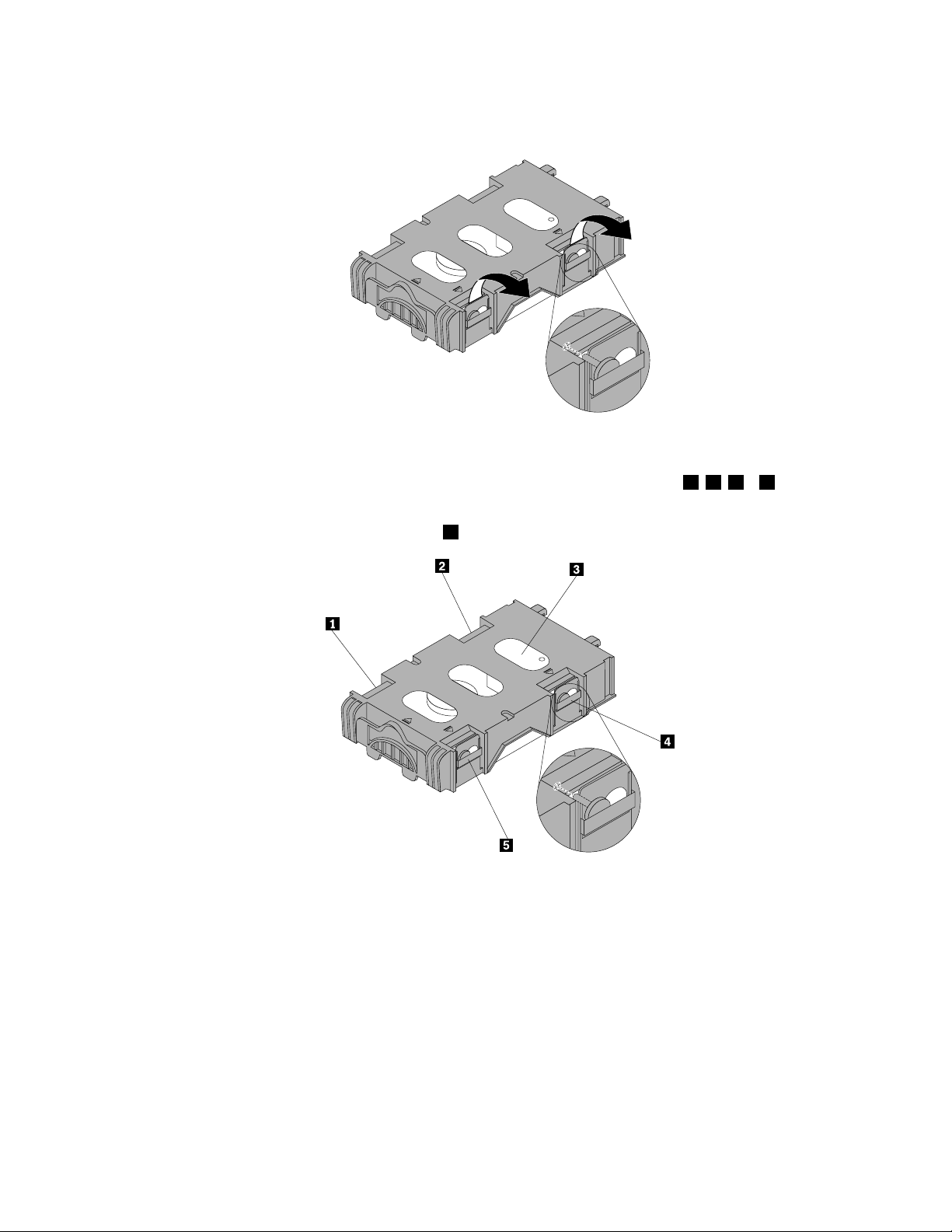
6.Flettereifermidibloccocomemostratoperrimuoverel'unitàdiscossodallastaffa.
Figura25.Rimozionedell'unitàdiscossodalsostegno
7.Perinstallareunanuovaunitàdiscossonellastaffa,etterlaedallineareipin1,2,4e5sullastaffa
conicorrispondentiforinell'unitàdiscosso.
Importante:Nontoccarelaschedacircuiti
3nellapartebassadell'unitàdiscosso.
8.Collegareicavidisegnaleealimentazioneallanuovaunitàdiscosso.
Capitolo5.Installazioneosostituzionedell'hardware45
Page 58

9.Inserireiduefermidiblocco1dellastaffadell'unitàdiscossoneiforicorrispondentisullatodelvano
dell'unitàotticaeruotarel'unitàelastaffaversoilbassonchélastaffanonscattanellaposizione
adeguata.
Figura26.Installazionedell'unitàdiscosso
Operazionisuccessive:
•Pereseguireoperazionisuunaltrocomponentehardware,consultarelasezioneappropriata.
•Percompletarel'installazioneolasostituzione,passarea“Operazioninalidisostituzionedei
componenti”apagina68.
Sostituzionedell'unitàottica
Attenzione:Nonaprireilcomputernétentarequalsiasiriparazioneprimadiavereconsultatoecompresole
“Informazioniimportantisullasicurezza”apaginav.
Questasezionefornisceistruzionisucomesostituireun'unitàottica.
Persostituirel'unitàottica,procederenelmodoseguente:
1.Spegnereilcomputerescollegaretuttiicavidialimentazionedallepreseelettriche.
2.Aprireilcoperchiodelcomputer.Consultarelasezione“Aperturadelcoperchiodelcomputer”a
pagina30.
3.Rimuoverelamascherinaanteriore.Consultarelasezione“Rimozioneereinserimentodellamascherina
anteriore”apagina30.
4.Rimuoverel'unitàdiscosso.Consultarelasezione“Sostituzionedell'unitàdiscosso”apagina43.
46Guidaperl'utenteThinkCentre
Page 59

5.Premereilfermodibloccobluperruotareilvanodell'unitàotticaversol'alto.
Figura27.Rotazionedelvanodell'unitàottica
6.Scollegareicavidisegnaleedialimentazionedalretrodell'unitàottica.
Capitolo5.Installazioneosostituzionedell'hardware47
Page 60

7.Premereilbloccodell'unitàottica1edestrarretaleunitàdalretrodell'assiemedelvanounità.
Figura28.Rimozionedell'unitàotticaobsoleta
8.Installareildispositivodibloccodell'unitàotticasullatodellanuovaunitàottica.
Figura29.Installazionedeldispositivodibloccodell'unitàottica
48Guidaperl'utenteThinkCentre
Page 61

9.Farscorrerelanuovaunitàotticanelvanounitànoaposizionarlacorrettamente.
Figura30.Installazionediunanuovaunitàottica
10.Collegareicavidisegnaleedialimentazionealretrodell'unitàottica.
Operazionisuccessive:
•Pereseguireoperazionisuunaltrocomponentehardware,consultarelasezioneappropriata.
•Percompletarel'installazioneolasostituzione,passarea“Operazioninalidisostituzionedei
componenti”apagina68
.
Sostituzionedell'assiemeventoleedispersoredicalore
Attenzione:Nonaprireilcomputernétentarequalsiasiriparazioneprimadiavereconsultatoecompresole
“Informazioniimportantisullasicurezza”apaginav.
Questasezionefornisceistruzionisucomesostituirel'assiemeventoleedispersoredicalore.
ATTENZIONE:
L'assiemeventoleedissipatoredicalorepotrebbeesseremoltocaldo.Spegnereilcomputere
attendereda3a5minutiperlasciareraffreddareilcomputerprimadirimuovereilrelativocoperchio.
Persostituirel'assiemeventoleedispersoredicalore,procederecomesegue:
1.Rimuoveretuttiisupportidalleunitàespegneretutteleperiferichecollegateeilcomputer.Quindi,
scollegaretuttiicavidialimentazionedallepreseelettricheescollegaretuttiicavicollegatialcomputer.
Capitolo5.Installazioneosostituzionedell'hardware49
Page 62
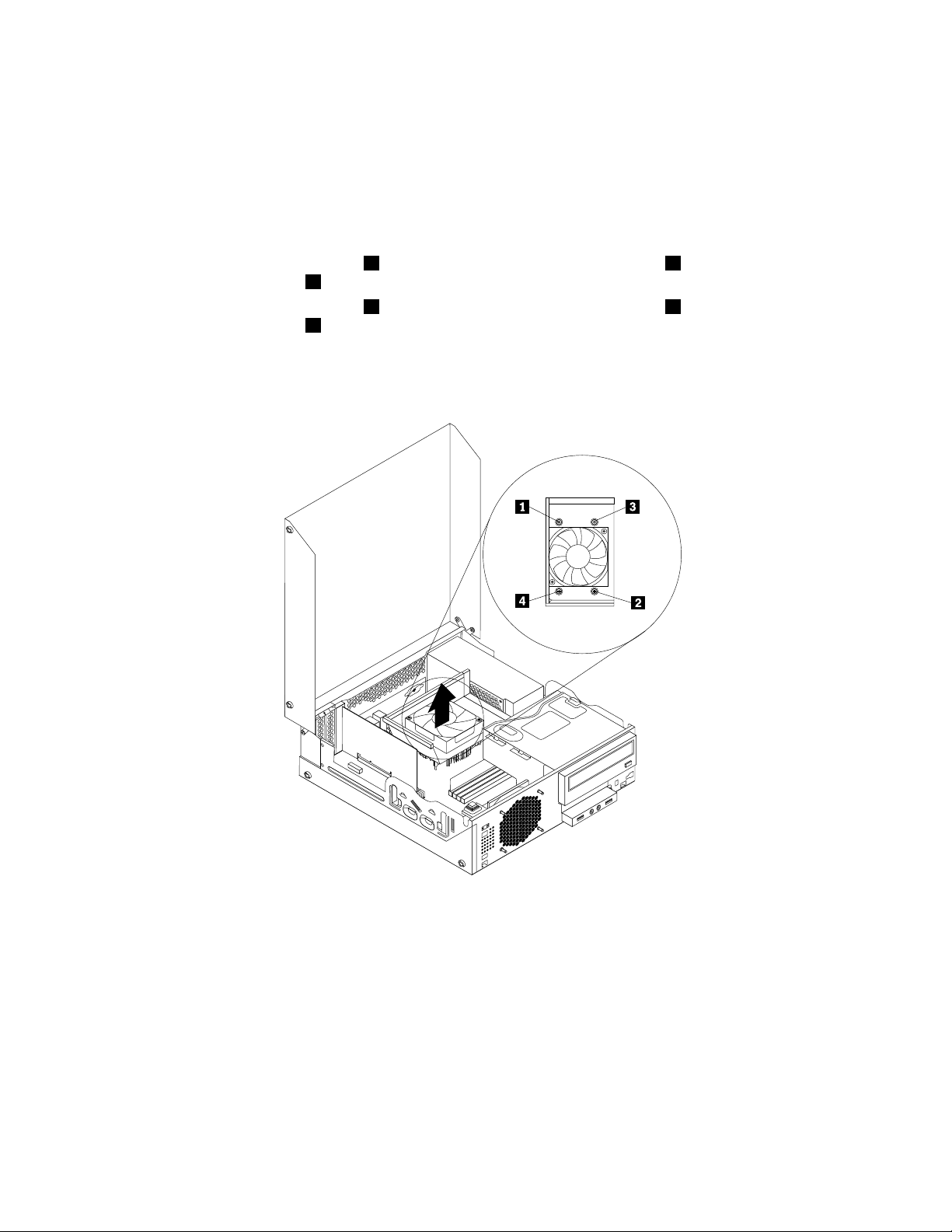
2.Aprireilcoperchiodelcomputer.Consultarelasezione“Aperturadelcoperchiodelcomputer”a
pagina30.
3.Scollegareilcavodell'assiemeventoleedispersoredicaloredalconnettoreventoledelmicroprocessore
sullaschedadisistema.Consultarelasezione“Identicazionedeicomponentisullaschedadisistema”
apagina11.
4.Seguiretalesequenzaperrimuoverelequattrovitichessanol'assiemeventoleedissipatoredicalore
allaschedadisistema:
a.Rimuovereparzialmentelavite1,quindirimuoverecompletamentelavite2,quindirimuovere
completamentelavite
1.
b.Rimuovereparzialmentelavite3,quindirimuoverecompletamentelavite4,quindirimuovere
completamentelavite3.
Nota:rimuovereconattenzionelequattrovitidallaschedadisistemaperevitareeventualidanniatale
scheda.Nonèpossibilerimuoverelequattrovitidaldispersoredicaloredall'assiemeventole.
Figura31.Vitichessanol'assiemeventoleedispersoredicalore
5.Sollevarel'assiemeventoleedissipatoredicaloreconilcondottodelventilatoredallaschedadisistema.
Note:
a.Èconsigliabileruotaredelicatamentel'assiemeventoleedissipatoredicaloreperliberarlidal
microprocessore.
b.Quandosimaneggial'assiemeventoleedispersoredicalore,nontoccareillubricantetermicoalla
baseditaleassieme.
50Guidaperl'utenteThinkCentre
Page 63

6.Rimuovereleduevitichessanoilcondottodelventilatoredeldissipatoredicalore.Rimuoverequindi
ilcondottodall'assiemeventoleedissipatoredicaloredifettoso.
Figura32.Rimozionedelcondottodelventilatoredeldissipatoredicalore
7.Posizionareilnuovoassiemeventoleedispersoredicaloresullaschedadisistemainmododaallineare
lequattroviticoniforicorrispondentinellaschedadisistema.Accertarsidiposizionarecorrettamenteil
nuovoassiemeventoleedissipatoredicaloreinmododapotercollegarefacilmenteilcavodelnuovo
assiemealconnettoredellaventoladelmicroprocessoresullaschedadisistema.
8.Seguiretalesequenzaperinstallarelequattrovitiinmododassareilnuovoassiemeventolee
dissipatoredicalore,comemostratoinFigura31“Vitichessanol'assiemeventoleedispersore
dicalore”apagina50:
a.Avvitareparzialmentelavite1,quindiavvitarecompletamentelavite2,quindiavvitare
completamentelavite1.
b.Avvitareparzialmentelavite3,quindiavvitarecompletamentelavite4,quindiavvitare
completamentelavite
3.
9.Collegareilcavodelnuovoassiemeventoleedispersoredicalorealconnettoredellaventoladel
microprocessoresullaschedadisistema.Consultarelasezione“Identicazionedeicomponentisulla
schedadisistema”apagina11
.
Capitolo5.Installazioneosostituzionedell'hardware51
Page 64

10.Abbassareeposizionareilcondottodelventilatoredeldissipatoredicalorenellapartesuperiore
dell'assiemeventoleedissipatoredicalorenoadallineareidueforiperlevitinelcondottoaquelle
nell'assiemeventoleedissipatoredicalore.Installareleduevitiperssareilcondottodelventilatoredel
dissipatoredicalore.
Figura33.Installazionedelcondottodelventilatoredeldissipatoredicalore
Operazionisuccessive:
•Pereseguireoperazionisuunaltrocomponentehardware,consultarelasezioneappropriata.
•Percompletarelasostituzione,passarea“Operazioninalidisostituzionedeicomponenti”apagina68.
Sostituzionedell'assiemedialimentazione
Attenzione:Nonaprireilcomputernétentarequalsiasiriparazioneprimadiavereconsultatoecompresole
“Informazioniimportantisullasicurezza”apaginav
Questasezionefornisceleistruzionisucomesostituirel'assiemedialimentazione.
Sebbenenonsianopresentipartimobilinelcomputerunavoltascollegatoilcavodialimentazione,è
importanteosservareleseguentiavvertenzeperlasicurezzaeperlacerticazionedeilaboratoriUL
(Underwriters'sLaboratories)corretta.
ATTENZIONE:
.
52Guidaperl'utenteThinkCentre
Page 65

Componentimobilipericolosi.Tenereditaealtrepartidelcorpoadistanzadatalicomponenti.
ATTENZIONE:
Nonrimuovereilcoperchiodiunalimentatoreodiqualsiasiparteconlaseguenteetichetta.
Qualsiasiparterecantetaleetichettapresentalivellipericolosidienergia,correnteovoltaggio.
All'internoditalicomponentinonvisonopartiriparabilidall'utente.Sesisospettanoproblemirelativi
aunodiquesticomponenti,contattareiltecnicodell'assistenza.
Persostituirel'assiemedialimentazione,procederecomesegue:
1.Rimuoveretuttiisupportidalleunitàespegneretutteleperiferichecollegateeilcomputer.Quindi,
scollegaretuttiicavidialimentazionedallepreseelettricheescollegaretuttiicavicollegatialcomputer.
2.Aprireilcoperchiodelcomputer.Consultarelasezione“Aperturadelcoperchiodelcomputer”a
pagina30
.
3.Rimuoverelamascherinaanteriore.Consultarelasezione“Rimozioneereinserimentodellamascherina
anteriore”apagina30.
4.Rimuoverel'unitàdiscosso.Consultarelasezione“Sostituzionedell'unitàdiscosso”apagina43.
Capitolo5.Installazioneosostituzionedell'hardware53
Page 66

5.Rimuovereleduevitichessanoilcondottodelventilatoredeldissipatoredicalore,quindiestrarretale
condottodallochassissollevandolo.
Figura34.Rimozionedelcondottodelventilatoredeldissipatoredicalore
54Guidaperl'utenteThinkCentre
Page 67

6.Ruotarel'unitàotticaversol'altoescollegareicavidell'assiemedialimentazionedatutteleunitàedai
connettoridialimentazione1e2sullaschedadisistema.
Figura35.Connettoridialimentazionesullaschedadisistema
Nota:Potrebbeinoltreesserenecessariorilasciareicavidell'assiemedialimentazionedaalcunifermio
traversinechessanoicaviallochassis.Accertarsidiannotarel'instradamentodeicaviprimadi
scollegarli.
7.Sulretrodelcomputer,rimuovereletrevitichessanol'assiemedialimentazione.Premereifermi
dell'alimentatore1versoilbassoerrilasciarel'assiemedialimentazione,quindifarscorreretaleassieme
versolaparteanterioredelcomputer.Estrarrel'assiemedialimentazionedalcomputersollevandolo.
Figura36.Rimozionedell'assiemedialimentazione
Capitolo5.Installazioneosostituzionedell'hardware55
Page 68

8.Vericarecheilnuovoassiemedialimentazionesiaquellocorretto.
9.Installareilnuovoassiemedialimentazionenellochassisinmodocheiforidellevitiditaleassieme
sianoallineatiaquellicorrispondentisulretrodellochassis.Installarequindiletrevitiperssareil
nuovoassiemedialimentazione.
Nota:utilizzaresolovitifornitedaLenovo.
Figura37.Installazionedell'assiemedialimentazione
10.Collegareicavidelnuovoassiemedialimentazioneatutteleunitàeallaschedadisistema.Consultare
lasezione“Identicazionedeicomponentisullaschedadisistema”apagina11.
56Guidaperl'utenteThinkCentre
Page 69

11.Abbassareeposizionareilcondottodelventilatoredeldissipatoredicalorenellapartesuperiore
dell'assiemeventoleedissipatoredicalorenoadallineareidueforiperlevitinelcondottoaquelle
nell'assiemeventoleedissipatoredicalore.Installareleduevitiperssareilcondottodelventilatoredel
dissipatoredicalore.
Figura38.Installazionedelcondottodelventilatoredeldissipatoredicalore
Operazionisuccessive:
•Pereseguireoperazionisuunaltrocomponentehardware,consultarelasezioneappropriata.
•Percompletarelasostituzione,passarea“Operazioninalidisostituzionedeicomponenti”apagina68.
Sostituzionedelmicroprocessore
Attenzione:Nonaprireilcomputernétentarequalsiasiriparazioneprimadiavereconsultatoecompresole
“Informazioniimportantisullasicurezza”apaginav
Questasezionefornisceleistruzionisucomesostituireilmicroprocessore.
ATTENZIONE:
Ilmicroprocessoreeildissipatoredicalorepotrebberoesseremoltocaldi.Spegnereilcomputere
attendereda3a5minutiperlasciareraffreddareilcomputerprimadirimuovereilrelativocoperchio.
Persostituireilmicroprocessore,procederecomesegue:
1.Rimuoveretuttiisupportidalleunitàespegneretutteleperiferichecollegateeilcomputer.Quindi,
scollegaretuttiicavidialimentazionedallepreseelettricheescollegaretuttiicavicollegatialcomputer.
.
Capitolo5.Installazioneosostituzionedell'hardware57
Page 70

2.Aprireilcoperchiodelcomputer.Consultarelasezione“Aperturadelcoperchiodelcomputer”a
pagina30.
3.Individuarelaschedadisistemaescollegaretuttiicaviconnessiallascheda.Consultarelasezione
“Identicazionedeicomponentisullaschedadisistema”apagina11.
4.Rimuoverel'assiemeventoleedissipatoredicaloreconilcondottodelventilatore.Consultarelasezione
“Sostituzionedell'assiemeventoleedispersoredicalore”apagina49.
Nota:Evitarecheillubricantetermicoallabaseditaleassiemevengaacontattoconglialtri
componenti.
5.Sollevarelalevetta1perrilasciareilmicroprocessore2ssatosullaschedadisistema.
Figura39.Accessoalmicroprocessore
6.Sollevareilmicroprocessoreedestrarlodalrelativosocket.
Figura40.Rimozionedelmicroprocessore
Note:
a.Ilmicroprocessoreeilsocketpotrebberoesserediversidaquelliriportatinellagura.
58Guidaperl'utenteThinkCentre
Page 71

b.Notarel'orientamentodelmicroprocessorenelsocket.Ricercareiltriangolino1suunangolodel
microprocessore.Questaoperazioneèimportanteperl'installazionedelnuovomicroprocessore
sullaschedadisistema.
c.Toccaresologliangolidelmicroprocessore.Nontoccareicontattidoratisituatisullaparteinferiore.
d.Nonpoggiarenullasulsocketdelmicroprocessorequandoèaperto.Teneresemprepulitiipiedini
delsocket.
7.Accertarsichelamanopolinasitrovinellaposizionesollevata.
8.Rimuovereilcoperchiocheproteggeicontattidoratidelnuovomicroprocessore.
9.Tenereilnuovomicroprocessoreperibordieallineareiltriangolinosituatosuunangoloditale
microprocessoreconilcorrispondentetriangolinosituatosuunangolodelrelativosocket.
10.Abbassareilnuovomicroprocessoredirettamentenell'appositosocketsullaschedadisistema.
11.Abbassarelamanopolinaperssareilmicroprocessorenelsocket.
12.Reinstallarel'assiemeventoleedissipatoredicaloreconilcondottodelventilatorecomemostrato.
Consultarelasezione“Sostituzionedell'assiemeventoleedispersoredicalore”apagina49
.
Figura41.Reinstallazionedell'assiemeventoleedissipatoredicaloreconilcondottodelventilatore
Capitolo5.Installazioneosostituzionedell'hardware59
Page 72

13.Ricollegaretuttiicaviscollegatidallaschedadisistema.
Operazionisuccessive:
•Pereseguireoperazionisuunaltrocomponentehardware,consultarelasezioneappropriata.
•Percompletarelasostituzione,passarea“Operazioninalidisostituzionedeicomponenti”apagina68.
Sostituzionedell'assiemeaudioanterioreeUSB
Attenzione:Nonaprireilcomputernétentarequalsiasiriparazioneprimadiavereconsultatoecompresole
“Informazioniimportantisullasicurezza”apaginav
Questasezionefornisceistruzionisucomesostituirel'assiemeaudioanterioreeUSB.
Persostituirel'assiemeaudioanterioreeUSB,procederecomesegue:
1.Rimuoveretuttiisupportidalleunitàespegneretutteleperiferichecollegateeilcomputer.Quindi,
scollegaretuttiicavidialimentazionedallepreseelettricheescollegaretuttiicavicollegatialcomputer.
2.Aprireilcoperchiodelcomputer.Consultarelasezione“Aperturadelcoperchiodelcomputer”a
pagina30.
3.Rimuoverelamascherinaanteriore.Consultarelasezione“Rimozioneereinserimentodellamascherina
anteriore”apagina30.
4.Ruotareilvanodell'unitàotticaversol'alto,quindiscollegareicavidell'assiemeUSBeaudioanteriore
dallaschedadisistemaesegnaresuunfogliol'instradamentodeicavi.Consultarelasezione
“Identicazionedeicomponentisullaschedadisistema”apagina11
5.Rimuoverelavitechessalastaffadell'assiemeUSBeaudioanteriore.Rimuoverequindilastaffa
dell'assiemeUSBeaudioanterioredallochassis.
.
.
Figura42.Rimozionedell'assiemeaudioanterioreeUSB
60Guidaperl'utenteThinkCentre
Page 73

6.Rimuovereleduevitichessanol'assiemeUSBeaudioanterioreallastaffa.Rimuoverequindil'assieme
USBeaudioanterioredifettosodallastaffa.
7.InstallareunnuovoassiemeUSBeaudioanteriorenellastaffaeavvitareleduevitiperssarel'assieme
USBeaudioanterioreallastaffa.
8.Installarelastaffadell'assiemeUSBeaudioanteriorenellochassiseallineareilforodellavitepresente
sullastaffaconilforopresentesullochassis.
9.Installarelaviteperssarelastaffadell'assiemeUSBeaudioanterioreallochassis.
10.RicollegareicaviaudioanterioreeUSBanterioreallaschedadisistema.Consultarelasezione
“Identicazionedeicomponentisullaschedadisistema”apagina11.
11.Reinstallarelamascherinaanteriore.Consultarelasezione“Rimozioneereinserimentodellamascherina
anteriore”apagina30.
Operazionisuccessive:
•Pereseguireoperazionisuunaltrocomponentehardware,consultarelasezioneappropriata.
•Percompletarel'installazioneolasostituzione,passarea“Operazioninalidisostituzionedei
componenti”apagina68.
Sostituzionedellaventoladisistema
Attenzione:Nonaprireilcomputernétentarequalsiasiriparazioneprimadiavereconsultatoecompresole
“Informazioniimportantisullasicurezza”apaginav
Questasezionefornisceleistruzionisucomesostituirelaventoladisistema.
.
Persostituirelaventoladisistema,procederenelmodoseguente:
1.Spegnereilcomputerescollegaretuttiicavidialimentazionedallepreseelettriche.
2.Aprireilcoperchiodelcomputer.Consultarelasezione“Aperturadelcoperchiodelcomputer”a
pagina30.
3.Rimuoverel'unitàdiscosso.Consultarelasezione“Sostituzionedell'unitàdiscosso”apagina43.
4.Individuarelaventoladisistema.Consultarelasezione“Posizionedeicomponenti”apagina10.
5.Scollegareilcavodellaventoladisistemadalconnettoredellaventoladisistemasullaschedadi
sistema.Consultarelasezione“Identicazionedeicomponentisullaschedadisistema”apagina11.
Capitolo5.Installazioneosostituzionedell'hardware61
Page 74

6.Laventoladisistemaècollegataallochassisdaquattrogommini.Rimuoverelaventoladisistema
tagliandoigomminiedestraendolaventoladisistemadallochassissollevandola.
Nota:Lanuovaventoladisistemadisporràdialtriquattrogomminicollegati.
Figura43.Rimozionedellaventoladisistema
7.Installarelanuovaventoladisistemaallineandoinuovigomminiforniticonlanuovaventoladisistema
aiforicorrispondentinellochassisequindiinserireigomminineifori.Tirarequindiconattenzionele
estremitàdeigomminidallaparteinferiorenchélanuovaventoladisistemanonscattainposizione.
Figura44.Installazionedellaventoladisistema
8.Collegarelanuovaventoladisistemaalconnettoredellaventoladisistemasullaschedadisistema.
Consultarelasezione“Identicazionedeicomponentisullaschedadisistema”apagina11.
9.Reinstallarel'unitàdiscosso.Consultarelasezione“Sostituzionedell'unitàdiscosso”apagina43.
62Guidaperl'utenteThinkCentre
Page 75

Operazionisuccessive:
•Pereseguireoperazionisuunaltrocomponentehardware,consultarelasezioneappropriata.
•Percompletarel'installazioneolasostituzione,passarea“Operazioninalidisostituzionedei
componenti”apagina68.
Sostituzionedell'altoparlanteinterno
Attenzione:Nonaprireilcomputernétentarequalsiasiriparazioneprimadiavereconsultatoecompresole
“Informazioniimportantisullasicurezza”apaginav
Inquestasezionesonoriportateleistruzionisucomesostituirel'altoparlanteinterno.
Nota:l'altoparlanteinternoèdisponibilesoloinalcunimodelli.
Persostituirel'altoparlanteinterno,effettuareleseguentioperazioni:
1.Spegnereilcomputerescollegaretuttiicavidialimentazionedallepreseelettriche.
2.Aprireilcoperchiodelcomputer.Consultarelasezione“Aperturadelcoperchiodelcomputer”a
pagina30.
3.Rimuoverelamascherinaanteriorerilasciandoletrelinguetteinplasticaeruotandolasuddetta
mascherinaversol'esterno.
.
Figura45.Rimozionedellamascherinaanteriore
4.Rimuoverel'unitàdiscosso.Consultarelasezione“Sostituzionedell'unitàdiscosso”apagina43.
5.Individuarel'interruttoredipresenzasulcoperchio(interruttorediintrusione)el'altoparlanteinterno.
Consultarelasezione“Posizionedeicomponenti”apagina10.
Capitolo5.Installazioneosostituzionedell'hardware63
Page 76

6.Scollegareilcavodell'altoparlanteinternodalconnettoredell'altoparlanteinternosullaschedadi
sistema.Consultarelasezione“Identicazionedeicomponentisullaschedadisistema”apagina11.
7.Rimuoverelavitechessal'interruttoredipresenzasulcoperchioerimuoverel'interruttoredallochassis.
Figura46.Rimozionedell'interruttoredipresenzasulcoperchio
64Guidaperl'utenteThinkCentre
Page 77

8.Spingerel'altoparlanteinternoversol'esternoattraversoilforo1persganciarlodalleduelinguettedi
metallodellochassis.Farscorrerequindil'altoparlanteinternoversodestraperrimuoverlodallochassis.
Figura47.Rimozionedell'altoparlanteinterno
9.Allineareilnuovoaltoparlanteinternoaiduemorsettiinmetallodellochassis,quindifarscorrere
l'altoparlantecomemostratonoaquandononscattainposizione.
Capitolo5.Installazioneosostituzionedell'hardware65
Page 78

Figura48.Installazionedelnuovoaltoparlanteinterno
10.Ricollegareilcavodell'altoparlanteinternoallaschedadisistema.Consultarelasezione“Identicazione
deicomponentisullaschedadisistema”apagina11.
11.Posizionarel'interruttoredipresenzasulcoperchioinmodocheilforodellavitepresentesull'interruttore
siaallineatoalforopresentesullochassis.
66Guidaperl'utenteThinkCentre
Page 79

12.Installarelaviteperssarel'interruttoredipresenzasulcoperchioallochassis.
Figura49.Reinstallazionedell'interruttoredipresenzasulcoperchio
13.Perreinstallarelamascherinaanteriore,allineareletrelinguetteinplasticapostesullamascherina
anterioreconiforicorrispondentinellochassis,quindiruotarelamascherinaversol'internonoa
quandononscattainposizione.
Operazionisuccessive:
•Pereseguireoperazionisuunaltrocomponentehardware,consultarelasezioneappropriata.
•Percompletarel'installazioneolasostituzione,passarea“Operazioninalidisostituzionedei
componenti”apagina68.
Sostituzionedellatastieraodelmouse
Attenzione:Nonaprireilcomputernétentarequalsiasiriparazioneprimadiavereconsultatoecompresole
“Informazioniimportantisullasicurezza”apaginav.
Questasezionefornisceleistruzionisucomesostituirelatastieraoilmouse.
Persostituirelatastieraoilmouse,procederecomesegue:
1.Scollegareilcavodellavecchiatastiera/mousedifettosidalcomputer.
Capitolo5.Installazioneosostituzionedell'hardware67
Page 80

2.CollegareunanuovatastieraounnuovomouseaunodeiconnettoriUSBsulcomputer.Aseconda
didovesidesideracollegarelanuovatastieraoilnuovomouse,vedere“Posizionediconnettori,
controllieindicatorinellaparteanterioredelcomputer”apagina7o“Posizionedeiconnettorisul
retrodelcomputer”apagina8.
Figura50.Collegamentodiunanuovatastieraomouse
Operazionisuccessive:
•Pereseguireoperazionisuunaltrocomponentehardware,consultarelasezioneappropriata.
•Percompletarel'installazioneolasostituzione,passarea“Operazioninalidisostituzionedei
componenti”apagina68
.
Operazioninalidisostituzionedeicomponenti
Dopoavercompletatol'installazioneolasostituzioneditutteleparti,ènecessariochiudereilcoperchio
delcomputerericollegareicavi.Asecondadellepartiinstallateosostituite,potrebbeesserenecessario
confermareleinformazioniaggiornatenelprogrammaSetupUtility.FareriferimentoaCapitolo7“Utilizzodel
programmaSetupUtility”apagina79
.
Perchiudereilcoperchiodelcomputerericollegareicavialcomputer,procederenelmodoseguente:
1.Accertarsichetuttiicomponentisianostatiriassemblaticorrettamenteecheall'internodelcomputer
nonsianorimastiutensiliovitinonutilizzate.Perleposizionideivaricomponentinelcomputer,vedere
“Posizionedeicomponenti”apagina10.
2.Seèstatarimossalamascherinaanteriore,reinstallarla.Perreinstallarelamascherinaanteriore,
allineareletrelinguetteinplasticapostesullamascherinaanterioreconiforicorrispondentinello
chassis,quindiruotarelamascherinaversol'internonoaquandononscattainposizione.
3.Accertarsicheicavisianoinstradaticorrettamente.Mantenereicaviliberidaicardiniedailatidello
chassisdelcomputerperevitareostruzionidurantelachiusuradelsuddettocoperchio.
4.Abbassareilvanodell'unitàottica.
5.Chiudereilcoperchiodelcomputer.
6.Seèpresenteunbloccocaviintegrato,bloccareilcomputer.
7.Ricollegareicaviesterniequellidialimentazionealcomputer.Consultarelasezione“Posizionedei
connettorisulretrodelcomputer”apagina8.
8.Peraggiornarelacongurazione,consultareCapitolo7“UtilizzodelprogrammaSetupUtility”apagina
79
.
Nota:inquasituttoilmondo,LenovorichiedelarestituzionedellaCRU(CustomerReplaceableUnit)
difettosa.LeinformazionirelativeataleproceduraverrannoforniteconlaCRUoverrannoinviatealcuni
giornidopoilsuoarrivo.
68Guidaperl'utenteThinkCentre
Page 81

Reperimentodeidriverdiperiferica
Èpossibileottenereidriverdiperifericapersistemioperativinonpreinstallatiall'indirizzo
http://www.lenovo.com/support.Leistruzionidiinstallazionesitrovanoneilereadmefornitiinsieme
ailedeidriverdiperiferica.
Capitolo5.Installazioneosostituzionedell'hardware69
Page 82

70Guidaperl'utenteThinkCentre
Page 83

Capitolo6.Informazionisulripristino
QuestocapitolofornisceinformazionisullesoluzionidiripristinofornitedaLenovo.
Questocapitolocontieneiseguentiargomenti:
•Creazioneeutilizzodiunsupportodiripristino
•Esecuzionedioperazionidiripristinoedibackup
•Utilizzodell'areadilavoroRescueandRecovery
•Creazioneeutilizzodiunsupportodisalvataggio
•Installazioneoreinstallazionedeidriverdiperiferica
•Soluzionedeiproblemidiripristino
Note:
1.Leinformazionisulripristinoriportateinquestocapitolosiapplicanosoltantoaicomputerincuiè
installatoilprogrammaRescueandRecoveryoilprogrammaProductRecovery.Sel'iconaBackup
eripristinomiglioratidelprogrammaLenovoThinkVantageT oolsnonèdisponibile,indicacheè
necessarioinstallaremanualmenteilprogrammaRescueandRecoveryprimadiabilitarnelefunzioni.
PerinstallareilprogrammaRescueandRecovery,procederenelmodoseguente:
a.FareclicsuStart➙Tuttiiprogrammi➙LenovoThinkVantageTools,quindifaredoppioclic
suBackuperipristinomigliorati.
b.Seguireleistruzionisulloschermo.
c.Alterminedelprocessodiinstallazione,l'iconaBackuperipristinomigliorativieneattivata.
2.Esistonomoltimetodidasceglierepereseguireunripristinonelcasodiunproblemacorrelatoal
softwareoall'hardware.Alcunimetodivarianoinbasealtipodisistemaoperativoinstallato.
3.Ilprodottosuisupportidiripristinopuòessereutilizzatosoltantoperiseguentiscopi:
•Ripristinareilprodottopreinstallatosulcomputer
•Reinstallareilprodotto
•Modicareilprodottoutilizzandoileaggiuntivi
Creazioneeutilizzodiunsupportodiripristino
Èpossibileutilizzareisupportidiripristinoperripristinarelostatopredenitooriginaledell'unitàdiscosso.
Talisupportisonoutilisesitrasferisceilcomputerinun'altraarea,sesivendeilcomputer,sesiriciclaose
siripristinailfunzionamentosetuttiglialtrimetodidiripristinohannoavutoesitonegativo.Comemisura
precauzionale,siconsigliadicrearealpiùprestoisupportidiripristino.
Nota:leoperazionidiripristinocheèpossibileeseguireconisupportidiripristinovarianoinbasealsistema
operativodacuisonostaticreati.Isupportidiripristinopotrebberocontenereunsupportodiavvioeun
supportodati.LalicenzaMicrosoftWindowsconsentedicreareunsolosupportodidati,quindièimportante
riporreisupportidiripristinoinunluogosicurodopoaverlicreati.
Creazionedisupportidiripristino
Questasezionefornisceistruzionisucomecreareisupportidiripristino.
Nota:nelsistemaoperativoWindows7,èpossibilecrearesupportidiripristinotramitedischiodispositividi
memorizzazioneUSBesterni.
©CopyrightLenovo2011
71
Page 84

PercrearesupportidiripristinosulsistemaoperativoWindows7,fareclicsuStart➙Tuttiiprogrammi➙
LenovoThinkVantageT ools➙Dischidiripristino.Quindi,attenersialleistruzionivisualizzate.
Utilizzodisupportidiripristino
Questasezionefornisceistruzionisucomeutilizzareisupportidiripristino.
NelsistemaoperativoWindows7èpossibileutilizzaresupportidiripristinoperripristinareilcontenuto
dell'unitàdiscossoallostatopredenitooriginale.Èinoltrepossibileutilizzareisupportidiripristino
percollocareilcomputerinunostatooperativodopochetuttiglialtrimetodidiripristinodell'unitàdisco
ssohannoavutoesitonegativo.
Attenzione:quandosiutilizzanoisupportidiripristinoperripristinarelostatopredenitooriginaledel
contenutodeldiscosso,tuttiileattualmentepresentinell'unitàdiscossoverrannoeliminatiesostituiti
dailepredenitioriginali.
PerutilizzareisupportidiripristinosulsistemaoperativoWindows7,procederenelmodoseguente:
1.Inbasealtipodisupportodiripristino,collegareilsupportodiavvio(chiavedimemoriaodispositivodi
memorizzazioneUSB)alpropriocomputeroinserireildiscodiavvionell'unitàottica.
2.Durantel'accensionedelcomputer,premereerilasciareripetutamenteiltastoF12.Quandosiaprela
nestraPleaseselectbootdevice,rilasciareiltastoF12.
3.SelezionareildispositivodiavviodesideratoepremereInvio.Ilprocessodiripristinoinizia.
4.Percompletarel'operazione,attenersialleistruzionisulloschermo.
Nota:dopoaverripristinatolostatopredenitooriginaledell'unitàdiscossonelcomputer,potrebbe
esserenecessarioreinstallarealcunidriverdiperiferica.Consultarelasezione“Reinstallazionedeidriverdi
periferica”apagina76.
Esecuzionedioperazionidiripristinoedibackup
IlprogrammaRescueandRecoveryconsentedieseguireunbackupdell'interocontenutodell'unitàdisco
sso,compresoilsistemaoperativo,iledidati,iprogrammisoftwareeleimpostazionipersonali.È
possibiledesignarelaposizioneincuivengonomemorizzatelecopiedibackupdiRescueandRecovery:
•Inun'areaprotettadell'unitàdiscosso
•Sull'unitàdiscossosecondaria,seunataleunitàèinstallatanelcomputer
•Suun'unitàdiscossoUSBesternacollegata
•Suun'unitàdirete
•Sudischiregistrabili(perquestaopzioneèrichiestaun'unitàotticaregistrabile)
Dopoavereeseguitoilbackupdelcontenutodell'unitàdiscosso,èpossibileripristinaretalecontenuto,
soloileselezionatiosoltantoleapplicazionieilsistemaoperativoWindowsmantenendoglialtridati
nell'unitàdiscosso.
Esecuzionediun'operazionedibackup
Questasezionefornisceistruzionisucomeeseguireun'operazionedibackuptramiteilprogrammaRescue
andRecovery.
Pereseguireun'operazionedibackuptramiteilprogrammaRescueandRecoverysulsistemaoperativo
Windows7,procederenelmodoseguente:
1.DaldesktopdiWindows,fareclicsuStart➙Tuttiiprogrammi➙LenovoThinkVantageTools➙
Backuperipristinomigliorati.VienevisualizzatoilprogrammaRescueandRecovery.
72Guidaperl'utenteThinkCentre
Page 85

2.NellanestraprincipalediRescueandRecovery,fareclicsullafrecciaAvviaRescueandRecovery
avanzato.
3.FareclicsuBackupunitàdiscossoperselezionareleopzionidell'operazionedibackup.Attenersi
quindialleistruzionisulloschermopercompletarel'operazionedibackup.
Esecuzionediun'operazionediripristino
Questasezionefornisceistruzionisucomeeseguireun'operazionediripristinotramiteilprogramma
RescueandRecovery.
Pereseguireun'operazionediripristinotramiteilprogrammaRescueandRecoverysulsistemaoperativo
Windows7,procederenelmodoseguente:
1.DaldesktopdiWindowsfareclicsuStart➙Tuttiiprogrammi➙LenovoThinkVantageT ools➙
Backuperipristinomigliorati.VienevisualizzatoilprogrammaRescueandRecovery.
2.NellanestraprincipalediRescueandRecovery,fareclicsullafrecciaAvviaRescueandRecovery
avanzato.
3.Fareclicsull'iconaRipristinailsistemadaunbackup.
4.Attenersialleistruzionisulloschermopercompletarel'operazionediripristino.
Perulterioriinformazionisull'esecuzionediun'operazionediripristinodall'areadilavoroRescueand
Recovery,consultarelasezione“Utilizzodell'areadilavoroRescueandRecovery”apagina73
.
Utilizzodell'areadilavoroRescueandRecovery
L'areadilavorodiRescueandRecoverysitrovainun'areaprotettanascostadeldiscossocheopera
indipendentementedalsistemaoperativoWindows.Ciòconsentedieseguireoperazionidiripristinoanche
senonèpossibileavviareilsistemaoperativoWindows.Èpossibileeseguireleoperazionidiseguito
riportatedall'areadiRescueandRecovery:
•Ripristinareiledall'unitàdiscossoodaunbackup:L'areadilavoroRescueandRecoveryconsentedi
localizzareilesullapropriaunitàdiscossoeditrasferirlisuun'unitàdireteosualtrisupportiregistrabili,
comeadesempiounaperifericaUSBoundisco.Questasoluzioneèdisponibileanchesenonèstata
eseguitounbackupdeileosesonoeffettuatemodicheailedall'ultimaoperazionedibackup.Inoltre,
èpossibilesalvareisingoliledaunbackupdiRescueandRecoverysituatosull'unitàdiscossolocale,
suundispositivoUSBosuun'unitàdirete.
•Ripristinarel'unitàdiscossodaunbackupRescueandRecovery:Seèstataeseguitaun'operazione
dibackupdell'unitàdiscossotramiteilprogrammaRescueandRecovery,èpossibileripristinareil
contenutodell'unitàdiscossodaunbackupRescueandRecovery,anchesenonèpossibileavviareil
sistemaoperativoWindows.
•Ripristinareilcontenutodell'unitàdiscossoallostatopredenitooriginale:l'areadilavoroRescueand
Recoveryconsentediripristinarel'interocontenutodell'unitàdiscossoallostatopredenitooriginale.
Sel'unitàdiscossodisponedipiùpartizioni,èpossibileripristinarelapartizioneC:lasciandointattele
altrepartizioni.Poichél'areadilavoroRescueandRecoveryfunzionaindipendentementedalsistema
operativoWindows,èpossibileripristinarelostatopredenitooriginaledell'unitàdiscossoanchesenon
siriesceadavviareilsuddettosistemaoperativo.
Attenzione:sesiripristinal'unitàdiscossodaunbackupdiRescueandRecoveryosiripristinanole
impostazionipredeniteoriginalidell'unitàdiscosso,tuttiilechesitrovanosullapartizioneprincipaledi
taleunità(ingenereC:)verrannoeliminatiduranteilprocessodiripristino.Siconsigliadieffettuaredelle
copiedeileimportanti.SenonèpossibileavviareilsistemaoperativoWindows,utilizzarelafunzionedi
ripristinodeiledell'areadilavorodiRescueandRecoverypercopiareiledaldiscossosualtrisupporti.
Peravviarel'areadilavoroRescueandRecovery,procederenelmodoseguente:
Capitolo6.Informazionisulripristino73
Page 86

1.Vericarecheilcomputersiaspento.
2.Accenderel'elaboratore.Quandovienevisualizzatalaschermatadellogo,premereInvio,quindi
premereF11peraccedereall'areadilavoroRescueandRecovery.
3.SeèstataimpostataunapasswordperRescueandRecovery,immetterlaquandovienerichiesto.Dopo
unbreveintervallo,vieneapertal'areadilavorodiRescueandRecovery.
Nota:sel'areadilavorodiRescueandRecoverynonvieneaperta,consultarelasezione“Soluzione
deiproblemidiripristino”apagina77.
4.Procedereinunodeiseguentimodi:
•Perripristinareiledall'unitàdiscosso,fareclicsuRipristinaleeseguireleistruzionidello
schermo.
•Perripristinarel'unitàdiscossodaunbackupRescueandRecoveryoperripristinarelostato
predenitooriginaledell'unitàdiscosso,fareclicsuRipristinocompletoeseguireleistruzioni
riportatesulloschermo.
Perinformazionisullefunzionidell'areadilavoroRescueandRecovery,fareclicsuGuida.
Nota:dopoaverripristinatolostatopredenitooriginaledell'unitàdiscosso,potrebbeesserenecessario
reinstallarealcunidriverdiperiferica.Consultarelasezione“Reinstallazionedeidriverdiperiferica”a
pagina76.
Creazioneeutilizzodiunsupportodisalvataggio
Conunsupportodisalvataggio,ovveroun'unitàdiscossoUSBoundisco,èpossibileripristinareil
computerdaerroricheimpedisconodiaccedereall'areadilavoroRescueandRecoverydellapropria
unitàdiscosso.
Note:
1.Leoperazionidiripristinocheèpossibileeseguireconunsupportodisalvataggiovarianoinbase
alsistemaoperativo.
2.Èpossibileavviareildiscodisalvataggioinqualunquetipodiunitàottica.
Creazionediunsupportodisalvataggio
Questasezionefornisceistruzionisucomecreareunsupportodisalvataggio.
PercreareunsupportodisalvataggiosulsistemaoperativoWindows7,procederenelmodoseguente:
1.DaldesktopdiWindows,fareclicsuStart➙Tuttiiprogrammi➙LenovoThinkVantageTools➙
Backuperipristinomigliorati.VienevisualizzatoilprogrammaRescueandRecovery.
2.NellanestraprincipalediRescueandRecovery,fareclicsullafrecciaAvviaRescueandRecovery
avanzato.
3.Fareclicsull'iconaCreasupportidiripristino.SiaprelanestraCreasupportiRescueandRecovery.
4.Nell'areaSupportodisalvataggio,selezionareiltipodisupportodisalvataggiochesidesideracreare.
Èpossibilecreareunsupportodisalvataggioutilizzandoundisco,un'unitàdiscossoUSBoppure
un'unitàdiscossointernasecondaria.
5.FareclicsuOKeattenersialleistruzionisulloschermopercreareunsupportodisalvataggio.
Utilizzodiunsupportodisalvataggio
Questasezionefornisceistruzionisucomeutilizzareilsupportodisalvataggiocreato.
74Guidaperl'utenteThinkCentre
Page 87

•Sesiècreatounsupportodisalvataggiotramiteundisco,attenersialleseguentiistruzioniperutilizzareil
supportodisalvataggio:
1.Spegnereilcomputer.
2.Durantel'accensionedelcomputer,premereerilasciareripetutamenteiltastoF12.Quandosiaprela
nestraPleaseselectbootdevice,rilasciareiltastoF12.
3.NellanestraPleaseselectbootdevice,selezionarel'unitàotticadesideratacomeprimaperifericadi
avvio.Inserirequindiildiscodisalvataggionell'unitàotticaepremereInvio.Ilsupportodiripristino
vieneavviato.
•Sesiècreatounsupportodisalvataggiotramiteun'unitàdiscossoUSB,attenersialleseguentiistruzioni
perutilizzareilsupportodisalvataggio:
1.Collegarel'unitàdiscossoUSBaunodeiconnettoriUSBsulcomputer.
2.Durantel'accensionedelcomputer,premereerilasciareripetutamenteiltastoF12.Quandosiaprela
nestraPleaseselectbootdevice,rilasciareiltastoF12.
3.NellanestraPleaseselectbootdevice,selezionarel'unitàdiscossoUSBcomeprimaperiferica
diavvioepremereInvio.Ilsupportodiripristinovieneavviato.
All'avviodelsuddettosupporto,siaprel'areadilavoroRescueandRecovery.Nell'areadilavoroRescue
andRecoveryèdisponibilelaguidaperciascunafunzione.Seguireleistruzionipercompletareilprocesso
diripristino.
Reinstallazionedelleapplicazioniedeidriverdiperifericapreinstallati
Èpossibilereinstallareleapplicazionieidriverdiperifericaselezionatiinstallatidalproduttore.
Reinstallazionedelleapplicazionipreinstallate
Questasezionefornisceistruzionisucomereinstallareapplicazionipreinstallate.
PerreinstallareleapplicazionipreinstallateselezionatenelcomputerLenovo,procederenelmodoseguente:
1.Accendereilcomputer.
2.AccederealladirectoryC:\SWTOOL S.
3.Aprirelacartellaapps.Talecartellacontienediversesottocartelleilcuinomecorrispondeallevarie
applicazioniinstallatesulcomputer.
4.Aprirelasottocartellaappropriata.
5.Nellasottocartelladell'applicazione,ricercareilleSETUP .EXEoaltrileEXEadeguatiperla
congurazione.Faredoppioclicsulleeseguireleistruzionivisualizzatesulloschermopercompletare
l'installazione.
Reinstallazionedeidriverdiperifericapreinstallati
Questasezionefornisceistruzionisucomereinstallaredriverdiperifericapreinstallati.
Attenzione:Lanuovainstallazionedeiprogrammidicontrollocomportadellemodicheallacongurazione
correntedell'elaboratore.Installaredinuovoiprogrammidicontrollosoloquandoènecessarioperrisolvere
unproblemaconl'elaboratore.
Perreinstallareildriverdidispositivoperundispositivopreinstallato,procederenelmodoseguente:
1.Accendereilcomputer.
2.AccederealladirectoryC:\SWTOOL S.
3.AprirelacartellaDRIVERS.T alecartellacontienediversesottocartelleilcuinomecorrispondeallevarie
perifericheinstallatesulcomputer(adesempio,AUDIOoVIDEO).
Capitolo6.Informazionisulripristino75
Page 88

4.Aprirelasottocartelladiperifericaappropriata.
5.Procedereinunodeiseguentimodi:
•Nellasottocartelladellaperiferica,ricercareilleSETUP .exe.Faredoppioclicsulleeseguirele
istruzionivisualizzatesulloschermopercompletarel'installazione.
•Nellasottocartelladellaperiferica,ricercareunleREADME.txtounaltroleconestensione.txt.
Questolepotrebbeesserestatochiamatoconlostessonomedelsistemaoperativo,adesempio
WIN98.txt.IlleTXTcontieneinformazionisucomeinstallareildriverdiperiferica.Percompletare
l'installazione,seguireleindicazioni.
•Selasottocartellarelativaallaperifericacontieneunleconestensione.infesidesiderainstallareil
driverdiperifericautilizzandoilleINF,fareriferimentoalsistemadiinformazioniGuidainlineae
supportotecnicodiWindowsperinformazionidettagliatesucomeinstallareildriverdellaperiferica.
Nota:perotteneredeidriverdiperifericaaggiornatieperulterioriinformazioni,vedere“Reperimentodei
driverdiperifericaaggiornati”apagina87.
Reinstallazionedeiprogrammisoftware
Seunprogrammainstallatononfunzionacorrettamente,potrebbeesserenecessariorimuoverloe
reinstallarlo.Lareinstallazionesovrascriveilediprogrammaesistentiecorreggequalsiasiproblema
relativoataleprogramma.
Perrimuovereunprogrammadalsistema,consultareilsistemadellaguidadiMicrosoftWindowsper
informazionidettagliate.
Perreinstallareilprogramma:
Nota:ilmetodoperlareinstallazionediunprogrammavariaasecondadelprogramma.Consultarela
documentazionefornitaconilprogrammapervericareseilprogrammadisponedelleistruzionispeciali
sull'installazione.
•Perreinstallareiprogrammimaggiormentedisponibiliincommercio,consultareilsistemadellaguida
diMicrosoftWindowsperulterioriinformazioni.
•PerreinstallareiprogrammidiapplicazioneselezionatichesonopreinstallatidaLenovo,eseguirele
operazioniriportatediseguito:
1.Accendereilcomputer.
2.AccederealladirectoryC:\SWTOOL S.
3.AprirelacartellaAPPS.Talecartellacontienediversesottocartelleilcuinomecorrispondeallevarie
applicazioniinstallatesulcomputer.
4.Aprirelasottocartellaappropriata.
5.Nellasottocartelladell'applicazione,ricercareilleSETUP.EXEoaltrileEXEadeguatiperla
congurazione.Faredoppioclicsulleeseguireleistruzionivisualizzatesulloschermoper
completarel'installazione.
Reinstallazionedeidriverdiperiferica
Perinstallarenuovamenteunprogrammadicontrolloperun'opzioneinstallata,fareriferimentoalla
documentazionefornitaconquell'opzione.
Lanuovainstallazionedeiprogrammidicontrollocomportadellemodicheallacongurazionecorrente
dell'elaboratore.Installaredinuovoiprogrammidicontrollosoloquandoènecessarioperrisolvereun
problemaconl'elaboratore.
76Guidaperl'utenteThinkCentre
Page 89

Perulterioriinformazionirelativeallareinstallazionedeidriverdiperifericaforniticonilcomputer,vedere
“Reinstallazionedelleapplicazioniedeidriverdiperifericapreinstallati”apagina75.
Soluzionedeiproblemidiripristino
Senonèpossibileaccedereall'areadilavoroRescueandRecoveryoppureall'ambienteWindows,effettuare
unadelleseguentioperazioni:
•Utilizzareunsupportodiripristinoperavviarelasuddettaareadilavoro.Consultarelasezione“Creazione
eutilizzodiunsupportodisalvataggio”apagina74
•Setuttiglialtrimetodidiripristinohannoavutoesitonegativoedènecessarioripristinareleimpostazioni
predeniteoriginalisull'unitàdiscosso,utilizzareisupportidiripristino.Consultarelasezione“Creazione
eutilizzodiunsupportodiripristino”apagina71.
Nota:Senonèpossibileaccedereall'areadilavoroRescueandRecoveryoall'ambienteWindowsdaun
supportodisalvataggioodasupportidiripristino,ciòpotrebbeesseredovutoalfattochelaperifericadi
salvataggio(un'unitàdiscossointerna,undisco,un'unitàdiscossoUSBoaltreperifericheesterne)nonè
impostatacomeprimaperifericadiavvionellasequenzadiperiferichediavvio.Èinnanzituttonecessario
vericarechelaperifericadiripristinosiaimpostatacomeprimaperifericadiavvionellasequenzadi
periferichediavviodelprogrammaSetupUtility.Perinformazionidettagliatesullamodicatemporaneao
permanentedellasequenzadiperiferichediavvio,consultare“Selezionediunaperifericadiavvio”apagina
.PerulterioriinformazionisulprogrammaSetupUtility,consultareCapitolo7“Utilizzodelprogramma
82
SetupUtility”apagina79.
Èimportantecrearequantoprimaunsupportodisalvataggioeunaseriedisupportidiripristinoeriporliinun
luogosicuroperutilizzifuturi.
.
Capitolo6.Informazionisulripristino77
Page 90

78Guidaperl'utenteThinkCentre
Page 91

Capitolo7.UtilizzodelprogrammaSetupUtility
IlprogrammaSetupUtilityconsentedivisualizzareemodicareleimpostazionidicongurazionedel
computer,aprescinderedalsistemaoperativoinuso.Tuttavialeimpostazionidelsistemaoperativopossono
sostituirequalsiasiimpostazionesimilenelprogrammaSetupUtility.
AvviodelprogrammaSetupUtility
PeravviareilprogrammaSetupUtility,effettuareleseguentioperazioni:
1.Assicurarsicheilcomputersiaspento.
2.Durantel'accensionedelcomputer,premereerilasciareripetutamenteiltastoF1.Quandovieneemesso
unsegnaleacusticoovienevisualizzatounlogosulloschermo,rilasciareiltastoF1.
Nota:seèstataimpostataunaPower-OnPasswordounaAdministratorPasswordilmenudel
programmaSetupUtilitynonvienevisualizzatonchénonvieneinseritalapasswordcorretta.Per
ulterioriinformazioni,consultare“Utilizzodellepassword”apagina79
SeilPOSTrilevachel'unitàdiscossoèstatarimossadalcomputerocheladimensionedelmodulodi
memoriaèdiminuita,verràvisualizzatounmessaggiodierroreall'avviodelcomputereverràrichiestodi
eseguireunadelleseguentioperazioni:
•PremereF1peraccederealprogrammaSetupUtility.
Nota:dopoavereapertoilprogrammaSetupUtility,selezionareSaveChangesandExitnellaparte
inferioredellaschermata.Ilmessaggiodierrorenonverràpiùvisualizzato.
•PremereF2perignorareilmessaggiodierroreeaccederealsistemaoperativo.
.
Nota:ènecessarioattivarelafunzionedirilevazionedellemodichedellacongurazioneinmodotale
cheilPOSTpossarilevarelarimozionedell'unitàdiscosso.Perattivaretalefunzione,procederenel
seguentemodo:
1.AvviareilprogrammaSetupUtility.
2.DalmenuprincipaledelprogrammaSetupUtility,selezionareSecurity➙CongurationChange
Detection,quindipremereInvio.
3.SelezionareEnabledepremereInvio.
4.PremereF10persalvarelemodicheeusciredalprogrammaSetupUtility.PremereInvioquando
richiestodiconfermarel'uscita.
Visualizzazioneemodicadelleimpostazioni
IlprogrammaSetupUtilityelencavarievocidicongurazionedelsistema.Pervisualizzareomodicare
impostazioni,avviareilprogrammaSetupUtility.Consultarelasezione“AvviodelprogrammaSetupUtility”a
pagina79
Èpossibileutilizzarelatastieraoilmouseperpassaredaun'opzioneall'altradelmenuBIOS.Itastiutilizzati
persvolgerelediverseattivitàsonovisualizzatinellaparteinferiorediciascunanestra.
.Quindi,attenersialleistruzionivisualizzate.
Utilizzodellepassword
UtilizzandoilprogrammaSetupUtility,èpossibileimpostarelepasswordperimpedirel'accessonon
autorizzatoalcomputereaidati.Sonodisponibiliiseguentitipidipassword:
©CopyrightLenovo2011
79
Page 92
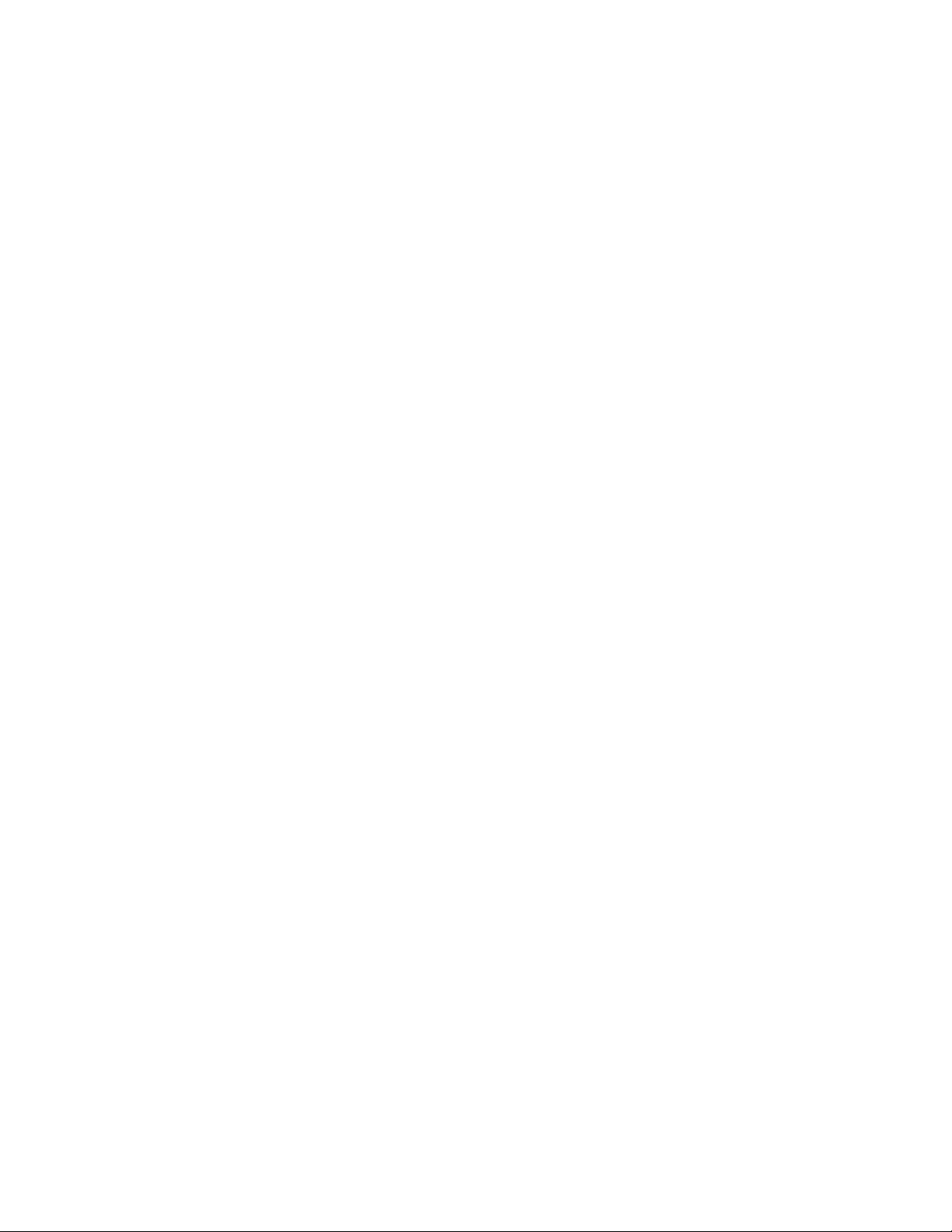
•Power-OnPassword
•AdministratorPassword
•HardDiskPassword
Nonènecessarioimpostaretuttelepasswordperutilizzarel'elaboratore.Tuttavia,l'utilizzodipassword
miglioralaprotezionedelcomputer.Sesidecidediimpostaredellepassword,leggereleseguentisezioni.
Considerazionisullepassword
Unapasswordpuòessereunacombinazionediunnumeromassimodi64caratterialfabeticienumerici.
Permotividisicurezza,siconsigliadiutilizzareunapasswordcomplessachenonpossaesserefacilmente
violata.Unapasswordcomplessadeverispettareleseguentilineeguida:
•Contenerealmenoottocaratteri
•Contenerealmenouncaratterealfabeticoeunonumerico
•LepassworddelprogrammaSetupUtilityedeldiscossononsonosensibilialmaiuscolo/minuscolo.
•Nonutilizzareilproprionomeoilproprionomeutente
•Nonsonounaparolacomuneounnomecomune
•Devonoesseresignicativamentedifferentidallepasswordprecedenti
Power-OnPassword
QuandosiimpostaunaPower-OnPassword,vienerichiestodiimmettereunapasswordvalidaadogni
accensionedelcomputer.Ilcomputernonpuòessereutilizzatonchénonvieneimmessalapasswordvalida.
AdministratorPassword
L'impostazionedell'AdministratorPasswordimpedisceautentinonautorizzatidimodicareleimpostazioni
dicongurazione.Sesièresponsabilidellagestionedelleimpostazionididiversicomputer,potrebbeessere
necessarioimpostareunaAdministratorPassword.
UnavoltaimpostataunaAdministratorPassword,vienerichiestodiimmettereunapasswordvalidaadogni
tentativodiaccessoalprogrammaSetupUtility.NonèpossibileaccederealprogrammaSetupUtility
nchénonvieneimmessaunapasswordvalida.
SesonostateimpostatesialaPower-OnPasswordchelaAdministratorPassword,èpossibileimmetterle
entrambe.Tuttavia,permodicareleimpostazionidicongurazioneènecessarioutilizzarelaAdministrator
Password.
HardDiskPassword
L'impostazionediunaHardDiskPasswordimpedisceunaccessononautorizzatoaidatisull'unitàdisco
sso.UnavoltaimpostataunaHardDiskPassword,vienerichiestodiimmettereunapasswordvalida
adognitentativodiaccessoall'unitàdiscosso.
Note:
•Quandovieneimpostataunapassworddeldiscosso,idatidell'unitàdiscossorisultanoprotetti,anche
sel'unitàvienerimossadauncomputereinstallatasuunaltro.
•Sesidimentical'HardDiskPassword,nonèpossibilereimpostarlanéripristinareidatidell'unitàdisco
sso.
80Guidaperl'utenteThinkCentre
Page 93

Impostazione,modicaedeliminazionediunapassword
Perimpostare,modicare,ocancellareunapassword,procederenelseguentemodo:
1.AvviareilprogrammaSetupUtility.Consultarelasezione“AvviodelprogrammaSetupUtility”apagina
79.
2.DalmenuprincipaledelprogrammaSetupUtility,selezionareSecurity.
3.Inbasealtipodipassword,selezionareSetPower-OnPassword,SetAdministratorPasswordo
HardDiskPassword.
4.Seguireleistruzionivisualizzatesullatodestrodelloschermoperimpostare,modicareoeliminareuna
password.
Nota:unapasswordpuòessereunacombinazionediunnumeromassimodi64caratterialfabeticie
numerici.Perulterioriinformazioni,consultare“Considerazionisullepassword”apagina80.
Cancellazionedipasswordperduteodimenticate(cancellazioneCMOS)
Questasezionefornisceistruzionisucomecancellarepasswordperseodimenticate,adesempiouna
passwordutente.
Percancellareunapassworddimenticataoperduta,procederenelmodoseguente:
1.Rimuoveretuttiisupportidalleunitàespegneretutteleperiferichecollegateeilcomputer.Quindi,
scollegaretuttiicavidialimentazionedallepreseelettricheescollegaretuttiicavicollegatialcomputer.
2.Aprireilcoperchiodelcomputer.Consultarelasezione“Aperturadelcoperchiodelcomputer”a
pagina30
3.IndividuareiljumperClearCMOS/Recoverysullaschedadisistema.Consultarelasezione
“Identicazionedeicomponentisullaschedadisistema”apagina11
4.Spostareilcavallottodallaposizionestandard(pin1e2)allaposizionedimanutenzione(pin2e3).
5.Chiudereilcoperchiodelcomputerecollegareilcavodialimentazione.Consultarelasezione
“Operazioninalidisostituzionedeicomponenti”apagina68
6.Accendereilcomputerelasciarloaccesopercirca10secondi.Poispegnerlotenendopremuto
l'interruttorediaccensione/spegnimentopercirca5secondi.
7.Ripetereipassi1e2.
8.RiportareilcavallottodicancellazioneCMOS/ripristinonellaposizionestandard(piedini1e2).
9.Chiudereilcoperchiodelcomputerecollegareilcavodialimentazione.Consultarelasezione
“Operazioninalidisostituzionedeicomponenti”apagina68.
.
.
.
Abilitazioneodisabilitazionediunaperiferica
Questasezionefornisceinformazionisucomeabilitareodisabilitarel'accessoutentealleseguentiperiferiche:
USBSetupUtilizzarequestaopzioneperabilitareodisabilitareunconnettoreUSB.Quandoun
connettoreUSBèdisabilitato,laperifericacollegataalconnettoreUSBnonpuò
essereutilizzata.
SATAControllerQuandoquestaopzioneèimpostatasuDisabled,tutteleperiferichecollegateai
connettoriSATA(adesempio,unitàdiscossoounitàottiche)sonodisabilitate
enonsonoaccessibili.
Perabilitareodisabilitareunaperiferica,procederecomesegue:
1.AvviareilprogrammaSetupUtility.Consultarelasezione“AvviodelprogrammaSetupUtility”apagina
79.
2.DalmenuprincipaledelprogrammaSetupUtility,selezionareDevices.
Capitolo7.UtilizzodelprogrammaSetupUtility81
Page 94

3.Asecondadellaperifericadaabilitareodisabilitare,procedereinunodeiseguentimodi:
•SelezionareUSBSetupperabilitareodisabilitareunaperifericaUSB.
•SelezionareATADriveSetupperabilitareodisabilitareunadispositivoSATAinterno.
4.SelezionareleimpostazionidesiderateepremereInvio.
5.PremereF10persalvarelemodicheeusciredalprogrammaSetupUtility.Consultarelasezione
“UscitadalprogrammaSetupUtility”apagina83.
Selezionediunaperifericadiavvio
Senonèpossibileavviareilcomputercomeprevistodaun'unitàqualeildiscool'unitàdiscosso,utilizzare
unadelleseguentiprocedureperselezionarelaperifericadiavviodesiderata.
Selezionediunaperifericadiavviotemporanea
Utilizzarequestaproceduraperselezionareunaperifericadiavviotemporanea.
Nota:nontuttiidischieleunitàdiscossosonoavviabili.
1.Spegnereilcomputer.
2.Durantel'accensionedelcomputer,premereerilasciareripetutamenteiltastoF12.Quandoviene
visualizzatalanestraStartupDeviceMenu,rilasciareiltastoF12.
3.SelezionareildispositivodiavviodesideratoepremereInvio.Ilcomputersiavvieràdallaperiferica
selezionata.
Nota:SelezionandolaperifericadiavviodallanestraStartupDeviceMenunonvieneapportataalcuna
modicapermanenteallasequenzadiavvio.
Selezioneomodicadellasequenzadellaperifericadiavvio
Pervisualizzareomodicareinmodopermanentelasequenzedelleperiferichediavviocongurata,
procederecomesegue:
1.AvviareilprogrammaSetupUtility.Consultarelasezione“AvviodelprogrammaSetupUtility”apagina
79.
2.DalmenuprincipaledelprogrammaSetupUtility,selezionareStartup.
3.Selezionareleperifericheperlasequenzadiavvioprimaria,automaticaediavvioincasodierrore.
Leggereleinformazionivisualizzatesullatodestrodelloschermo.
4.PremereF10persalvarelemodicheeusciredalprogrammaSetupUtility.Consultarelasezione
“UscitadalprogrammaSetupUtility”apagina83.
AbilitazionedellamodalitàdiconformitàErP
Èpossibileabilitarelamodalitàdiconformitàalledirettivedeiprodottienergetici(ErP)medianteilmenu
PowernelprogrammaSetupUtilityperridurreilconsumodielettricitàquandoilcomputerèspentooin
modalitàInattività(Standby).
PerabilitarelamodalitàdiconformitàErPnelprogrammaSetupUtility,effettuareleseguentioperazioni:
1.AvviareilprogrammaSetupUtility.Consultarelasezione“AvviodelprogrammaSetupUtility”apagina
79
.
2.DalmenuprincipaledelprogrammaSetupUtility,selezionarePower➙EnhancedPowerSaving
Mode,quindipremereInvio.
3.SelezionareEnabledepremereInvio.
4.DalmenuPower,selezionareAutomaticPowerOn,quindipremereInvio.
82Guidaperl'utenteThinkCentre
Page 95

5.SelezionareWakeonLanepremereInvio.
6.SelezionareDisabledepremereInvio.
7.PremereF10persalvarelemodicheeusciredalprogrammaSetupUtility.PremereInvioquando
richiestodiconfermarel'uscita.
Nota:QuandolamodalitàdiconformitàErPèabilitata,èpossibileriattivareilcomputermedianteuna
delleseguentioperazioni:
•Premendol'interruttoredialimentazione
•AbilitandolafunzioneRiattivatramiteallarme.
Talefunzioneconsentediimpostarelariattivazionedelcomputeradunorarioprestabilito.Perabilitare
lafunzioneRiattivatramiteallarme,procederenelseguentemodo:
1.AvviareilprogrammaSetupUtility.
2.DalmenuprincipaledelprogrammaSetupUtility,selezionarePower➙AutomaticPowerOn,
quindipremereInvio.
3.SelezionareWakeUponAlarmepremereInvio.Quindiseguireleistruzionivisualizzate.
4.PremereF10persalvarelemodicheeusciredalprogrammaSetupUtility.PremereInvioquando
richiestodiconfermarel'uscita.
•AbilitandolafunzioneDopointerruzionedialimentazione
LafunzioneDopointerruzionedialimentazionefainmodocheilcomputersiriattiviquandol'alimentazione
tornadopoun'improvvisainterruzionedielettricità.PerabilitarelafunzioneDopointerruzionedi
alimentazione,procederenelseguentemodo:
1.AvviareilprogrammaSetupUtility.
2.DalmenuprincipaledelprogrammaSetupUtility,selezionarePower➙AfterPowerLoss,quindi
premereInvio.
3.SelezionarePowerOnepremereInvio.
4.PremereF10persalvarelemodicheeusciredalprogrammaSetupUtility.PremereInvioquando
richiestodiconfermarel'uscita.
UscitadalprogrammaSetupUtility
Unavoltavisualizzateomodicateleimpostazioni,premereEscperritornarealmenuprincipaledel
programmaSetupUtility.PotrebbeesserenecessariopremereEscdiversevolte.Procedereinunodei
seguentimodi:
•PersalvarelenuoveimpostazionieusciredalprogrammaSetupUtility,premereF10.
•Senonsidesiderasalvareleimpostazioni,selezionareExit➙DiscardChangesandExit,quindipremere
Invio.QuandovienevisualizzatalanestraResetWithoutSaving,selezionareYesquindipremereInvio
perchiudereilprogrammaSetupUtility.
•Pertornarealleimpostazionipredenite,premereF9percaricareleimpostazionipredenite,quindi
premereF10persalvareechiudereilprogrammaSetupUtility.
Capitolo7.UtilizzodelprogrammaSetupUtility83
Page 96

84Guidaperl'utenteThinkCentre
Page 97

Capitolo8.Aggiornamentodeiprogrammidisistema
Questocapitolofornisceinformazionirelativeall'aggiornamentodiPOSTeBIOSealripristinoinseguitoaun
errorediaggiornamentodiPOSTeBIOS.
Utilizzodeiprogrammidisistema
Iprogrammidisistemasonoillivellobasedelsoftwareincorporatonelcomputer.Iprogrammidisistema
includonoilPOST,ilBIOSeilprogrammaSetupUtility.IlPOSTèunaseriedivericheeprocedureeseguite
all'accensionedelcomputer.IlBIOSèunlivellodelsoftwarechetraduceleistruzionidaaltrilivellidisoftware
insegnalielettricieseguibilidall'hardwaredelcomputer.ÈpossibileutilizzareilprogrammaSetupUtility
pervisualizzareomodicareleimpostazionidicongurazionedelcomputer.Perinformazionidettagliate,
consultareCapitolo7“UtilizzodelprogrammaSetupUtility”apagina79
LaschedamadredelcomputerdisponediunmodulochiamatoEEPROM(electricallyerasableprogrammable
read-onlymemory),anchedettomemoriaash.ÈpossibileaggiornareinmodosempliceilPOST,ilBIOSeil
programmaSetupUtilityavviandoilcomputerconundiscodiaggiornamentodelprogrammadisistema
oppureeseguendounprogrammadiaggiornamentospecialedalsistemaoperativo.
LenovopotrebbeapportaremodicheemiglioramentialPOSTealBIOS.Quandovengonorilasciati
degliaggiornamenti,questisonodisponibilicomelescaricabilidalsitoWebLenovoall'indirizzo
http://www.lenovo.com.Leistruzionirelativeall'utilizzodegliaggiornamentiPOSTeBIOSsonodisponibili
inunleTXTinclusoneilediaggiornamento.Permoltimodelli,èpossibilescaricaresiaunprogramma
diaggiornamentopercreareundiscodiaggiornamentodelprogrammadisistemacheunprogrammadi
aggiornamentoeseguibiledalsistemaoperativo.
.
Aggiornamento(ash)delBIOSdadisco
Questasezionefornisceistruzionisucomeaggiornare(ash)ilBIOSdaundisco.
Nota:Èpossibilescaricareun'immaginedeldiscoadavvioautomatico(notaanchecomeimmagineISO)
congliaggiornamentidelprogrammadisistemapercreareundiscodiaggiornamentodelprogrammadi
sistema.Andareall'indirizzo
http://www.lenovo.com/support
Peraggiornare(ash)ilBIOSdaundisco,procederenelmodoseguente:
1.Spegnereilcomputer.
2.Durantel'accensionedelcomputer,premereerilasciareripetutamenteiltastoF12.Quandoviene
visualizzatalanestraStartupDeviceMenu,rilasciareiltastoF12.
3.NellanestraStartupDeviceMenu,selezionarel'unitàotticadesideratadautilizzarecomedispositivo
diavvio.InserirequindiildiscoinquestaunitàotticaepremereInvio.Vieneavviatalaproceduradi
aggiornamento.
4.Quandovienerichiestodimodicareilnumerodiserie,siconsigliadinonapportaretalemodica
premendoN.Tuttavia,sesidesideramodicaretalenumero,premereY,quindiimmettereilnumerodi
serieepremereInvio.
5.Quandovienerichiestodimodicareiltipoeilmodellodelcomputer,siconsigliadinonapportaretale
modicapremendoN.Tuttavia,sesidesideramodicareiltipoeilmodellodelcomputer,premereY,
quindiimmettereililtipoeilmodellodelcomputerepremereInvio.
6.Seguireleistruzionivisualizzatepercompletarel'aggiornamento.Alterminedell'aggiornamento,
rimuovereildiscodall'unitàottica.
©CopyrightLenovo2011
85
Page 98

Aggiornamento(ash)delBIOSdalsistemaoperativo
Nota:DalmomentocheLenovoapportacostantimiglioramentiaiproprisitiWeb,ilcontenutodellapagina
Web(inclusoilcontenutoacuisifariferimentonellaseguenteprocedura)èsoggettoamodichesenza
preavviso.
Peraggiornare(ash)ilBIOSdalsistemaoperativo,procederenelmodoseguente:
1.VisitareilsitoWeball'indirizzohttp://www.lenovo.com/support.
2.Procederenelmodoseguenteperindividuareilescaricabiliperilpropriotipodimacchina:
a.NelcampoEnteraproductnumber(Immettereunnumerodiprodotto),immettereiltipodi
macchinaefareclicsuGo(Vai).
b.FareclicsuDownloadsanddrivers(Downloadedriver).
c.SelezionareBIOSdallacaselladielencoadiscesaReneresults(Perfezionalaricerca)per
individuarefacilmentetuttiicollegamenticorrelatialBIOS.
d.FareclicsulcollegamentodiaggiornamentoBIOS.
3.FareclicsulleTXTchecontieneleistruzioniperl'aggiornamento(Flash)delBIOSdalsistemaoperativo.
4.Stamparequesteistruzioni.Questaoperazioneèmoltoimportantepoichétaliistruzioninonverranno
visualizzatesulloschermounavoltainiziatoildownload.
5.Seguireleistruzionistampateperscaricare,estrarreeinstallarel'aggiornamento.
RipristinoinseguitoadunerrorediaggiornamentoPOST/BIOS
Seilcomputervienespentoaccidentalmentedurantel'aggiornamentodiPOSTeBIOS,ilcomputerpotrebbe
nonriavviarsicorrettamente.Intalcaso,effettuarelaseguenteproceduraperilripristinoincasodierroredi
aggiornamentoPOSTeBIOS.Questaproceduraècomunementechiamatarecuperodalbloccodiavvio.
1.Rimuoveretuttiisupportidalleunitàespegneretutteleperiferichecollegateeilcomputer.Quindi,
scollegaretuttiicavidialimentazionedallepreseelettricheescollegaretuttiicavicollegatialcomputer.
2.Aprireilcoperchiodelcomputer.Consultarelasezione“Aperturadelcoperchiodelcomputer”a
pagina30.
3.IndividuareiljumperClearCMOS/Recoverysullaschedadisistema.Consultarelasezione
“Identicazionedeicomponentisullaschedadisistema”apagina11.
4.Rimuovereeventualicavicheimpedisconol'accessoaljumperClearCMOS/Recovery.
5.Spostareilcavallottodallaposizionestandard(pin1e2)allaposizionedimanutenzione(pin2e3).
6.RicollegareicaviprecedentementescollegatiereinserirelaschedaPCI,seèstatarimossa.
7.Chiudereilcoperchiodelcomputerericollegareicavidialimentazionepercomputeremonitoralle
preseelettriche.Consultarelasezione“Operazioninalidisostituzionedeicomponenti”apagina68.
8.Accendereilcomputer,quindiinserireildiscodiaggiornamentoPOSTeBIOS(aggiornamentoash)
nell'unitàottica.Attenderealcuniminuti.Verràavviatalasessionediripristino.Lasessionediripristino
dureràdueotreminuti.Durantequestointervalloditempo,vienevisualizzatounmessaggiodi
avvertenzaenonènecessariaalcunaazionedapartedell'utente.
9.Alterminedellasessionediripristino,nonverràvisualizzatoalcunlmatoeilcomputersispegnerà
automaticamente.
10.Ripetereipassida1a4.
11.RiportareilcavallottodicancellazioneCMOS/ripristinonellaposizionestandard(piedini1e2).
12.RicollegareicaviprecedentementescollegatiereinserirelaschedaPCI,seèstatarimossa.
13.Chiudereilcoperchiodelcomputerericollegareglieventualicaviscollegati.
14.Accendereilcomputerperriavviareilsistemaoperativo.
86Guidaperl'utenteThinkCentre
Page 99

Capitolo9.Prevenzionedeiproblemi
Questocapitolofornisceinformazionicheaiutanoaevitareiproblemicomunieamantenereilcomputer
sempreinregolarefunzionamento.
Aggiornamentodelcomputer
Inalcunesituazionièpossibilerilevarelanecessitàdireperireprogrammisoftware,driverdiperifericao
sistemioperativiaggiornati.Questasezionedescrivecomereperiregliaggiornamentiperilcomputerinuso.
Selezionareunodeiseguentiargomenti:
•“Reperimentodeidriverdiperifericaaggiornati”apagina87
•“Aggiornamentodelsistemaoperativo”apagina87
•“UtilizzodiSystemUpdate”apagina88
Reperimentodeidriverdiperifericaaggiornati
DalsitoWebLenovoèpossibilescaricareeinstallareidriverdiperifericaaggiornatieffettuandoleseguenti
operazioni:
Attenzione:nonscaricareidriverdiperifericaaggiornatidalsitoWebWindowsUpdate.Idriverdiperiferica
disponibilisulsitoWebdiWindowsnonsonostativericatiedilrelativoutilizzopuòprovocareproblemi
imprevisti.RichiedereidriverdiperifericaaggiornatiallaLenovo.
1.VisitareilsitoWeball'indirizzohttp://www.lenovo.com/support.
2.FareclicsuDownload&Drivers(Downloadedriver).
3.Selezionareiltipodicomputerinusonell'elencoditipidicomputer.
4.Fareclicsullacategoriadellaperifericaperlaqualeènecessarioildriver.
5.Fareclicsuldriverdiperifericaaggiornato.
6.Scaricareeinstallareildriverdiperiferica.
Aggiornamentodelsistemaoperativo
NelsitoWebMicrosoftWindowsUpdateèpossibilescaricaregliaggiornamentiperidiversisistemioperativi
Windows.SuquestositoWebvengonovisualizzatiautomaticamentegliaggiornamentiWindowsdisponibili
perl'elaboratoredicuisidispone.Gliaggiornamentipotrebberoincluderelecorrezionidiprotezione,le
nuoveversionideicomponentidiWindows(qualiMediaPlayer),lecorrezioniallealtreareedelsistema
operativoWindowsomiglioramenti.
Attenzione:nonscaricareidriverdiperifericaaggiornatidalsitoWebdiWindows.Idriverdiperiferica
disponibilisulsitoWebdiWindowsnonsonostativericatiedilrelativoutilizzopuòprovocareproblemi
imprevisti.RichiedereidriverdiperifericaaggiornatiallaLenovo.Vedere“Reperimentodeidriverdiperiferica
aggiornati”apagina87permaggioriinformazioni.
PeraccederealsitodiMicrosoftWindowsUpdate,procederenelmodoseguente:
1.Visitareilsitoall'indirizzohttp://windowsupdate.microsoft.com/.
2.Seguireleistruzionisulloschermo.
©CopyrightLenovo2011
87
Page 100

UtilizzodiSystemUpdate
IlprogrammaSystemUpdateconsentedimantenereaggiornatoilsoftwareinstallatonelcomputer.
IpacchettiaggiornatisonomemorizzatisuiserverLenovoepossonoesserescaricatidalsitoWeb
dell'assistenzaLenovo.Aggiornareipacchettichecontengonoapplicazioni,driverdiperiferica,ashBIOS
oaggiornamentisoftware.QuandoilprogrammaSystemUpdatesiconnettealsitoWebdell'assistenza
Lenovo,ilprogrammaSystemUpdatericonosceautomaticamenteiltipodimacchinaemodellodicomputer,
ilsistemaoperativoinstallatoelalinguadelsistemaoperativoperstabilirequaliaggiornamentisono
disponibiliperilcomputer.IlprogrammaSystemUpdatevisualizzaquindiunelencodeipacchettiaggiornati
edenisceogniaggiornamentocomecritico,consigliatoeopzionalepercomprendernel'importanza.Si
hailcompletocontrollodegliaggiornamentidascaricareeinstallare.Dopoaverselezionatoilpacchetto
aggiornatodesiderato,ilprogrammaSystemUpdatescaricaautomaticamenteeinstallagliaggiornamenti
senzainterventodapartedell'utente.
IlprogrammaSystemUpdateèpreinstallatosullamaggiorpartedeicomputerLenovoedèprontoper
funzionare.L'unicoprerequisitoèunaconnessioneInternetattiva.Èpossibileavviareilprogramma
manualmenteoutilizzarelafunzionedipianicazioneperabilitarelaricercaautomaticadegliaggiornamenti
aintervallispecicati.Èinoltrepossibilepredeniregliaggiornamentiprogrammatidacercareinbase
all'importanza(aggiornamenticritici,aggiornamenticriticieconsigliatiotuttigliaggiornamenti)quindi
l'elencosceltochecontienesoloitipidiaggiornamentodiinteresse.
SeilprogrammaSystemUpdateèstatofornitoconl'aggiornamento,èpossibileutilizzarloconlaprocedura
diseguitoriportata:
1.FareclicsuStart➙LenovoThinkVantageT ools.
2.FaredoppioclicsuAggiornamentiedriver.
SeilprogrammaSystemUpdatenonèattualmenteinstallatosulcomputer,èpossibilescaricarlodalsito
Webdell'assistenzaLenovoall'indirizzohttp://www.lenovo.com/support.
Puliziaemanutenzione
Conunamanutenzioneattentaeaccuratal'elaboratorefunzioneràinmodopiùafdabile.Iseguenti
argomentioffronoleinformazioniperconservareilcomputerinunostatoottimale.
•“Nozionifondamentali”apagina88
•“Puliziadelcomputer”apagina89
–“Computer”apagina89
–“Tastiera”apagina89
–“Mouseottico”apagina89
–“Schermodelvideo”apagina89
•“Procedureottimalidimanutenzione”apagina90
Nozionifondamentali
Diseguitosonoriportatialcunipuntifondamentaliperunacorrettamanutenzionedelcomputer:
•Tenereilcomputerinunambientepulitoeasciutto.Assicurarsichesiacollocatosuunasupercie
piattaestabile.
•Nonporreoggettisullapartesuperioredelvideoodavantiaqualsiasiventoladelvideoodelcomputer.
Taliventolefornisconounussod'ariaperevitareilsurriscaldamentodelcomputer.
•Tenerelontanociboebevandedatuttiicomponentidelcomputer.Partidicibopotrebberorendere
inutilizzabililatastieraelostickdelmouse.
88Guidaperl'utenteThinkCentre
